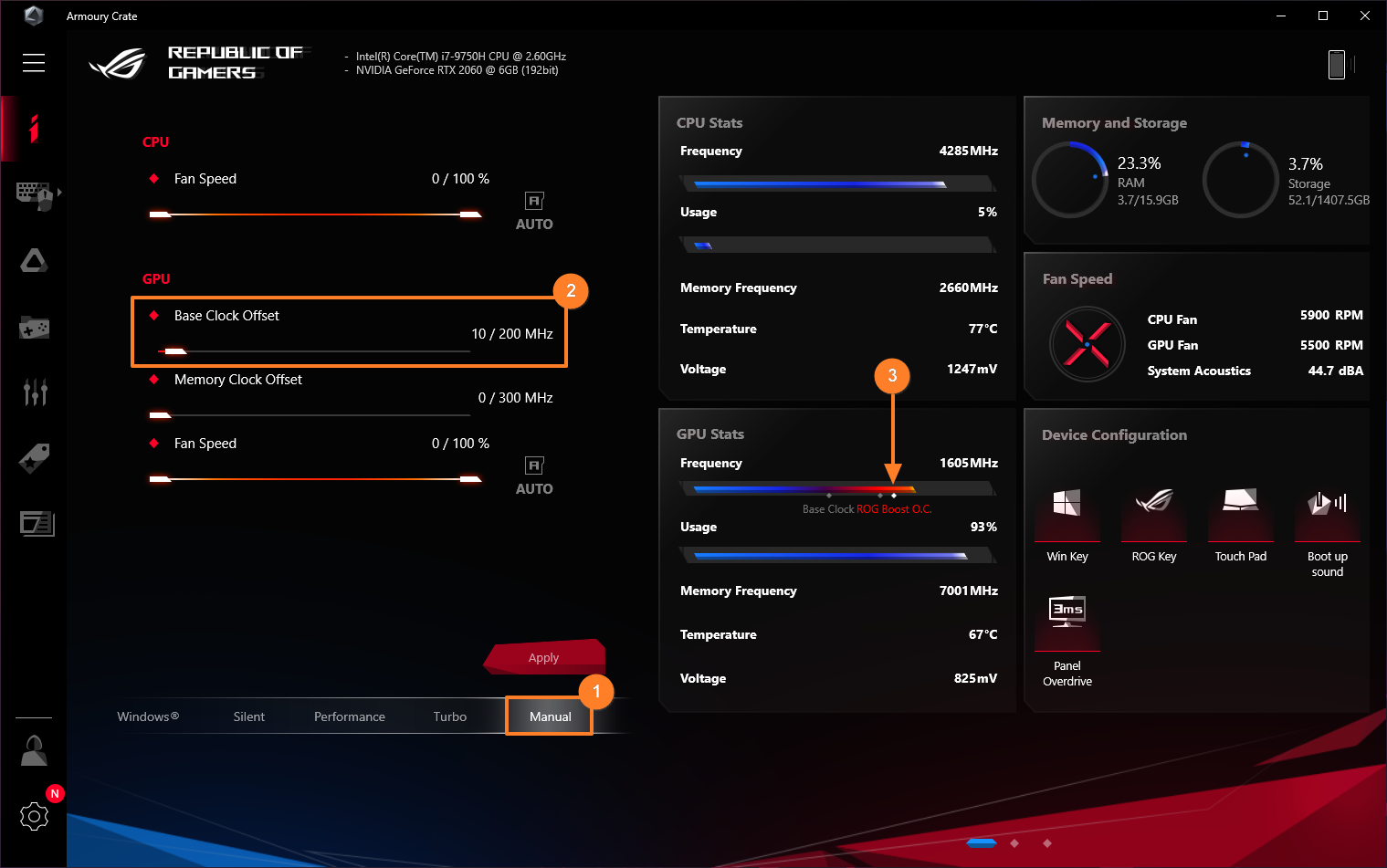[Oyun Notebook Bilgisayarı/Masaüstü Bilgisayarı] Armoury Crate Uygulaması Tanıtımı
Armoury Crate Tanıtıcı Bilgiler (Ver5.0)
Armoury Crate Tanıtıcı Bilgiler (Ver4.0)
Armoury Crate Mobil Sürüm Tanıtıcı Bilgiler (Android/ iOS)
AniMe Matrix™ Ekran - Tanıtıcı Bilgiler
İki Yöntemle AI Gürültü Engelleme Kurulum Rehberi
Armoury Crate - GameVisual Tanıtıcı Bilgiler
ROG BOOST GPU Overclock (O.C.) Technolog
Armoury Crate Tanıtıcı Bilgiler (Ver5.0)
Armoury Crate Tanıtıcı Bilgiler
Armoury Crate Yükleme ve Kaldırma
*Makale Armoury Crate 5.0 ve üzeri sürümler için geçerlidir.
1. Armoury Crate Tanıtıcı Bilgiler
Armoury Crate, ROG ve TUF serisi notebook bilgisayarlar ve masaüstü bilgisayarlar için NB ROG Gaming Center ve DT AEGIS III işlevlerini birleştiren bir platformdur. Oyuncular Armoury Crate platformunun giriş sayfasında sistem performans tercihlerini değiştirebilir, ilgili uygulamalarda ayarlama yapabilir ve sistem bilgilerini alabilir. Yine Armoury Crate içinde yapılan ışıklandırma ve AURA Sync ayarları sayesinde notebook ve masaüstü bilgisayarlar, ayrıca desteklenen harici aygıtlar için çeşitli ışıklandırma düzenleri ayarlanabilir.
Desteklenen ROG ve TUF serisi oyun notebook ve masaüstü bilgisayarlarını Armoury Crate Uyumlu Cihazlar başlıklı sayfada görebilirsiniz.
*Armoury Crate uygulaması için V5.4 veya üzeri sürüm gereklidir, daha fazla bilgi için Armoury Crate Web Sitesinebakabilirsiniz.
3. Uygulama Yükleme ve Kaldırma
Uygulamayı alma ve yükleme konusunda, ASUS resmi internet sitesinden bilgi alabilirsiniz
Uygulamayı kaldırma bilgileri için ASUS resmi internet sitesinden bilgi alabilirsiniz
4-1 Armoury Crate Nasıl Başlatılır?
[Arama Çubuğuna]① tıklayın, ardından [ARMOURY CRATE]② yazın ve ardından [Aç]③ ögesine tıklayarak Armory Crate Ana sayfasına gidin.

4-2 Armoury Crate Ana Sayfa
Ana Menü(A): Armoury Crate'in ana özellikleri ve sayfa değiştiricisi görüntülenir.
Çalışma Modu(B): Oyunculara hızlı performans ayarları sunmak için her modun farklı işlemci ve GPU performansı, Soğutma, Gürültü Azaltma ve Enerji Tasarrufu varsayılan ayarları mevcuttur. Örneğin Windows®, Sessiz, Performans, Turbo, Manuel ve Tablet/Dikey modu.
* Daha fazla ayrıntı için Çalışma Modu Kategorisi bölümüne bakın.
Sistem Bilgi Ekranı Blokları(C): Oyuncuların işlemci ve GPU İstatistikleri, Bellek ve Depolama, Fan Hızı, Sistem Sesleri, Sistem Yapılandırması*, GPU Modu, Oyun Başlatıcı, Uygulama Yapılandırması, Senaryo Profilleri, Paylaşılan Kamera ve Profilim gibi sistem bilgilerini hızla görebilmesini sağlar. Oyunculara sistemle ilgili bilgilerle hızlı bir görünüm sağlar ve ardından Sistem Yapılandırmasındaki simgeye tıklayarak simge işlevini açıp kapatabilir veya değiştirebilir.

*Sistem Yapılandırması
MUX Anahtarı: MUX Anahtarı ve MSHybrid Modu, Armoury Crate V5.2.12 güncellendikten sonra GPU Modu ile entegre olur, Ultimate'ı uygulamak için Armoury Crate [Ana Sayfa] veya [GPU Güç Tasarrufu] içindeki [GPU Modu] işlevine gidin.
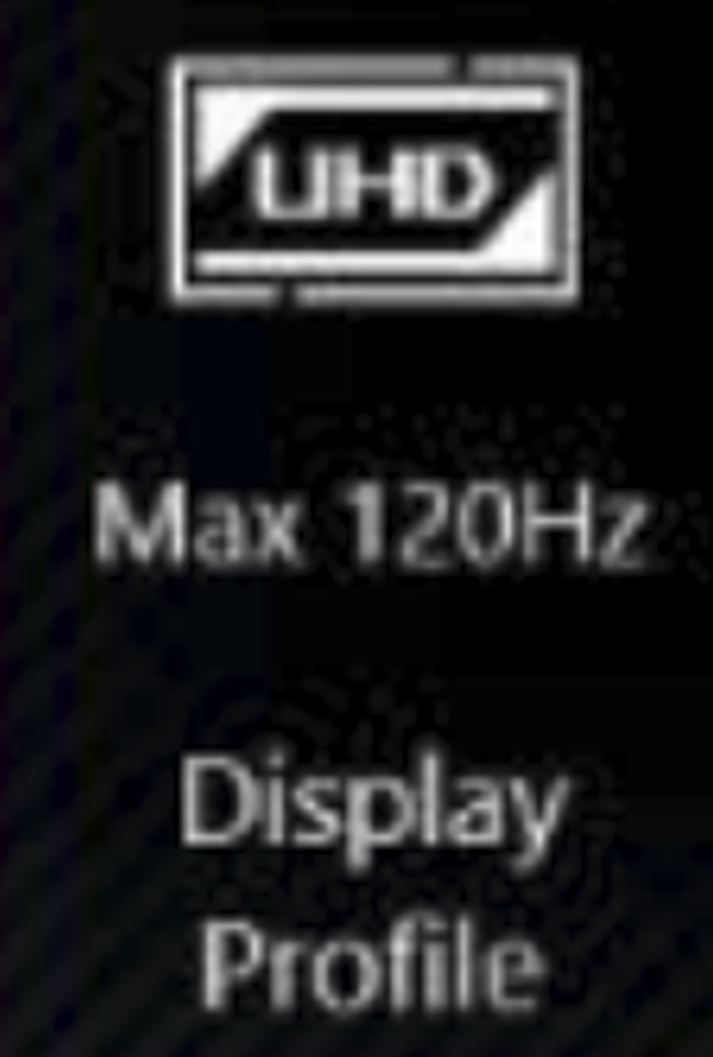 Ekran Profili: Oyuncular, Çift Özellikli Panelde değişiklik yapmak için [Ekran Profili] simgesine tıklayabilir. Daha fazla ayrıntı için [Ekran Profili] başlıklı Soru-Cevap bölümüne bakın.
Ekran Profili: Oyuncular, Çift Özellikli Panelde değişiklik yapmak için [Ekran Profili] simgesine tıklayabilir. Daha fazla ayrıntı için [Ekran Profili] başlıklı Soru-Cevap bölümüne bakın.
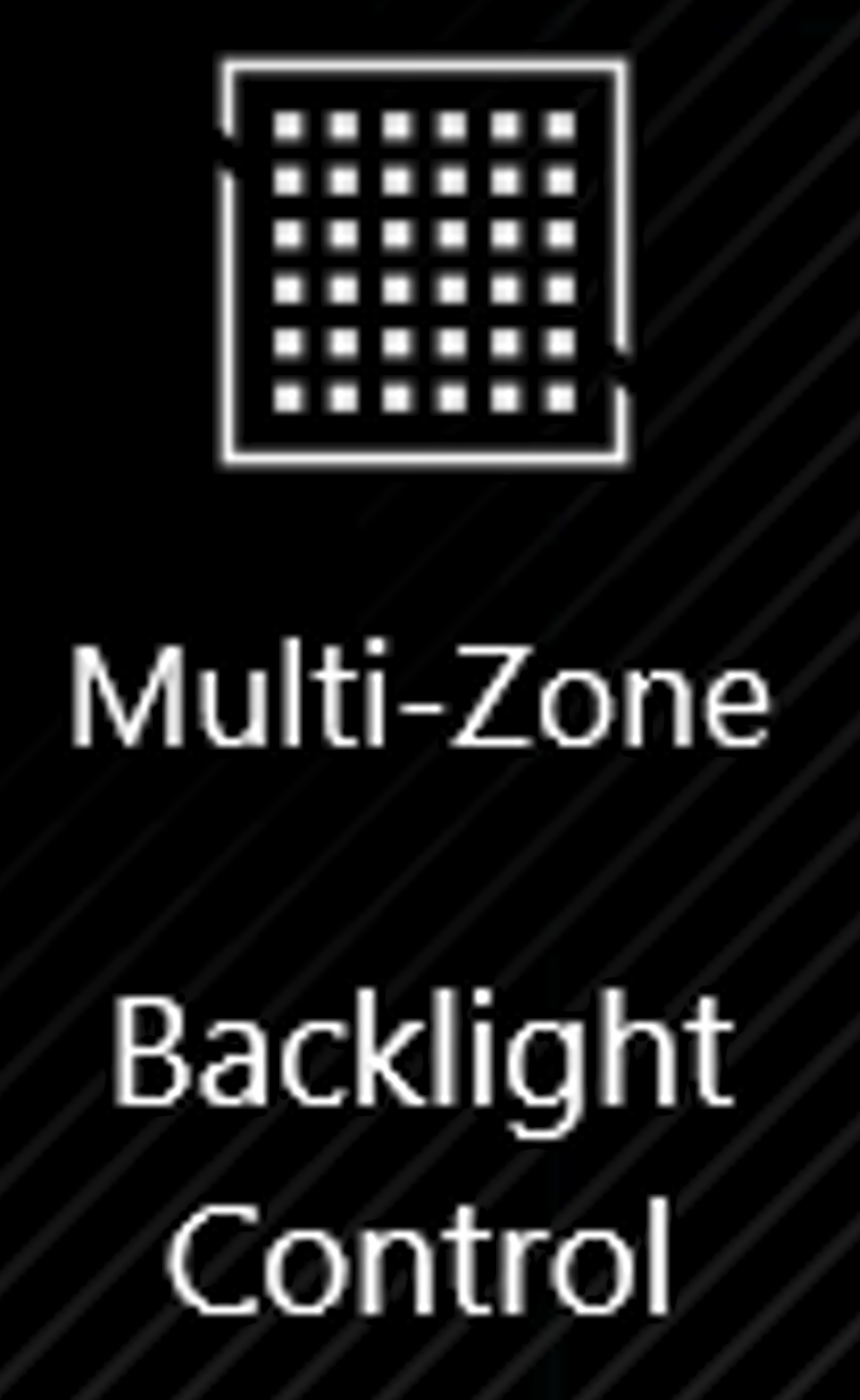 Arka Işık Kontrolü: Bu işlev (Çoklu Bölge), daha iyi kontrast ve görüntü kalitesi elde etmek için belirli alanların arka ışığını otomatik olarak ayarlayabilir, daha fazla ayrıntı için [Arka Işık Kontrolü] başlıklı Soru-Cevap bölümüne bakın.
Arka Işık Kontrolü: Bu işlev (Çoklu Bölge), daha iyi kontrast ve görüntü kalitesi elde etmek için belirli alanların arka ışığını otomatik olarak ayarlayabilir, daha fazla ayrıntı için [Arka Işık Kontrolü] başlıklı Soru-Cevap bölümüne bakın.
 İşlemci Hız Aşırtma Modu: Hız aşırtma modları arasında geçiş yapmak için bu seçeneğe tıklayın. BIOS modunda, makinenizin BIOS ayarlarından işlemciye hız aşırtma yapabilirsiniz. Yazılım modunda, işlemciyi Armoury Crate Manuel Modundan hız aşırtabilirsiniz (Şarj Modu altında olmalıdır). Bu yöntemlerden aynı anda yalnızca birini kullanabilirsiniz, özellik yalnızca G733CW/CX serisi modelleri destekleyebilir.
İşlemci Hız Aşırtma Modu: Hız aşırtma modları arasında geçiş yapmak için bu seçeneğe tıklayın. BIOS modunda, makinenizin BIOS ayarlarından işlemciye hız aşırtma yapabilirsiniz. Yazılım modunda, işlemciyi Armoury Crate Manuel Modundan hız aşırtabilirsiniz (Şarj Modu altında olmalıdır). Bu yöntemlerden aynı anda yalnızca birini kullanabilirsiniz, özellik yalnızca G733CW/CX serisi modelleri destekleyebilir.
5. Cihaz(D)
Sistem(a) - Bellek(b): Oyuncular oyun sırasında bellekte yer kaplamamaları için kapatılmak üzere belirli uygulamalar seçebilirler.
Yenile①: "Yenile" ögesi,tıklandığı anda bellekte yer alan uygulamaları listeler.
Uygulamalar②: O anda bellekte bulunan uygulamaları listeler.
Serbest Bırak③: "Serbest Bırak" ögesi seçildiğinde,işlev içinde seçili uygulamanın kullandığı bellek miktarı serbest bırakılacaktır.

Oyuncular GPU Modunu değiştirebilir veya güç tasarrufu için şu anda GPU kullanan uygulamaları kapatabilir.
GPU Modu①: GPU modu geçişi sayesinde, oyuncular kişisel ihtiyaçlarına göre iyi performans veya uzun pil ömrü arasında seçim yapabilirler.
Tümünü Durdur②: "Tümünü Durdur" ögesi seçildiğinde GPU kullanan tüm uygulamalar durdurulacaktır.
Yenile③: "Yenile" ögesi, tıklandığı anda GPU kullanan uygulamaları listeler.
*GPU Modunu değiştirmek BitLocker şifreleme korumasına neden olabilir, BitLocker kurtarma gerekiyorsa daha fazla yardım için [Sorun Giderme - Güç açıldıktan sonra BitLocker kurtarma ekranı gösteriliyor nasıl düzeltilir] ve [Aygıt şifreleme ve Standart BitLocker şifreleme] bölümlerine bakın.

Işıklandırma(d)
Aygıtın ışıklandırma efektlerini ayarlamak için.
Temel efektler①: Aygıtın ışıklandırma efektlerini ayarlarken efektler aygıta göre değişiklik gösterecektir.
Gelişmiş Efektler②: AURA Creator'ı kullanarak benzersiz ışıklandırma efektleri oluşturmak için gerekli bilgileri AURA Creator - Tanıtıcı Bilgiler başlıklı sayfada görebilirsiniz.
Ayarlar③: "Ayarlar" ögesine tıklayarak Genel Ayarlar* sayfasına girebilirsiniz. Burada ayrıca oyuncular aygıt ışıklandırma efektlerini kapatıp açabilirler.

*Genel Ayarlar: Oyuncular (Açılma/Kapanma/Uyanık/Uyku) durumları altında Klavyede veya Notebook Bilgisayar Light Zone özelliğinde uygulanacak AURA ışıklandırma efektlerini açabilir veya kapatabilir. Mevcut ışıklandırma efektleri aygıta göre değişiklik gösterecektir.

Ses(e)
Hoparlör Modları①:
Geniş çaplı derin öğrenme veri tabanını kullanan yardımcı program AI Gürültü Engelleme, sesinizi korurken laptop hoparlöründen gelen insan sesleri dışındaki diğer tüm sesleri filtreler. Dikkat: AI gürültü engellemenin etkinleştirilmesi daha yüksek pil tüketimine ve müzik kalitesinde değişikliğe neden olabilir; bu nedenle konferans görüşmelerinde kullanılması önerilir.
Tek Sunuculu Konferans Görüşmesi: Ortam gürültüsü ve diğer sesleri filtrelerken, yalnızca bilgisayar başındaki kişinin sesinin net bir şekilde duyulabilmesini sağlayan AI gürültü engelleme özelliğidir.
Çok Sunuculu Konferans Görüşmesi: Ortam gürültüsünü filtrelerken çeşitli yönlerden ve mesafelerden gelen insan seslerini tanıyan ve dinleyicinin tüm sesleri daha net bir biçimde ve aynı ses seviyesinde duymasını sağlayan AI gürültü engelleme özelliğidir.
CARDIOID Modu: Bir yönden gelen sesi yakalar ve arkadaki sesi minimum seviyeye getirir. Yayın yapmak ve oyun oynamak için idealdir.
STEREO Modu: Sol ve sağ kanalları kullanarak daha geniş bir ses ortamını kaydeder. Canlı müzik ve diğer çevresel deneyimler için idealdir.
OMNI Modu: Sesleri tüm yönlerden eşit şekilde yakalar.
*Bu çalışma arayüzü 2023 yeni notebook ve masaüstü oyu bilgisayarı serilerinde geçerli olacaktır. Önceki [Ses] çalışma arayüzü için lütfen İki Yöntemle AI Gürültü Engelleme Kurulum Rehberine bakın.

Kaynak İzleyici(f)
Sistemdeki işlemci, GPU, bellek ve disk kullanımlarını görebilir ve izleyebilirsiniz.
Kayıt①: Oyuncular işlemci, GPU, bellek ve disk kullanım bilgilerini kaydedebilirler.
İçe Aktar②: Oyuncular önceki kaynak kayıtlarını içe aktarabilir ve bunların detaylarını inceleyebilirler.
Ayarlar③: Oyuncular zamanlayıcı, gradyan efekti ve kaynak ögeleri gibi başlıklar altında ayar yapabilirler.
*Detaylı bilgiler için Kaynak İzleyicideki "Kayıt" ve "İçe Aktar" işlevlerini kullanma başlıklı sayfayı inceleyebilirsiniz

Multiwheel(g)*
Multiwheel, önceki sürüm Wheel'den daha gelişmiş işlevler sağlar ve oyuncular, kişiselleştirilebilir işlevlerle çalışma sürecini optimize edebilir. Ayar çubuğunu tetiklemek için uzun basın ve ardından ihtiyacınız olan işlevi seçmek için kaydırıp Multiwheel'e tıklayın. Bundan sonra, işlev ayarı için Multiwheel'i kaydırın. Oyuncular ayrıca Armory Crate uygulaması üzerinden daha fazla ayar da yapabilir.
İşlev menüsü①: Oyuncular, Multiwheel işlevini eklemek veya azaltmak için ögeye tıklayabilir veya tıklamayı kaldırabilir. Ses ögesi varsayılandır.
İşlem Ayarlama②: Oyuncular, işlev ögelerini sürükleyerek, görüntülenecek işlev sırasını ayarlayabilir.
*Yalnızca Multiwheel (GX703 Serisi) bulunan notebook bilgisayarda mevcuttur. Daha fazla ayrıntı için ROG Resmi Web Sitesine bakabilirsiniz.

Cihaz- Kişiselleştirilebilir Kısayol Tuşu(h)* (Yeni Özellik)
Kişiselleştirilebilir Kısayol tuşu ayarı. Modele bağlı olarak, kısayol tuşu miktarı ve kısayol tuşlarının düzeni farklı olacaktır. Oyuncular, İşlev Tuşlarını ayarlayabilir ve kısayol tuşlarını kullanarak uygulamaları açabilir ve tuş kombinasyonlarını etkinleştirebilir.

*Özellik yalnızca 2022 yeni ROG serisi modellerinde desteklenir.
Cihaz- Aura Duvar Kağıdı(i) (Yeni Özellik)
Aura Wallpaper, Armoury Crate platformunun bir uzantı uygulamasıdır ve masaüstünün tamamını bir RGB aygıtına dönüştürür. Aura Wallpaper, kullanıcının özel duvar kağıdı ayarlamasını ve duvar kağıdının RGB aydınlatmasını ayarlamasını sağlarken, bu duvar kağıdını Aura Sync uyumlu diğer aygıtlarla eşitler. Bu duvar kağıdı eşitlemesi sayesinde notebook bilgisayarlar ve çevre birimlerinin aydınlatması kişisel bir oyun tarzı için kusursuz bir kombinasyon oluşturur.
*İşlem detayları için Aura Wallpaper - Tanıtıcı Bilgiler bölümüne bakın.
Cihaz- Keystone(j)
Keystone'u kullanarak oyun notebook ve masaüstü bilgisayarlarınızı kolayca kişiselleştirebilirsiniz. Takıp çıkarılabilir bir anahtar olan Keystone, klavyenin sağ tarafındaki özel yerine manyetik olarak yerleşir. Keystone yerleştirildiğinde aydınlatma ve ses efektleri çalışır ve Shadow Drive bölümü ortaya çıkar.
*Bu işlevi yalnızca belirli ürün modelleri destekler. Kullanım ayrıntıları için Keystone - Tanıtıcı Bilgiler başlıklı sayfayı inceleyebilirsiniz.
Cihaz- AniMe Matrix(k)
İçerik oluşturucuları, AniMe Matrix™ özelliklerini kullanarak müzik ritmine göre değişen ses efektleriyle süsledikleri özel desenler, GIF animasyonları veya görsel animasyonlarla yaratıcılıklarını konuşturabilir, aynı zamanda sistemin pil seviyesini izleyebilirler.
*Bu işlevi yalnızca belirli ürün modelleri destekler. Kullanım ayrıntıları için AniMe Matrix™ Ekran Hakkında Tanıtıcı Bilgiler başlıklı sayfayı inceleyebilirsiniz.

AMD Grafik Ayarları(l)*
Radeon™ Chill①: Güç tasarrufu için FPS'yi kontrol etmek ve ayarlamak için kullanılır.
AMD Radeon™ Anti-Lag②: Giriş gecikmesini azaltarak daha da hızlı tıklama-tepki süreleri sunar.
AMD Radeon™ Boost③: Performans iyileştirmesi için çözünürlüğü kontrol etmek ve ayarlamak için kullanılır.
AMD Radeon™ Görüntü Keskinleştirme④: Net ve ayrıntılı görünen görseller üretmek üzere keskinleştirmeyi ayarlamak için.
*Bu özellik yalnızca hem AMD işlemci hem de AMD ayrık GPU ile donatılmış cihazları destekleyebilir.

Modern Bekleme Asistanı(m) (Yeni Özellik)
Pil tasarrufu sağlamak için sisteminizin hazırda bekleme moduna girmesine yardımcı olur. Aşırı pil tüketimini önlemek için makinenizin belirlenen bir sürede güç ayarını aşması halinde, sistemi hazırda bekletme moduna getireceğiz. Modern Bekletme Asistanı özelliğini buradan açabilir/kapatabilirsiniz.
*Özellik yalnızca 2023 yeni notebook oyun bilgisayarı serisi modellerinde desteklenir.

6. Aura SYNC(E)
Aura SYNC, Aura efektlerini eşitleme özelliği olan aygıtları kontrol edebilir ve eşitlenen aygıtlar arasında gelişmiş efektler kapsamında benzersiz ışıklandırma efektleri oluşturmak için Aura Creator uygulamasını çalıştırabilir.
SYNC Aygıtları(a)
SYNC Aygıtı seçimi①: Senkronize edilecek Aura SYNC uyumlu aygıtları seçmek içindir.
Aura Performans Modu②: Aydınlatma efektlerinin düzgünlüğünü optimize etmek içindir.

Aura Efektleri(b): Aygıtlarınıza temel Aura SYNC efektleri atayabilirsiniz.
Temel efektler①: Uyumlu aygıtların ışıklandırma efektlerini ayarlarken, efekt türleri aygıtlara göre değişiklik gösterecektir.
Gelişmiş Efektler②: Aura Creator'ı kullanarak eşitlenen aygıtlar arasında gelişmiş seviyede benzersiz ışıklandırma efektleri oluşturmak için gerekli bilgileri Aura Creator - Tanıtıcı Bilgiler başlıklı sayfada görebilirsiniz.
Oyun içi aydınlatma efektleri③: Aura, ROG oyuncularına benzersiz bir ışıklandırma deneyimi yaşatmak için oyun üreticileriyle iş birliği içinde çalışır. Bu tecrübeyi yaşamak isteyen oyuncular Aura Sync'i kullanabilir. Bu konuda detaylı bilgileri ASUS Aura İnternet Sitesinde bulabilirsiniz.

GameVisual(a)
GameVisual, oyuncular için en iyi kişisel görselliği oluşturmak üzere çeşitli ekran rengi senaryoları içeren bir ekran renk yönetimi aracıdır.
*Bu özellik sadece oyun notebook bilgisayarlarını destekler. Kullanım ayrıntılarına dair bilgileri GameVisual Tanıtımı başlıklı sayfada bulabilirsiniz.

Renk Kalibrasyonu(b)
GameVisual Renk Kalibrasyonu ve renk kalibratörü (X-Rite i1 Display Pro) sayesinde, oyunculara ROG oyun notebook bilgisayarı ekranında yüksek düzeyde renk doğruluğu ile temel bir kalibrasyon sağlayabilir.
*Bu özellik yalnızca bazı oyun notebook bilgisayar ürünlerini destekleyebilir ve renk kalibratörü X-Rite i1Display Pro ile çalışmalıdır. Daha fazla ayrıntı için GameVisual Tanıtımı bölümüne bakabilirsiniz.

Oyuncuların oyunları ve uygulamaları, sıralamak ve uygulayabilecekleri ayarları veya senaryoları görebilmek için taramalarına yarar.
Oyun ekleme veya tarama①: Oyuncular otomatik tarama özelliğini kullanabilir veya oyun kütüphanesine elle oyun veya program ekleyebilirler.
Oyun sırası ve kategorisi②: Kütüphanedeki oyunları ve uygulamaları filtrelemeye ve sıralamaya yarar.
Uygula③: Oyuncular bir senaryo profilinin uygulanacağı veya etiket eklemek istedikleri oyunları ve uygulamaları seçebilir. "Oyna" tuşu ise direkt olarak oyunu başlatır.

Oyuncular kişisel gereksinimlerine göre sistem yapılandırmasını değiştirebilir ve bu değişiklikleri, istedikleri oyunlarda ve uygulamalarda kullanmak üzere profiller şeklinde kaydedebilirler.
Profil Oluşturma①: Kişisel senaryo profillerini oluşturabilir ve silebilirsiniz.
Sistem Yapılandırma②: Oyuncular kişisel gereksinimlerine göre sistem yapılandırmasını、bu kapsamda Bağlı Aygıtların veya Uygulamaların yapılandırmasını değiştirebilirler.
Profil İsimleri③: Profil ismini değiştirmek veya oyunları ya da uygulamaları bağlamak için "Seçeneklere Bak" ögesini seçin.

Game Deals①: Game Deals ile çevrimiçi harika oyunları keşfedin ve alın.
İçerik Platformu②: Oyuncular, içerik platformu aracılığıyla daha özel Oyun serisi ürünleri Aura duvar kağıdı, Statik duvar kağıdı ve AniMe Matrix™ ışıklandırma efektlerini indirebilir.
Önerilenler③: ROG aygıtlarınız için önerilen veya desteklenen ilgili uygulamaları görüntülemek için.
Hak kullanımı④: Oyuncular ASUS üye hesaplarında oturum açtıktan sonra içerikleri inceleyebilir veya kullanımına hak kazandıkları aktiviteleri görebilir.
*ASUS üye hesabı almak için bu Bağlantıyı ziyaret edebilirsiniz.

11. Haberler(J)
ROG'un önerisi olan küresel ve yerel makaleleri, olayları ve ürün bilgilerini görüntüleyebilirsiniz.

ASUS üyelik hesabınızda oturum açtığınızda sayfada Profilim, Ürünlerim, Kayıtlı Olaylar, Bildirimler ve Join Elite başlıkları görüntülenecektir.
*ASUS üye hesabı almak için bu Bağlantıyı ziyaret edebilirsiniz.

13. Ayarlar(L)
Genel①: Oyuncular Armoury Crate açılış sayfalarını seçebilir ve ayarlar sayfasında temalarını özelleştirebilirler.
Güncelleme Merkezi②*: "Güncellemeleri Kontrol Et" özelliği, oyuncuların güncelleyebilecekleri sürücüleri ve aygıt yazılımlarını listeler.
Hakkında③: Armory Crate Sürümü, Hizmet Sürümü, Uygulama Analizi, Gizlilik Politikası ve SSS'yi görüntülemek için.
*Güncellemeyi başlatmadan önce notebook bilgisayarınızın adaptörünün fişe takılı olduğundan emin olun.

S1: İşlem modu kategorisi ve temel bilgiler
C1:
Windows® Modu: Windows işletim sistemi güç planına göre ayarlanır.
Sessiz Mod: Sistemin sessizliğine öncelik verilir. Fan düşük hızda ve sessiz çalışacaktır ancak sistem performansı sınırlanacaktır.
Performans Modu: Performans, sessiz ve Turbo modları arasında dengede kalır.
Turbo Mod: Sistem Turbo birincidir ve yüksek performansta kalır (Yalnızca şarj modunda kullanılabilir).
Manuel Mod*: Fan Eğrisi ve CPU/GPU aşırtmasını elle ayarlamak için.
Tablet Modu/Dikey Mod**: Bu mod etkinleştirildiğinde performans sadece bu mod için iyileştirilecektir.
*ROG serilerinin çoğu desteklenir ve özellikler sadece AC Modunda (Adaptör Fişe Takılıyken) çalışır. (Yalnızca belirli modeller)
**Sadece ROG FLOW serisi oyun notebook bilgisayarlarını destekler.
S2: Oyun notebook (NB) ve masaüstü (DT) bilgisayarlar için desteklenen İşletim Modu nedir?
C2:
| Windows® | Sessiz | Performans | Turbo | Manuel |
ROG Serisi NB | P | P | P | P | P |
ROG Serisi DT | P |
| P | P |
|
TUF Serisi NB | P | P | P | P | *P |
TUF Serisi DT | P |
| P | P |
|
*Özellik yalnızca 2022 ve sonrası yeni modellerde desteklenir.
S3: Farklı güç modunda Oyun notebook bilgisayarı (NB) için desteklenen İşletim Modu nedir?
C3:
| Güç Modu | Windows® | Sessiz | Performans | Turbo | Manuel | Tablet/Dikey |
ROG Serisi NB | Şarj Modu | P | P | P | P | P | |
Pil Modu | P | P | P |
| *P | ||
TUF Serisi NB | Şarj Modu | P | P | P | P | *P | |
Pil Modu | P | P | P |
| *P | ||
ROG Flow Serisi NB
| Şarj Modu | P | P | P | P | P | P |
Pil Modu | P | P | P | *P | P |
*Özellik yalnızca 2022 ve sonrası yeni modellerde desteklenir.
S4: Çalışma Modunda manuel mod işlevi tanıtımı
C4:
※Fan Eğrisi: Oyuncular fan hızını kendi ihtiyaçlarına göre ayarlayabilirler.
a. X ekseni Sıcaklık ve Y ekseni fan hızı yüzdesidir ve oyuncular için üç varsayılan seçenek vardır.
b. Her Fan Eğrisi varsayılan ayarında oyuncuların sıcaklık aralığı içinde ayar yapabilecekleri sekiz nokta vardır. Her bir noktadaki fan hızı, bir önceki noktadaki hızdan daha yüksek olmalıdır.
c. Oyuncular fan ayarlarını kaydetmek için "Uygula" ögesine, önceki ayarlara dönmek için "Geri al" ögesine tıklayabilirler.
d. Oyuncular kendi manuel modlarını oluşturabilir ve hızlı geçiş için kaydedebilir.

※İşlemci/GPU Hız Aşırtma: Oyuncular sistemden daha iyi performans elde etmek için işlemci/GPU çekirdek hızlarını elle ayarlayabilirler.
a. İşlemci
Intel platform makinelerde PL2, işlemcinizin çıkabileceği en yüksek güç hedefini belirtir. Bununla birlikte, sadece 2 dakika boyunca bu kadar yükseğe çıkabilir, ardından PL1 değerine iner ve bu değerde sürekli kalabilir.
AMD platform makinelerde FPPT, işlemcinin 10 saniye boyunca dayanabileceği maksimum güç sınırını belirtir. SPPT değerine kadar gücü 2 dakikaya kadar, SPL'yi ise kalıcı olarak sürdürebilir.
b. GPU
Temel Hız Telafisi, daha yüksek performans için GPU'nun çekirdek hızını yükseltmenize olanak tanır. Bellek Hız Telafisi VRAM'nin saat hızını artırır. Daha yüksek değerlerin kararlılığı azaltabileceğini unutmayın.
NVIDIA ekran kartlarında Dynamic Boost, sistemin daha yüksek oyun performansı için gücü dinamik olarak işlemciden GPU'ya kaydırmasını sağlar. Bu değer ne kadar yüksek olursa sistem işlemciden GPU'ya o kadar yüksek bir Watt değeri kaydırabilir.
Termal Hedef, yüksek yük altındayken GPU'nun hedef sıcaklığını belirtir. Sıcaklık bu hedefi aşarsa GPU hedef sıcaklığı korumak için saat hızlarını düşürecektir.
GPU Güç Tasarrufu: NVIDIA Fısıltı Modu olarak da bilinen bu ayar, soğutmayı, pil ömrünü ve fan akustiğini iyileştirmek için güç kullanımını azaltır. Varsayılan ayar notebook bilgisayarın tüm gücünü kullanmasına izin verirken, Gelişmiş Mod saniyede 60 kare performans hedefine ulaşmak için güç kullanımını azaltır. Extreme Modda saniyede 40 kare hedeflenir.
*Model hız aşırtmayı desteklemiyorsa sadece Fan Eğrisi ayarları görüntülenecektir.

S5: Uygulama Analizi Nedir? (Yeni Özellik)
C5: Armoury Crate "Ayarlarında"① ve "Hakkında"② sayfasında, Uygulama Analizi "Kayıtları"③ ögesine tıkladığınızda Gizlilik Politikası Beyanı ekrana gelecektir. Beyanı kabul ettiğinizde Armoury Crate problem kayıtlarını toplamaya başlar. Sonrasında şifreli kayıt dosyasını oluşturmak için "Kayıt verilerini oluştur"③ ögesine tıklayabilirsiniz. Verileri kaydettikten sonra Armoury Crate'te detaylı problem analizleri yapmak için onarım merkezine veya teknik destek birimine iletebilirsiniz.

S6: Ekran Profili seçeneği ne işe yarar?
C6: Çift Özellikli Panele sahip aygıtlarda, Armoury Crate'deki Sistem Yapılandırması altında [Ekran Profili] simgesi görünecektir. Oyuncular, 4K/120 Hz ve 1080p/240 Hz modları arasında geçiş yapmak için [Ekran Profili] simgesine tıklayabilir.
*Ekran Profilinizi değiştirdiğinizde, sistemin yeniden başlatılması gerekir.

S7: Fan Eğrisi ve işlemci/GPU hız aşırtma ayarlarını uygularken neden uyarı penceresi çıkıyor?
C7: Uyarı penceresi donanımınızı riske atabilecek ayarlar yaptığınız durumlarda sizi uyarmak ve Sistem Kurtarma Prosedürleri konusunda sizi bilgilendirmek için görüntülenir.
[Sistem Kurtarma Prosedürleri] Otomatik Kapanma veya Mavi Ekranla karşılaşırsanız güç tuşuna 15 saniye basılı tutun ve ardından bir dakika bekleyin. Sonrasında bilgisayarınızı yeniden başlatmayı deneyin.

S8: GPU güç tasarrufu işlemini neden durduramıyorum?
C8: Güç tasarrufu işlemini durduramıyorsanız aşağıdaki noktaları kontrol edin:
1. Harici monitör kullanıldığından güç tasarrufu işlemi durdurulamıyor olabilir.
2. Bilgisayarınız adaptörle prize bağlıyken güç tasarrufu işlemi durdurulamıyor olabilir.
S9: Mobil bir aygıtla Armoury Crate uygulamasına nasıl bağlanılır?
C9: Mobil aygıtınızla Armoury Crate'e bağlanmak ve bilgisayarınızın ayarlarını kontrol edebilmek için detaylı bilgileri bu bağlantıdaki içerikte bulabilirsiniz.
S10: Önceki Armoury Crate uygulamamın sürümünü 3.0 veya daha yeni bir sürüme neden yükseltemiyorum?
C10: Bilgisayarınızı yeniden başlatın ve Armoury Crate'i tekrar çalıştırın. Yine güncelleyemiyorsanız bu bağlantıdan Armoury Crate'i elle indirebilir ve yükleyebilirsiniz.
S11: Manuel Modda "GPU Güç tasarrufu" nedir?
C11: "GPU Güç tasarrufu", Fısıltı Modu ile ilgili NVIDIA teknolojisidir. Oyuncunun notebook bilgisayardan gelen fan gürültüsünü azaltmasını ve ayrıca GPU'nun ürettiği ısı miktarını azaltmasını sağlamak için üç farklı seviye vardır. Bu, notebook bilgisayar fanlarının daha düşük hızlarda çalışabileceği ve daha az gürültü üretebileceği anlamına gelir.
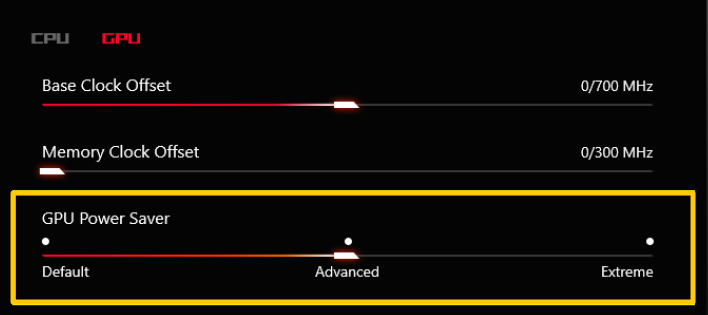
S12: Bilgisayar açıldıktan sonra gelen BitLocker kurtarma ekranı nasıl düzeltilir?
C12: Bilgisayarınızı açtığınızda karşınıza BitLocker kurtarma ekranı geliyorsa Hard Disk/SDD'niz şifrelenmiştir ve bu sorunu gidermek için bir kurtarma anahtarı girmeniz gerekir. [Bilgisayar açıldıktan sonra gelen BitLocker kurtarma ekranını düzeltme] bölümüne bakın.
S13: GPU Modunu nasıl uygulamalıyım?
C13:
Ultimate*: Oyun ve diğer yoğun görevler en iyi performansı ve en düşük düğme-piksel gecikmesini yaşayacaktır. Bu mod, notebook bilgisayarınız prize takılıyken idealdir çünkü önemli ölçüde daha fazla güç kullanır ve bu da pil ömrünün kısalmasına neden olur.
Standart: [Windows Varsayılanı] MSHybrid olarak da bilinir. Yoğun kaynak kullanan uygulamalar için otomatik olarak ayrık GPU'ya ve diğer görevler için entegre grafiklere geçer. Bu, oyun oynarken iyi performans, yoğun olmayan görevler sırasında ise uzun pil ömrü sağlar.
Eco Modu**: Ayrık GPU, maksimum enerji tasarrufu, daha düşük sıcaklıklar ve daha az gürültü için tamamen devre dışı bırakılır. Oyuncular tümleşik grafikler kullanarak oyun oynamaya devam edebilir ancak performans önemli ölçüde düşük olacaktır.
Optimize: [Önerilen] Sistem AC gücüyle çalışırken yoğun kaynak kullanan uygulamalar için otomatik olarak ayrık GPU'ya ve diğer görevler için entegre grafiklere geçer. Bu, oyun oynarken iyi performans, yoğun olmayan görevler sırasında ise uzun pil ömrü sağlar. Pil gücüyle çalışırken, maksimum pil ömrü için ayrık GPU otomatik olarak devre dışı bırakılır.
*Özellik yalnızca 2022 yeni modellerde desteklenir. [Ultimate Mod] altında, kurulum önce [Standart]'a geçmelidir, ardından [Eco Modu] ve [Optimize] uygulanabilir.
**[Eco Modu] altında, ayrık grafik bilgileri Windows® Görüntü Bağdaştırıcıları ögesinde görüntülenmeyecektir.
S14: Kaynak İzleyicideki "Kayıt" ve "İçe Aktar" işlevlerini kullanma
C14:
※Kaynak İzleyici "Kayıt" işlevi
Kaynak İzleyici'de①,"Record"② ögesine tıklayarak kayıt işlevini başlatabilirsiniz. Ardından "Farklı Kaydet" ekranı da gelecektir.

Farklı Kaydet ekranında dosyaya③ ad verebilir ve "Kaydet"④ ögesine tıklayarak kayıt dosyasını (*.RML Dosyasını) kaydedebilirsiniz.

Kayıt sırasında "Durdur"⑤ ögesine tıkladığınızda kayıt durdurulacaktır.

※Kaynak İzleyici "İçe Aktar"
Kaynak İzleyicide①, "İçe Aktar"② ögesine tıkladığınızda, önceki bir dosyanın açılabilmesi için "Aç" ekranı gelecektir.

"Aç" ekranında dosya③ (*.RML Dosyası) seçmek için "Aç"④ ögesine tıklayın.

Önceki kayıtları izlerken "Oynat/Duraklat"⑤, "Zamanlar"⑥ ve "Durdur"⑦ butonlarıyla kaydı kontrol edebilirsiniz.

S15: "Makro" işlevini düzenleme ve uygulama
C15:
※"Makro" işlevini düzenleme
Armoury Crate'te Aygıt① başlığı altında "Makro"② ögesini seçerek Makro aksiyon ayarları sayfasını açabilirsiniz.

*Makro işlevi ASUS ROG destekleyen çevresel aygıtların kullanılmasını gerektirir.
Makro aksiyon ayarları sayfasında Makro aksiyonlarını düzenleyebilir, bu kapsamda bir dizi klavye vuruşunu ve fare tıklamasını tek bir adım olarak kaydedebilirsiniz.
Makro Dosyaları③: Makro dosyalarını oluşturmak ve yeniden adlandırmak için kullanabilirsiniz.
Kaydet④: Klavye vuruşu ve fare tıklaması hareketlerinizi kaydetmek için kullanabilirsiniz.
Yerleştir⑤: Klavye vuruşu ve fare tıklaması hareketlerinizi yerleştirmek için kullanabilirsiniz.
Kaydet⑥: Makro aksiyonlarınızı tamamladığınızda kaydetmek için "Kaydet" ögesine tıklayabilirsiniz.

※"Makro" uygulama
*Makro işlevi sadece ASUS ROG özelliği taşıyan çevresel aygıtları destekler. Aşağıda gösterim amaçlı olarak ROG STRIX IMPACT fareyi görebilirsiniz.
Armoury Crate'te Aygıt① başlığı altında ROG STRIX IMPACT② ayarlar sayfasını açabilirsiniz.

"Butonları"③ seçmek için işlev atamak istediğiniz fare işlev tuşunu④ seçin ve işlevi atayın (ör. kaydır-tıkla)

Fare işlev tuşu seçildiğinde Makro⑤ ögesini seçerek, daha önce Makro olarak kaydettiğiniz işlevi⑥ atayabilirsiniz.

S16: NVIDIA® MAX-Q Dynamic Boost* nasıl etkinleştirilir?
C16:
1. Oyuncular, NVIDIA® Denetim Masasında MAX-Q Dynamic Boost* işlevini etkinleştirmelidir,NVIDIA Kontrol Panelinde Dynamic Boost'u Etkinleştirmek veya Devre Dışı Bırakmak hakkında bilgi için NVIDIA® resmi web sitesine bakabilirsiniz.
2. Armoury Crate uygulama kurulumunda, Çalışma modu Turbo veya Manuel modda olmalıdır.
*Bu özellik yalnızca NVIDIA® MAX-Q Dynamic Boost ile donatılmış modeli destekleyebilir.
S17: [Panel OverDrive] simgem neden gri??
C17: 
*Notebook bilgisayarı DC güç kaynağına bağladığınızdan emin olun.
*En son [Refreshrate Hizmeti] sürücüsünü indirmek ve güncellemek için ASUS Destek web sitesine gidin.
[Sürücüler, Yardımcı Programlar, BIOS ve Kullanım Kılavuzları arama ve indirme]
S18: Bir oyunda DRM sorunu olduğunda bunu Armoury Crate ayarı üzerinden nasıl çözebilirim?
C18: 
Bir oyun DRM sorunundan etkileniyorsa "Eski DRM Uyumluluğu" ögesini etkinleştirmeyi deneyin. "Eski DRM Uyumluluğu" etkinleştirildiğinde, ayar oyun uyumluluğunu iyileştirmek için işlemcinin E-çekirdeklerinin kullanılmasını engelleyecektir.
UYARI: Bu özelliğin etkinleştirilmesi performansı ve/veya pil ömrünü azaltabilir.
S19: Aygıt sesinde zayıflık ve insan sesindeki kesintilerle kayıt kalitem neden anormal?
C19: Yaptığınız kayıt aygıtın kendi sesleriyle birlikte insan seslerini ya da ortam seslerini de içeriyorsa ve aygıtın kendi sesi dış ortam sesine denk seviyede veya daha yüksek ise oyuncular ses kalitesinin beklediklerinden daha düşük seviyede olduğunu düşünebilir. Yukarıda belirtilen özel kayıt gereksinimlerine sahipseniz [Mikrofon Modlarını] kapatmayı deneyin.
Armory Crate uygulamasındaki "Sistem" bölümünün "Ses" sayfasında,
[Mikrofon Modları], yerleşik mikrofonun yönlendirme teknolojisidir ve varsayılan mod "Çok Yönlü Moddur". "Çok Yönlü Mod" teknolojisi, yankıları son derece yüksek seviyede engelleyebilir ve mükemmel ses yalıtımı etkisi sağlayabilir. Canlı yayın, oyun iletişimi ve konferans görüşme gibi durumlar için uygundur, size net ses kalitesi sunar.
S20: İşlemci AUX Fanı ve Sistem Fanı nedir?
C20: İşlemci AUX Fanı, işlemci fanıyla aynı şekilde çalışan bir işlemci yardımcı fanıdır. UMA (Birleşik Bellek Mimarisi) notebook bilgisayar için özel bir fandır. Ayrıca Sistem Fanı, işlemci ve GPU fanını destekleyebilen ve notebook bilgisayarın içinde daha iyi bir termal çözüm için onlarla birlikte çalışabilen üçüncü fandır.
S21: Sistem Yapılandırmasında Arka Işık Kontrolü* [Çoklu Alan] ve [Tek Alan] nedir?
C21:
[Çoklu Bölge]
Yüzlerce mini LED bölgesi bağımsız çalışarak, daha derin siyah renkler ve canlı, çarpıcı renkler için daha parlak alanlar yaratmak üzere ekranın gölge alanlarını karartır. Bu mod, oyun oynamak ve film izlemek için idealdir. HDR açıldığında, Çoklu Bölge arka ışığı otomatik olarak etkinleştirilecektir.
[Tek Bölge]
Tüm mini LED arka ışık bölgeleri, geleneksel bir notebook bilgisayar paneli gibi tek bir şekilde çalışır. Bu, içerik oluşturma için önemli olabilecek tutarlı bir renk doğruluğu deneyimi sunar. Not: HDR, tek bölgeli arka ışık modunda kullanılamaz.
*Yalnızca Mini-LED ekranlı notebook bilgisayarlarda kullanılabilir.
S22: İşlemci Hız Aşırtma Modu ayarını BIOS Moduna nasıl değiştirmeliyim?
C22: İşlemci Hız Aşırtma Modu simgesi griye döndüğünde (Yazılım Modu altında), oyuncunun BIOS yapılandırmasında ayarı BIOS Moduna geçirmesi gerekir.
BIOS yapılandırmasına girin. BIOS yapılandırmasında, [Gelişmiş] seçeneği altında [Ai Tweaker] ögesini seçin.

[Ai Tweaker] kurulumunda, [BIOS/ Armoury Crate ile Kontrol] seçeneği altında [BIOS]'u seçin. Bundan sonra, yapılandırmayı kaydetmek ve çıkmak için [F10] tuşuna basın ve ardından sistem yeniden başlatıldıktan sonra yapılacaktır.

S23: Notebook bilgisayarda HDMI veya Display Port'a harici ekran bağlandığında, GPU işlem performansı etkilenir mi?
C23: Hayır, grafik işleme performansı sistemdeki [GPU Modu] ayarına göre işleyecek ve nihai sonucu sunacaktır.
S24: Armoury Crate & Aura Creator otomatik güncellemeleri nasıl devre dışı bırakılır?
C24: Armoury Crate UWP ve Aura Creator UWP uygulamalarının otomatik olarak güncellenmesini durdurmak için aşağıdaki adımları izleyin.
*Not: Otomatik güncelleme devre dışı bırakıldığında, bu ayar Microsoft Store'daki tüm yüklü uygulamalar için geçerli olur (yalnızca Armoury Crate ve Aura Creator için değil).
1. Microsoft Mağazasına gidin.

2. Başlık çubuğunun sağındaki "Oturum aç" simgesine tıklayın ve ardından "Uygulama ayarları" ögesine tıklayın.

3. Otomatik güncellemeyi kapatmak için "Uygulama güncellemelerini" devre dışı bırakın.
*Not: Otomatik güncelleme devre dışı bırakıldığında, bu ayar Microsoft Store'daki tüm yüklü uygulamalar için geçerli olur (yalnızca Armoury Crate ve Aura Creator için değil).

S25: NVIDIA® Geforce Experience'ta Fısıltı Modunu etkinleştirmek için Armoury Crate İşletim Modu nasıl kurulur?
C25: Pil Modu altında Armoury Crate Çalışma Modunu [Sessiz], [Performans] olarak veya [GPU Güç Tasarrufu] [Manuel] ile Gelişmiş veya Extreme olarak ayarlayın. Bundan sonra, [Genel] altında Fısıltı Modu durumunu seçmek için NVIDIA® Geforce Experience uygulamasını başlatın.
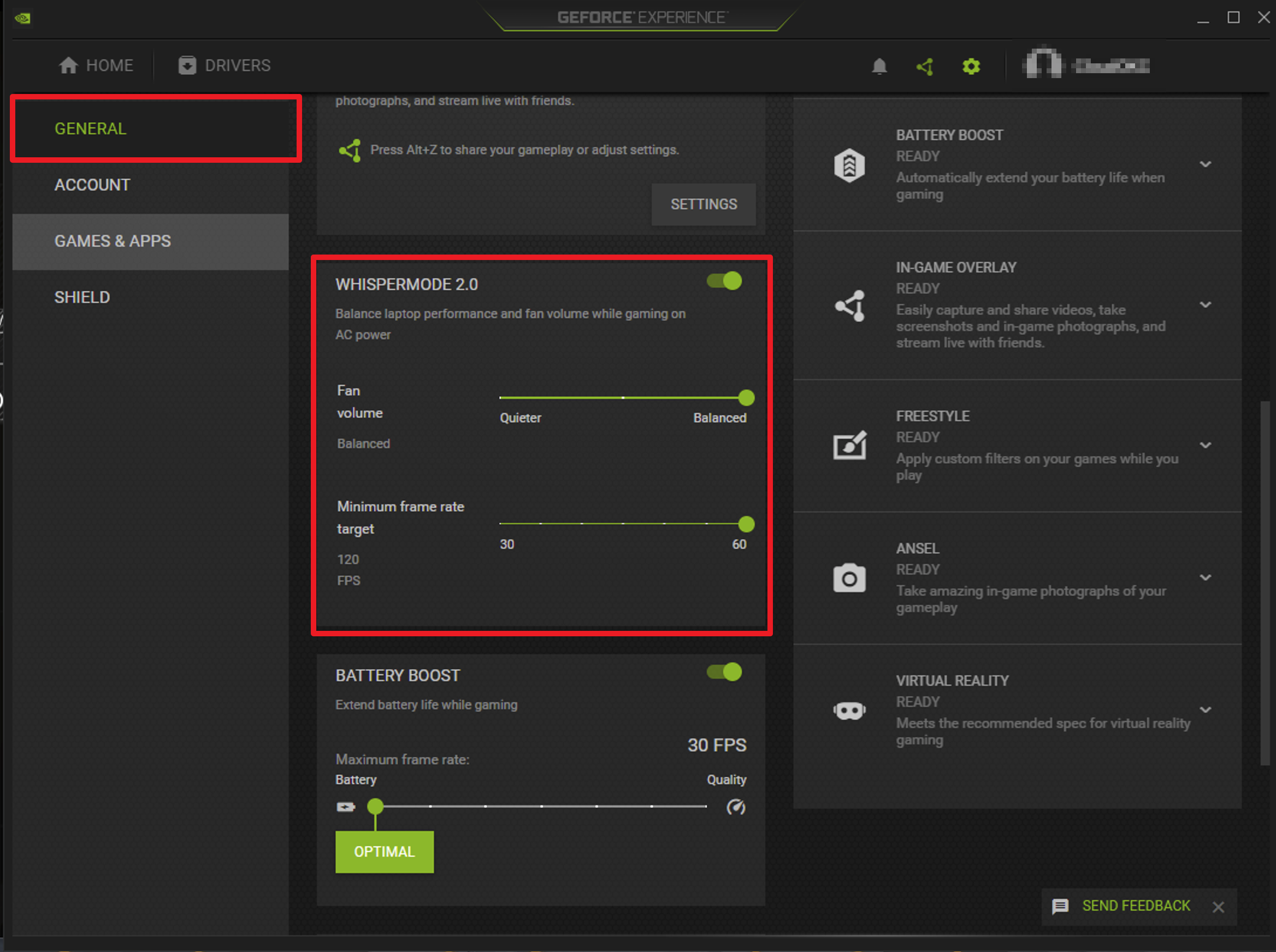
Armoury Crate Tanıtıcı Bilgiler (Ver4.0)
Armoury Crate Tanıtıcı Bilgiler
Armoury Crate Yükleme ve Kaldırma
1. Armoury Crate Tanıtıcı Bilgiler
Armoury Crate, ROG ve TUF serisi notebook bilgisayarlar ve masaüstü bilgisayarlar için NB ROG Gaming Center ve DT AEGIS III işlevlerini birleştiren bir platformdur. Oyuncular Armoury Crate platformunun giriş sayfasında sistem performans tercihlerini değiştirebilir, ilgili uygulamalarda ayarlama yapabilir ve sistem bilgilerini alabilir. Yine Armoury Crate içinde yapılan ışıklandırma ve AURA Sync ayarları sayesinde notebook ve masaüstü bilgisayarlar, ayrıca desteklenen harici aygıtlar için çeşitli ışıklandırma düzenleri ayarlanabilir.
Desteklenen ROG ve TUF serisi oyun notebook ve masaüstü bilgisayarlarını Armoury Crate Uyumlu Cihazlar başlıklı sayfada görebilirsiniz.
*Makale sadece Armoury Crate Ver4.xx sürümü için geçerlidir.
3. Uygulama Yükleme ve Kaldırma
Uygulamayı alma ve yükleme konusunda, ASUS resmi internet sitesinden bilgi alabilirsiniz
Uygulamayı kaldırma bilgileri için ASUS resmi internet sitesinden bilgi alabilirsiniz
4-1 Armoury Crate Nasıl Başlatılır?
Windows Arama Kutusuna [ARMOURY CRATE]① yazıp arama yapın ve ardından [Aç]② öğesine tıklayın. Ardından Ana Sayfa açılacaktır.
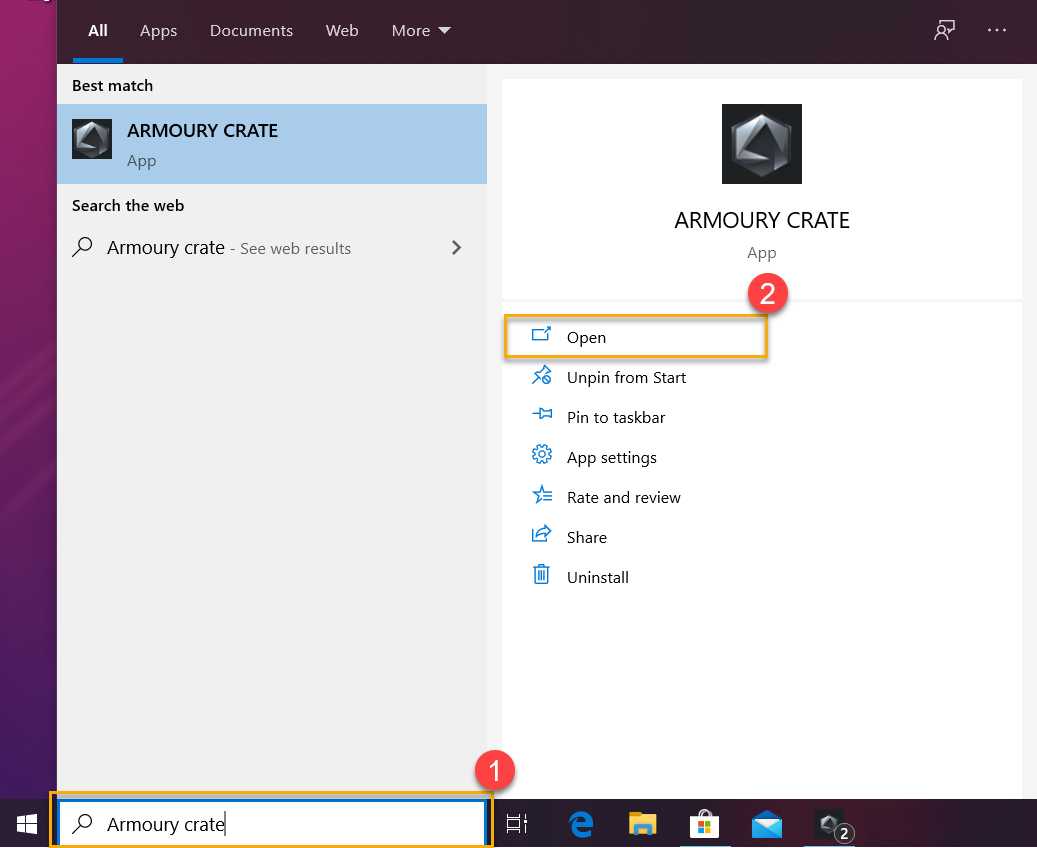
4-2 Armoury Crate Ana Sayfa
Ana Menü(A): Armoury Crate'in ana özellikleri ve sayfa değiştiricisi görüntülenir.
HyperFan Modu(B): Oyunculara hızlı performans ayarları sunmak için her modun farklı işlemci ve GPU performansı, Soğutma, Gürültü Azaltma ve Enerji Tasarrufu varsayılan ayarları mevcuttur. Örneğin Windows®, Sessiz, Performans, Turbo, Manuel ve Tablet/Dikey modu.
* Detaylı bilgiler için HyperFan Mod Kategorisiniinceleyebilirsiniz.
Sistem Bilgi Ekranı Blokları(C): Oyuncuların CPU&GUP İstatistikleri, Bellek ve Depolama, Fan Hızı, Sistem Sesleri, Cihaz Yapılandırması, Game Launcher, Uygulama Yapılandırması, Senaryo Profilleri ve "Profilim" gibi sistem ayarlarını hızlıca görebilmesini sağlar.
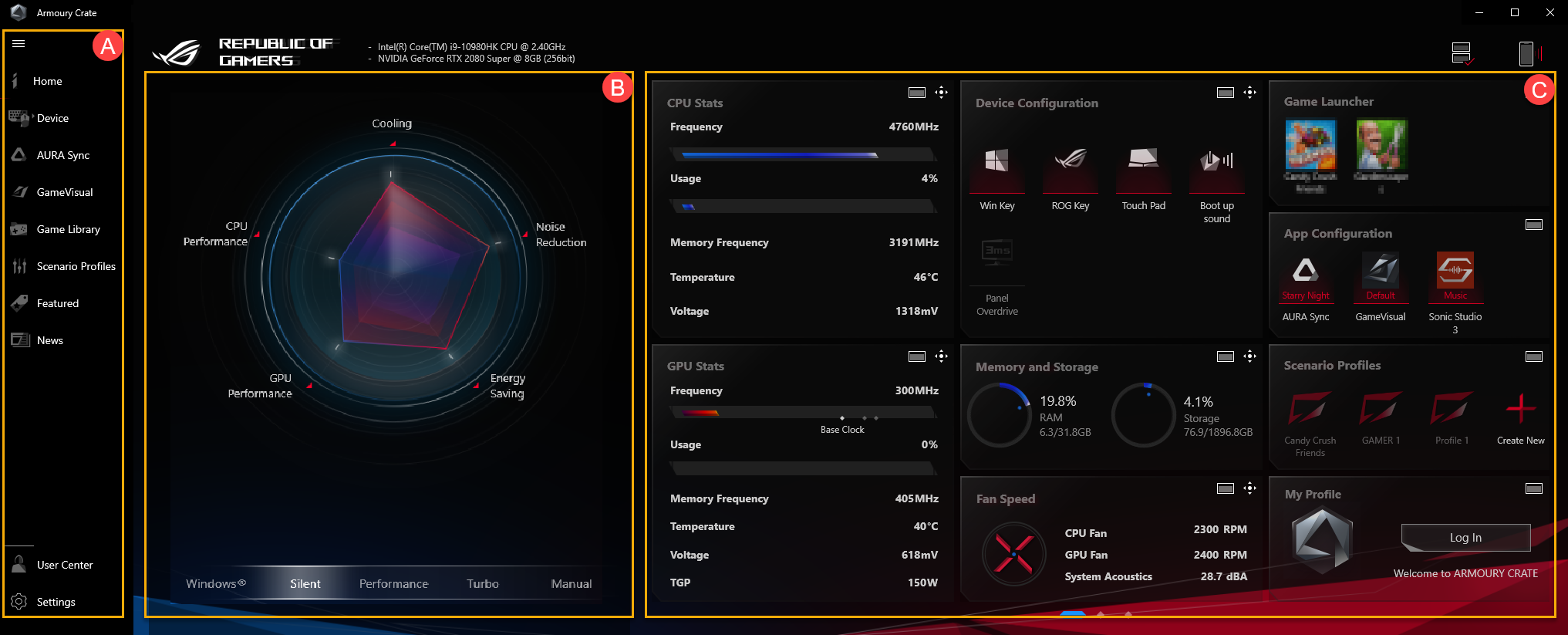
5. Cihaz(D)
*Sistem(a) - Bellek(b): Oyuncular oyun sırasında bellekte yer kaplamamaları için kapatılmak üzere belirli uygulamalar seçebilirler.
Yenile①: "Yenile" ögesi,tıklandığı anda bellekte yer alan uygulamaları listeler.
Uygulamalar②: O anda bellekte bulunan uygulamaları listeler.
Serbest Bırak③: "Serbest Bırak" ögesi seçildiğinde,işlev içinde seçili uygulamanın kullandığı bellek miktarı serbest bırakılacaktır.
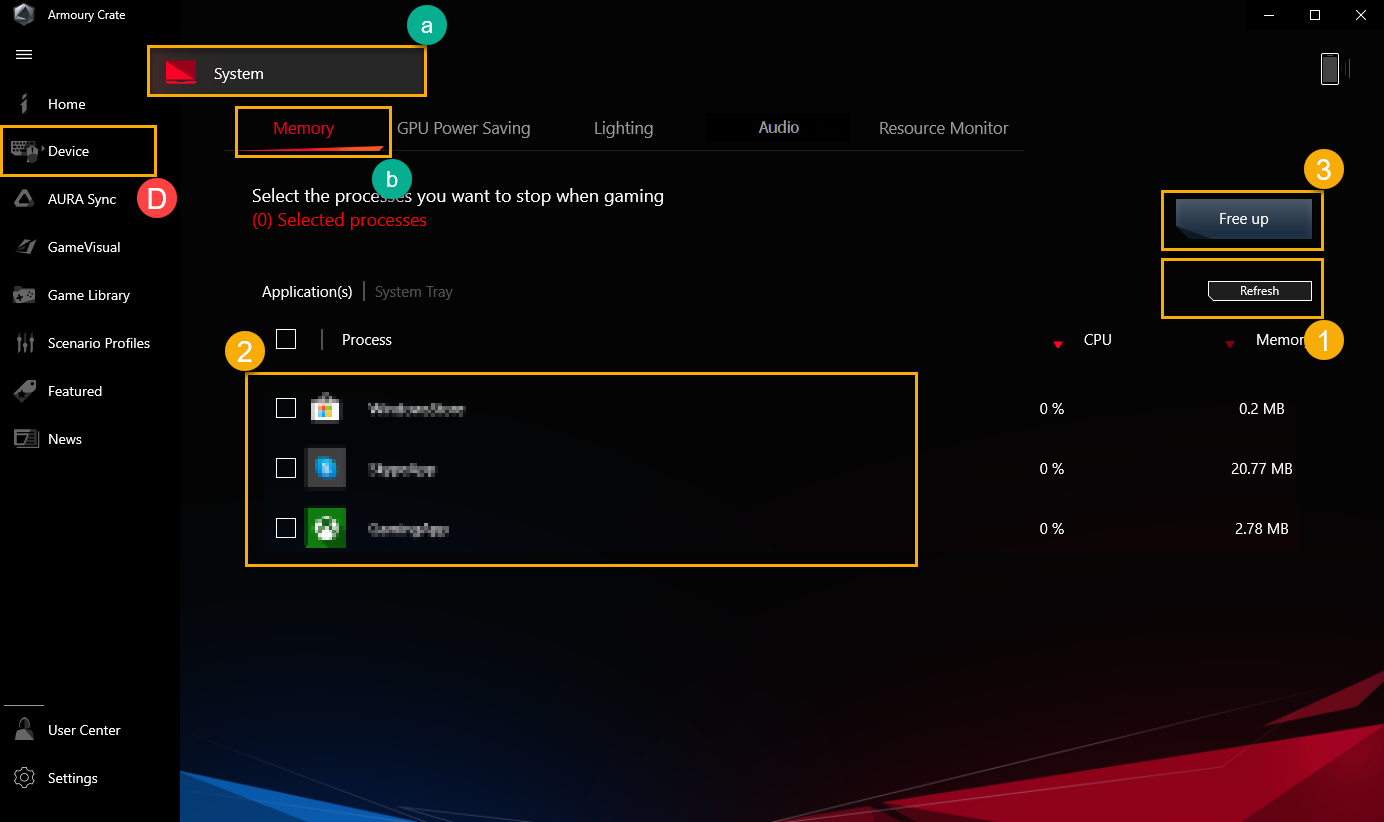
GPU Güç Tasarrufu(c)
Oyuncular GPU kullanan uygulamaları durdurarak güç tasarrufu yapabilirler.
IGPU Modu①: Bu özellik pil ömrünüzü uzatır. Sistem, ayrık ekran kartı uygulamalarını devre dışı bırakır ve yalnızca dahili ekran kartını kullanır. Bu mod, oyun oynamak için önerilmez veya yoğun ekran kartı kullanımı gerektirir.
Tümünü Durdur②: "Tümünü Durdur" ögesi seçildiğinde GPU kullanan tüm uygulamalar durdurulacaktır.
Yenile③: "Yenile" ögesi, tıklandığı anda GPU kullanan uygulamaları listeler.
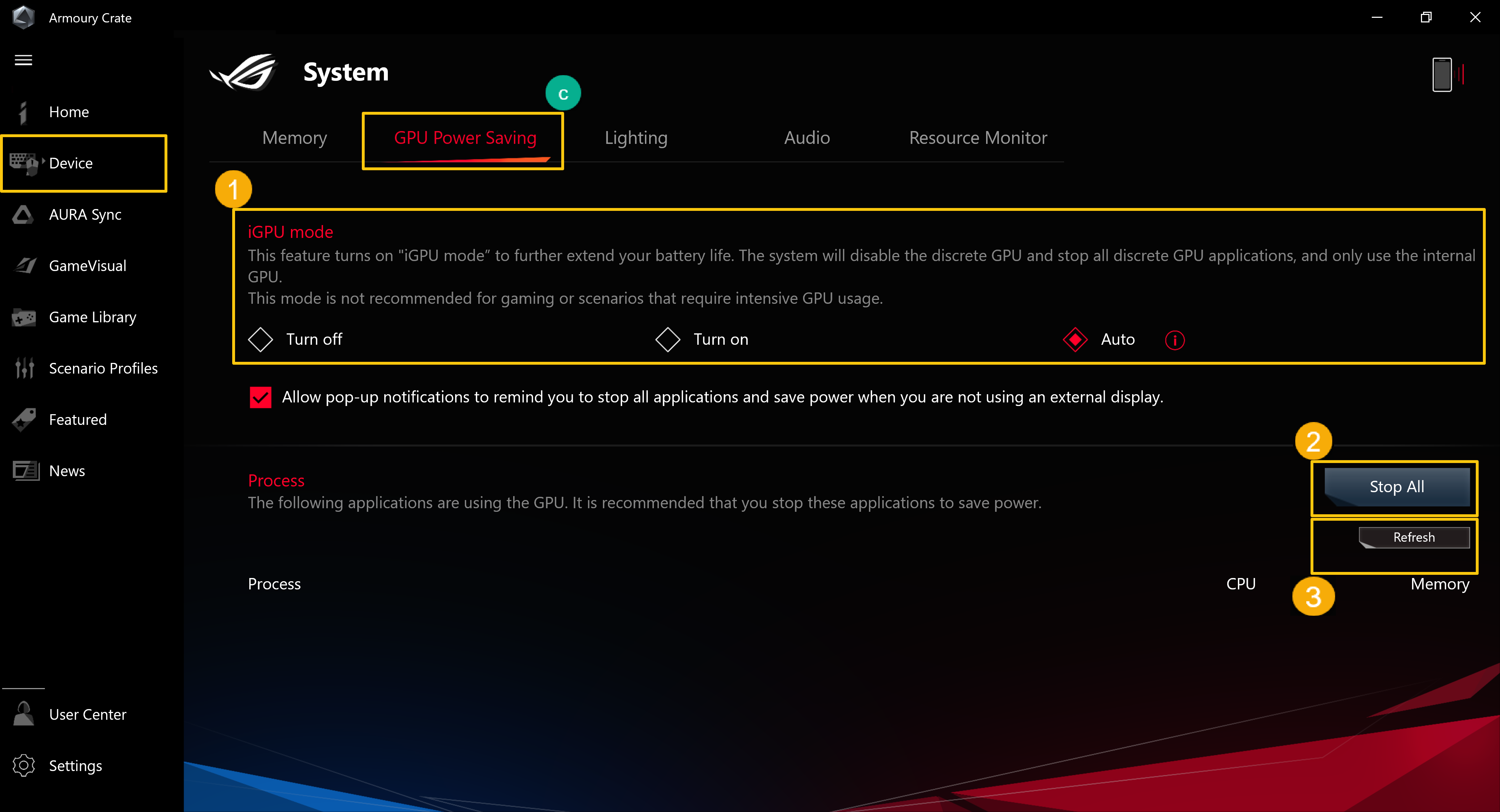
Işıklandırma(d)
Aygıtın ışıklandırma efektlerini ayarlamak için.
Temel efektler①: Aygıtın ışıklandırma efektlerini ayarlarken efektler aygıta göre değişiklik gösterecektir.
Gelişmiş Efektler②: AURA Creator'ı kullanarak benzersiz ışıklandırma efektleri oluşturmak için gerekli bilgileri AURA Creator - Tanıtıcı Bilgiler başlıklı sayfada görebilirsiniz.
Ayarlar③: "Ayarlar" ögesine tıklayarak Genel Ayarlar* sayfasına girebilirsiniz. Burada ayrıca oyuncular aygıt ışıklandırma efektlerini kapatıp açabilirler.
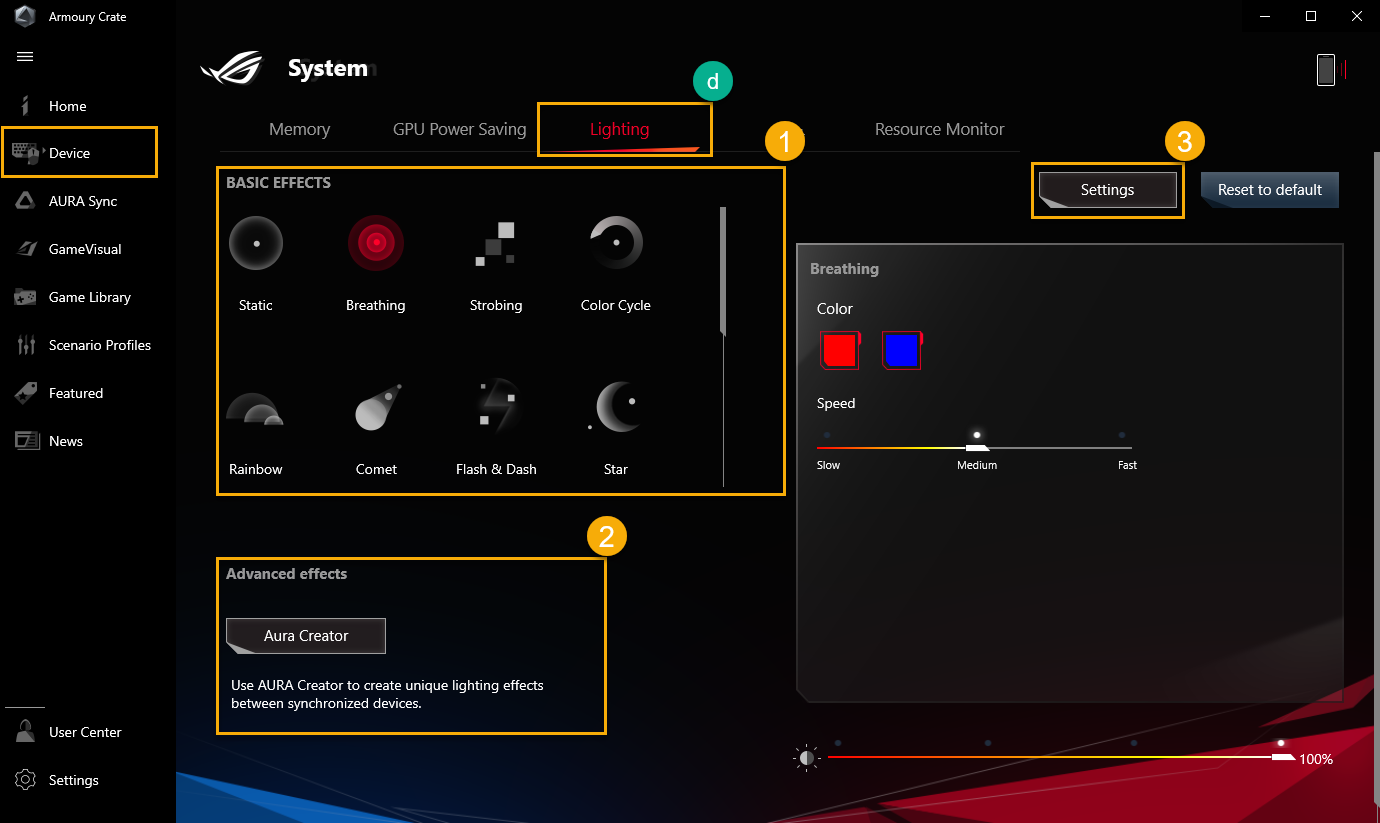
*Genel Ayarlar: Oyuncular (Açılma/Kapanma/Uyanık/Uyku) durumları altında Klavyede veya Notebook Bilgisayar Light Zone özelliğinde uygulanacak AURA ışıklandırma efektlerini açabilir veya kapatabilir. Mevcut ışıklandırma efektleri aygıta göre değişiklik gösterecektir.
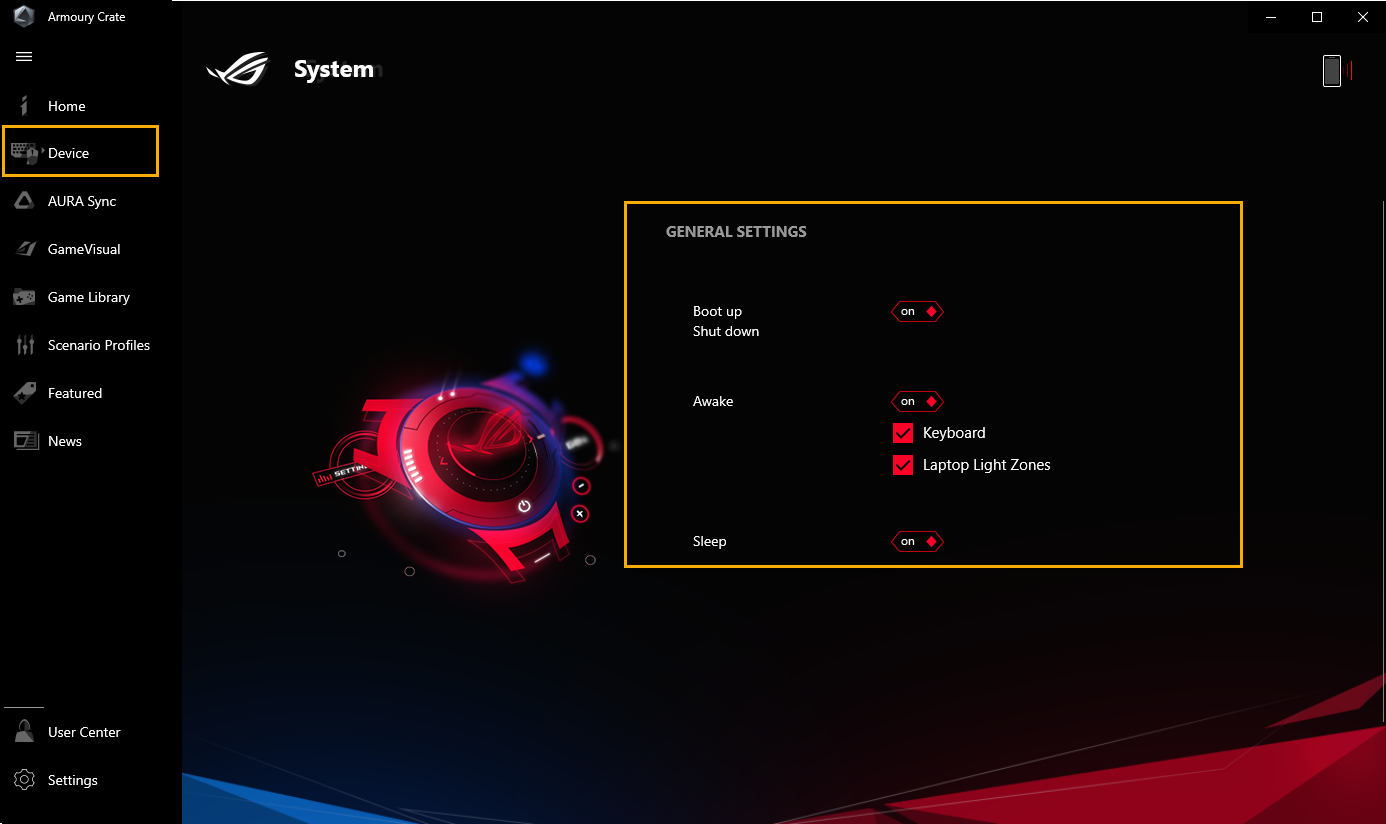
Ses(e)
İki Yöntemle AI Gürültü Engelleme①:
Yalnızca ASUS oyun notebook bilgisayarlarında ve masaüstü bilgisayarlarda bulunur. Geniş çaplı derin öğrenme veri tabanını kullanan yardımcı program, konuşma sesinizi korurken aynı anda dikkat dağıtabilecek klavye seslerini, fare tıklama seslerini ve diğer ortam seslerini engeller. İşlemci üzerinde çok küçük bir yük oluşturur ve oyun performansı üzerinde en az etkiyi yapacak şekilde çalışır.
*Bu işlevi yalnızca belirli ürün modelleri destekler. Kullanım için İki Yöntemle AI Gürültü Engelleme başlıklı sayfayı inceleyebilirsiniz.
**Ses kurulumunda, oyuncular İki Yöntemle AI Gürültü Engelleme ve Mikrofon Modları işlevlerinin ikisini aynı anda açamazlar.
Mikrofon Modları②:
CARDIOID Modu: Ses kaynağını doğrudan mikrofonun önünde kaydeder ve zengin ses sunar. Oyun yayını yapmak veya ses sanatçıları için mükemmeldir.
STEREO Modu: Stereo modu, daha geniş ve daha gerçekçi ses izlenimi yakalamak için sol ve sağ kanalları kullanır. Örneğin: ASMR, gitar veya koro.
OMNI Modu: OMNI modu, mikrofonun her yerinden sesi eşit olarak alır. Bu ayar, konferans araması ve diğer grup etkinlikleri için mükemmeldir.
*Yalnızca 3D-MIC Dizisi (GA503, GU603 ve GX703 Serisi) ile donatılmış notebook bilgisayarda mevcuttur. Daha fazla ayrıntı için lütfen ROG Resmi Web Sitesine bakabilirsiniz.
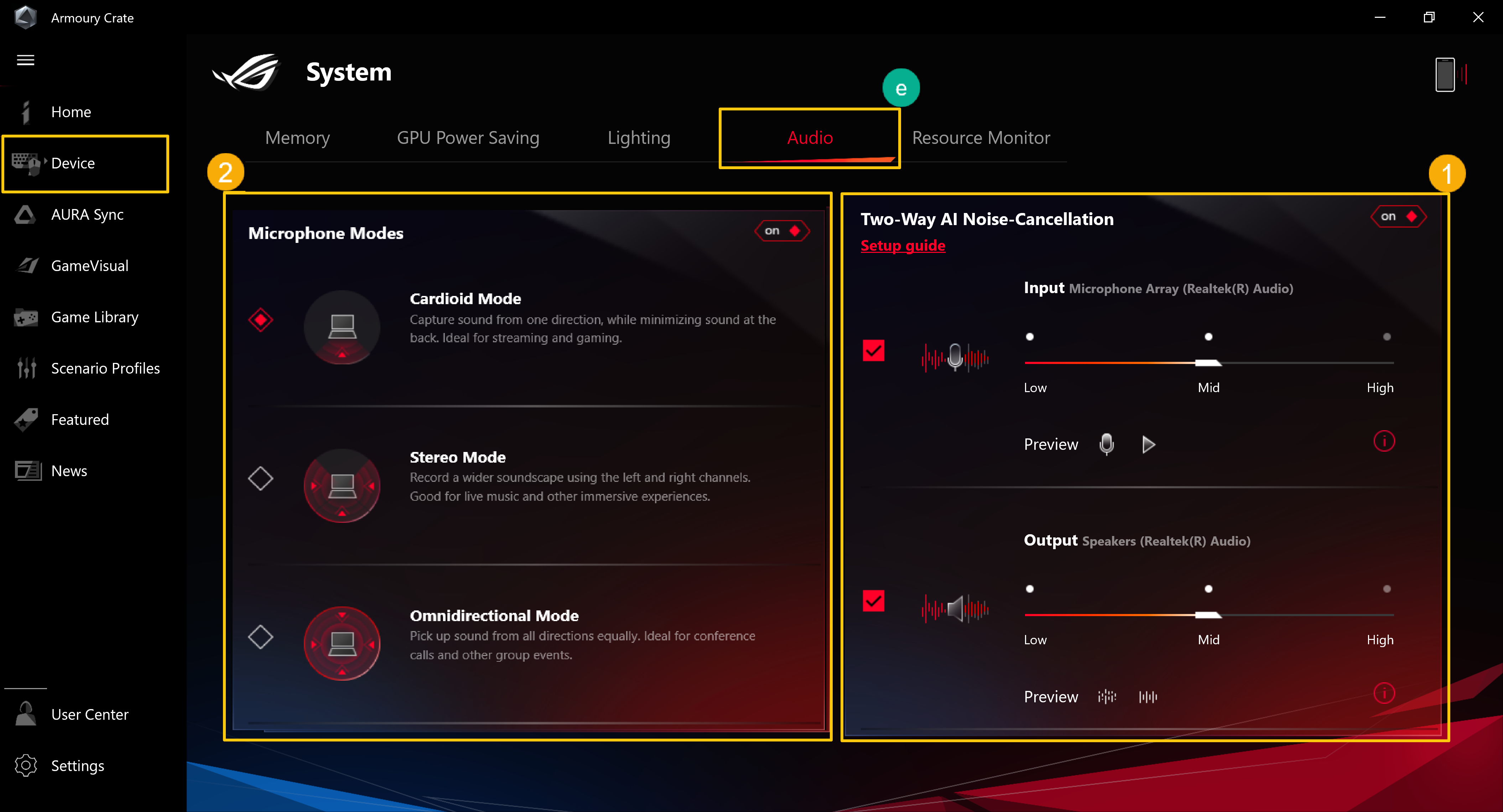
Kaynak İzleyici(f)
Sistemdeki işlemci, GPU, bellek ve disk kullanımlarını görebilir ve izleyebilirsiniz.
Kayıt①: Oyuncular işlemci, GPU, bellek ve disk kullanım bilgilerini kaydedebilirler.
İçe Aktar②: Oyuncular önceki kaynak kayıtlarını içe aktarabilir ve bunların detaylarını inceleyebilirler.
Ayarlar③: Oyuncular zamanlayıcı, gradyan efekti ve kaynak ögeleri gibi başlıklar altında ayar yapabilirler.
*Detaylı bilgiler için Kaynak İzleyicideki "Kayıt" ve "İçe Aktar" işlevlerini kullanma başlıklı sayfayı inceleyebilirsiniz
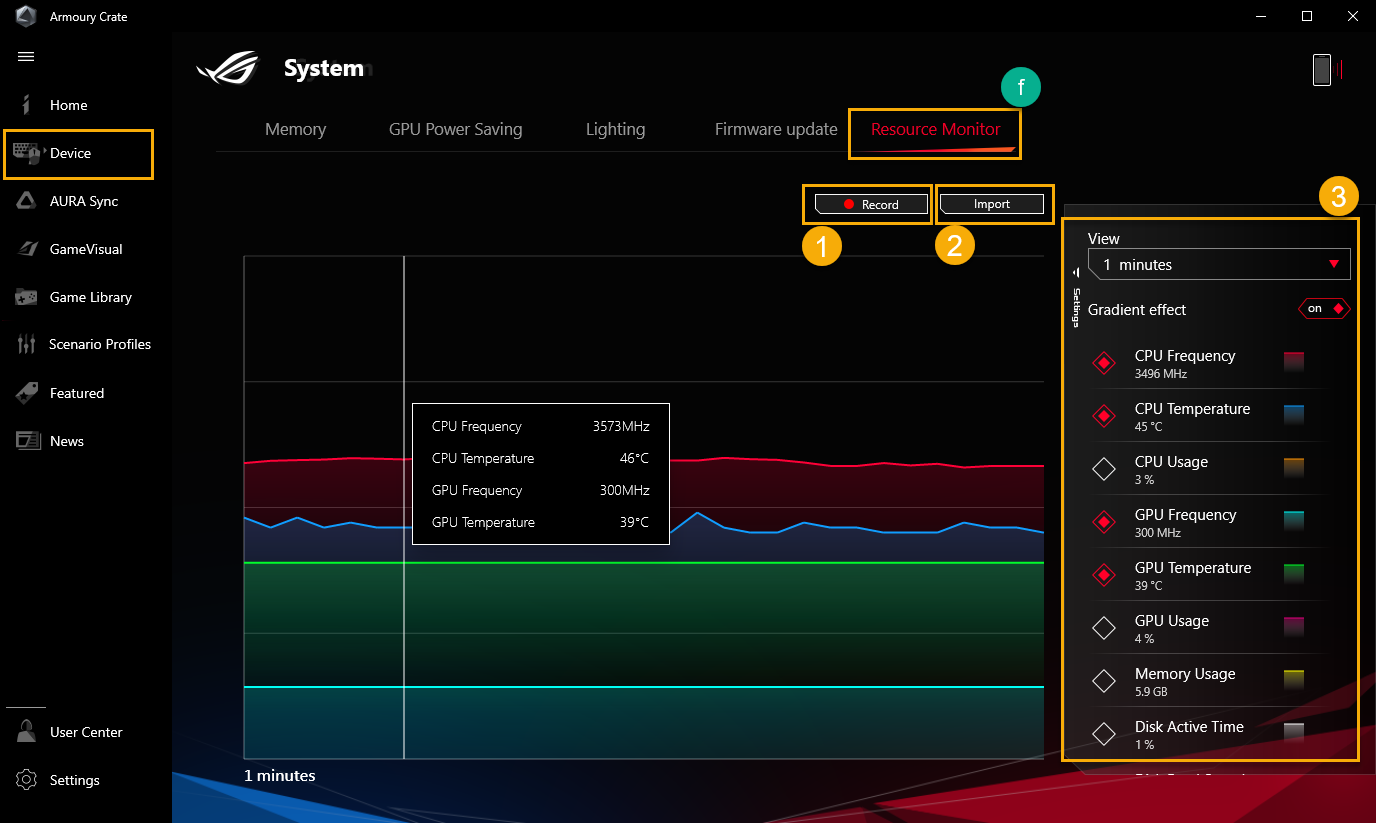
*Cihaz- Keystone(g)
Keystone'u kullanarak oyun notebook ve masaüstü bilgisayarlarınızı kolayca kişiselleştirebilirsiniz. Takıp çıkarılabilir bir anahtar olan Keystone, klavyenin sağ tarafındaki özel yerine manyetik olarak yerleşir. Keystone yerleştirildiğinde aydınlatma ve ses efektleri çalışır ve Shadow Drive bölümü ortaya çıkar.
*Bu işlevi yalnızca belirli ürün modelleri destekler. Kullanım ayrıntıları için Keystone - Tanıtıcı Bilgiler başlıklı sayfayı inceleyebilirsiniz.
*Cihaz- AniMe Matrix(h)
İçerik oluşturucuları, AniMe Matrix™ özelliklerini kullanarak müzik ritmine göre değişen ses efektleriyle süsledikleri özel desenler, GIF animasyonları veya görsel animasyonlarla yaratıcılıklarını konuşturabilir, aynı zamanda sistemin pil seviyesini izleyebilirler.
*Bu işlevi yalnızca belirli ürün modelleri destekler. Kullanım ayrıntıları için AniMe Matrix™ Ekran Hakkında Tanıtıcı Bilgiler başlıklı sayfayı inceleyebilirsiniz.
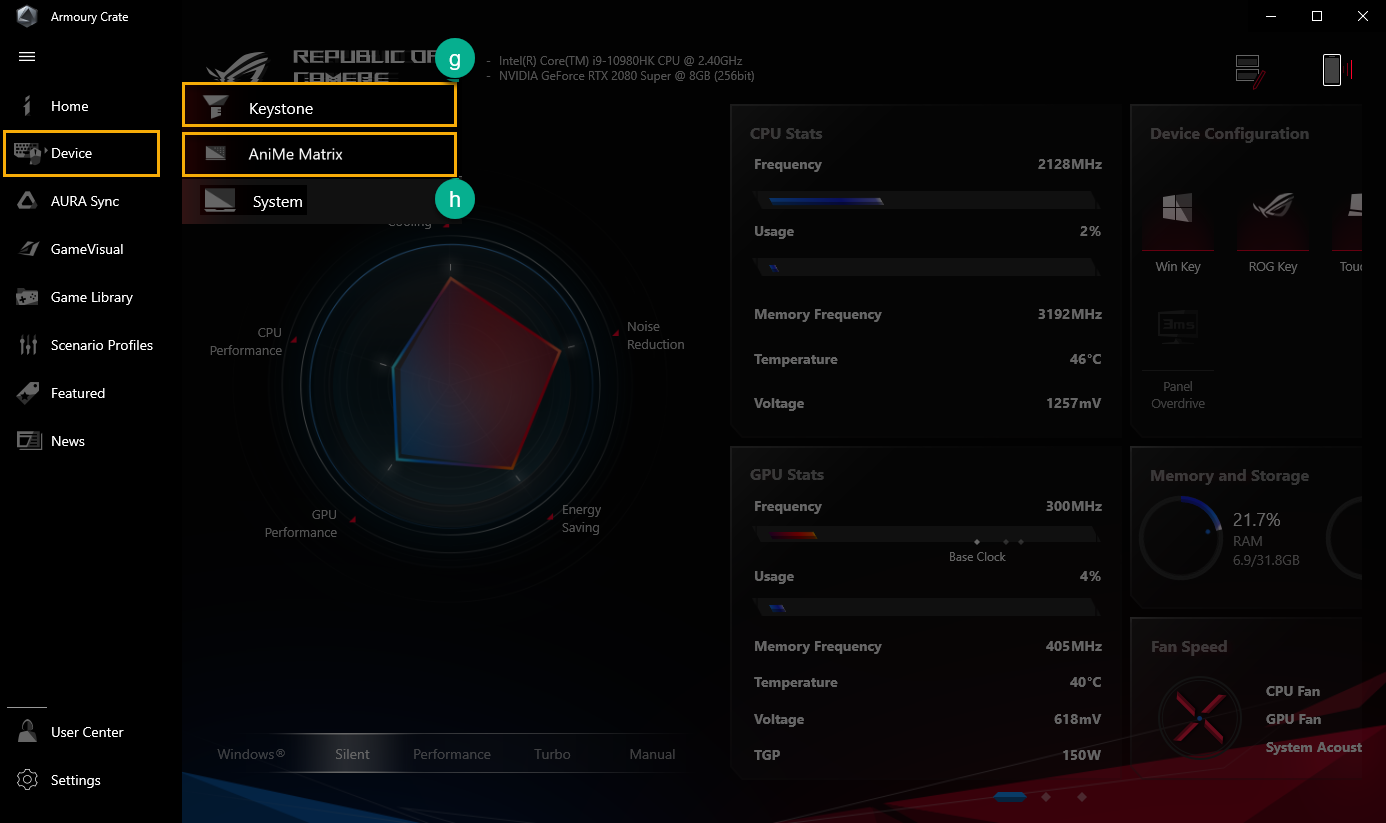
Multiwheel(I)*
Multiwheel, önceki sürüm Wheel'den daha gelişmiş işlevler sağlar ve oyuncular, kişiselleştirilebilir işlevlerle çalışma sürecini optimize edebilir. Ayar çubuğunu tetiklemek için uzun basın ve ardından ihtiyacınız olan işlevi seçmek için kaydırıp Multiwheel'e tıklayın. Bundan sonra, işlev ayarı için Multiwheel'i kaydırın. Oyuncular ayrıca Armory Crate uygulaması üzerinden daha fazla ayar da yapabilir.
İşlev menüsü①: Oyuncular, Multiwheel işlevini eklemek veya azaltmak için ögeye tıklayabilir veya tıklamayı kaldırabilir. Ses ögesi varsayılandır.
İşlem Ayarlama②: Oyuncular, işlev ögelerini sürükleyerek, görüntülenecek işlev sırasını ayarlayabilir.
*Yalnızca Multiwheel (GX703 Serisi) bulunan notebook bilgisayarda mevcuttur. Daha fazla ayrıntı için ROG Resmi Web Sitesine bakabilirsiniz.
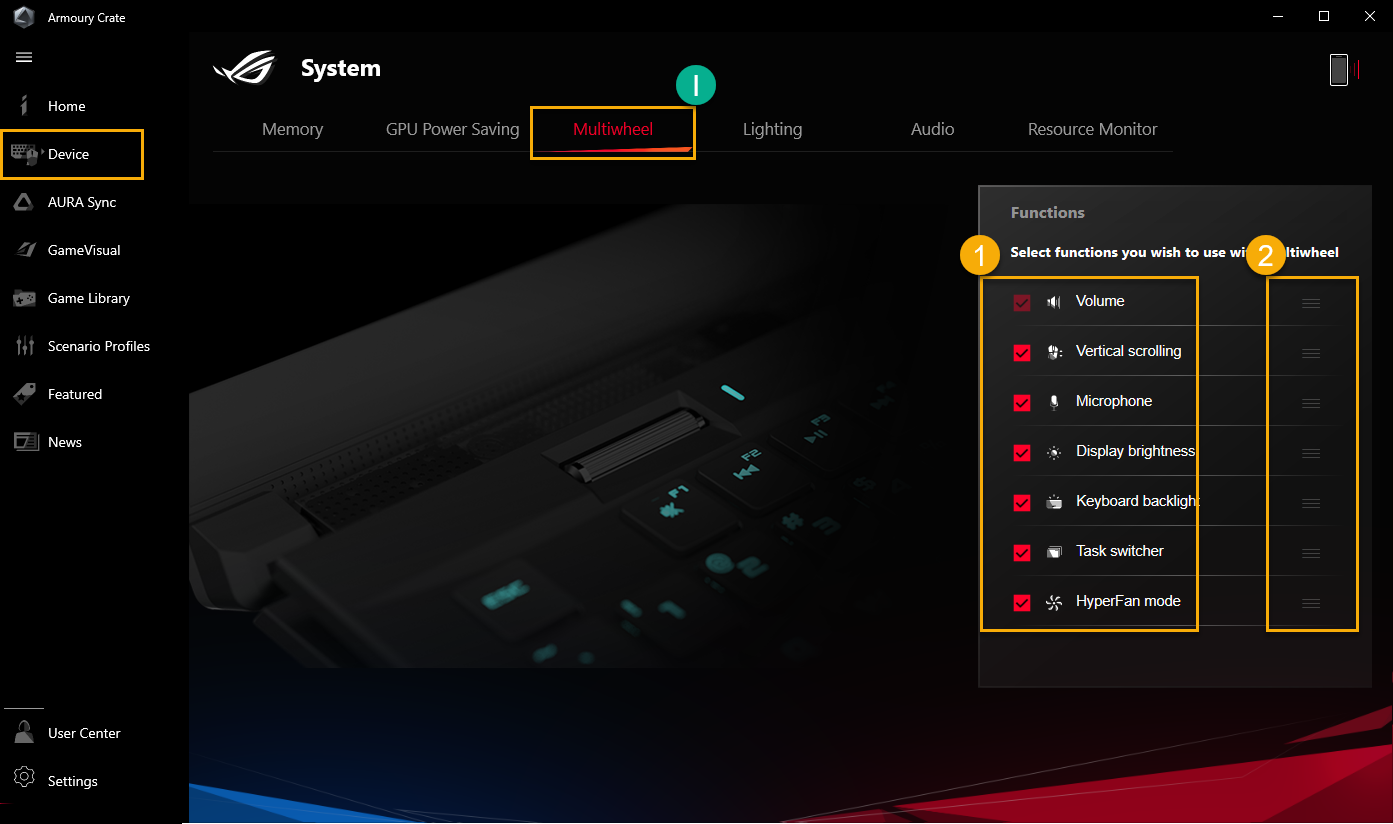
6. AURA SYNC(E)
AURA SYNC, AURA efektlerini eşitleme özelliği olan cihazları kontrol edebilir ve eşitlenen cihazlar arasında gelişmiş efektler kapsamında benzersiz ışıklandırma efektleri oluşturmak için AURA Creator uygulamasını çalıştırabilir.
Cihaz Eşitleme(a): Senkronize edilecek Aura SYNC uyumlu aygıtları seçmek içindir.
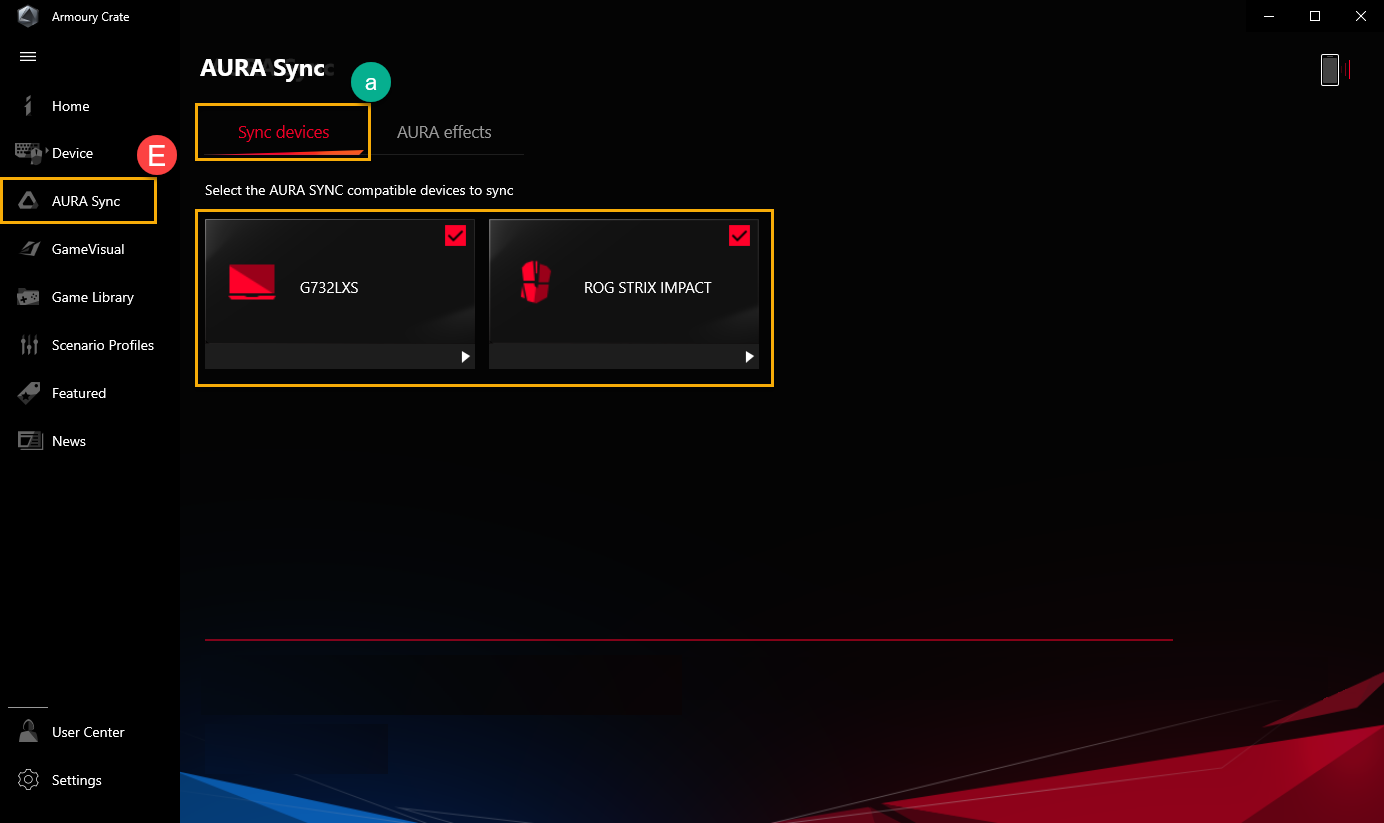
AURA Efektleri(b): Aygıtlarınıza temel Aura SYNC efektleri atayabilirsiniz.
Temel efektler①: Uyumlu aygıtların ışıklandırma efektlerini ayarlarken, efekt türleri aygıtlara göre değişiklik gösterecektir.
Oyun içi aydınlatma efektleri②: Aura, ROG oyuncularına benzersiz bir ışıklandırma deneyimi yaşatmak için oyun üreticileriyle iş birliği içinde çalışır. Bu tecrübeyi yaşamak isteyen oyuncular Aura Sync'i kullanabilir. Bu konuda detaylı bilgileri ASUS Aura İnternet Sitesinde bulabilirsiniz.
Gelişmiş Efektler③: Aura Creator'ı kullanarak eşitlenen aygıtlar arasında gelişmiş seviyede benzersiz ışıklandırma efektleri oluşturmak için gerekli bilgileri Aura Creator - Tanıtıcı Bilgiler başlıklı sayfada görebilirsiniz.
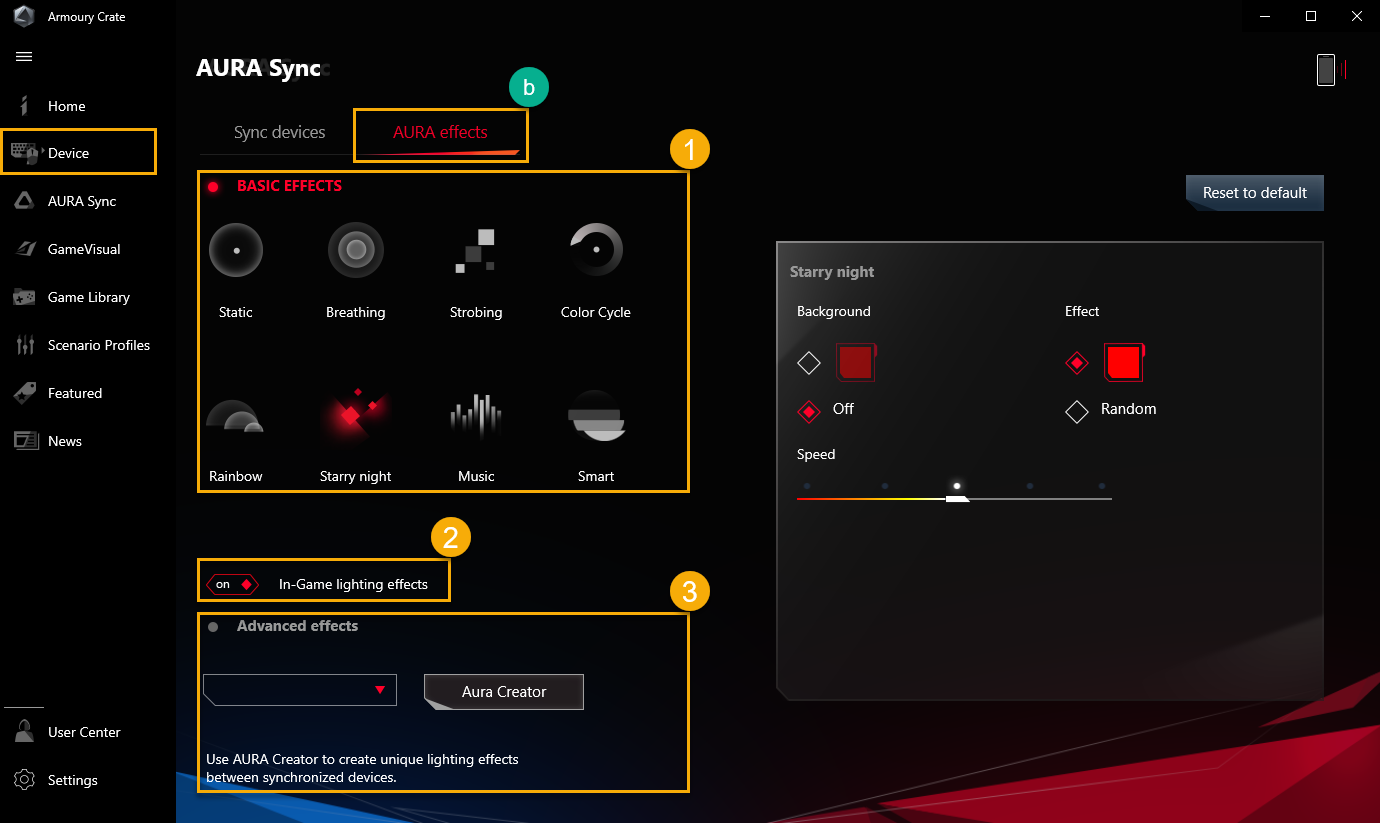
GameVisual, oyuncular için en iyi kişisel görselliği oluşturmak üzere çeşitli ekran rengi senaryoları içeren bir ekran renk yönetimi aracıdır. Varsayılan, Yarış, Manzara, RTS/RPG, FPS, Sinema, Göz Bakımı ve Canlı ekran modlarıyla gelir.
*Bu özellik sadece oyun notebook bilgisayarlarını destekler. Kullanım ayrıntılarına dair bilgileri GameVisual Tanıtımı başlıklı sayfada bulabilirsiniz.
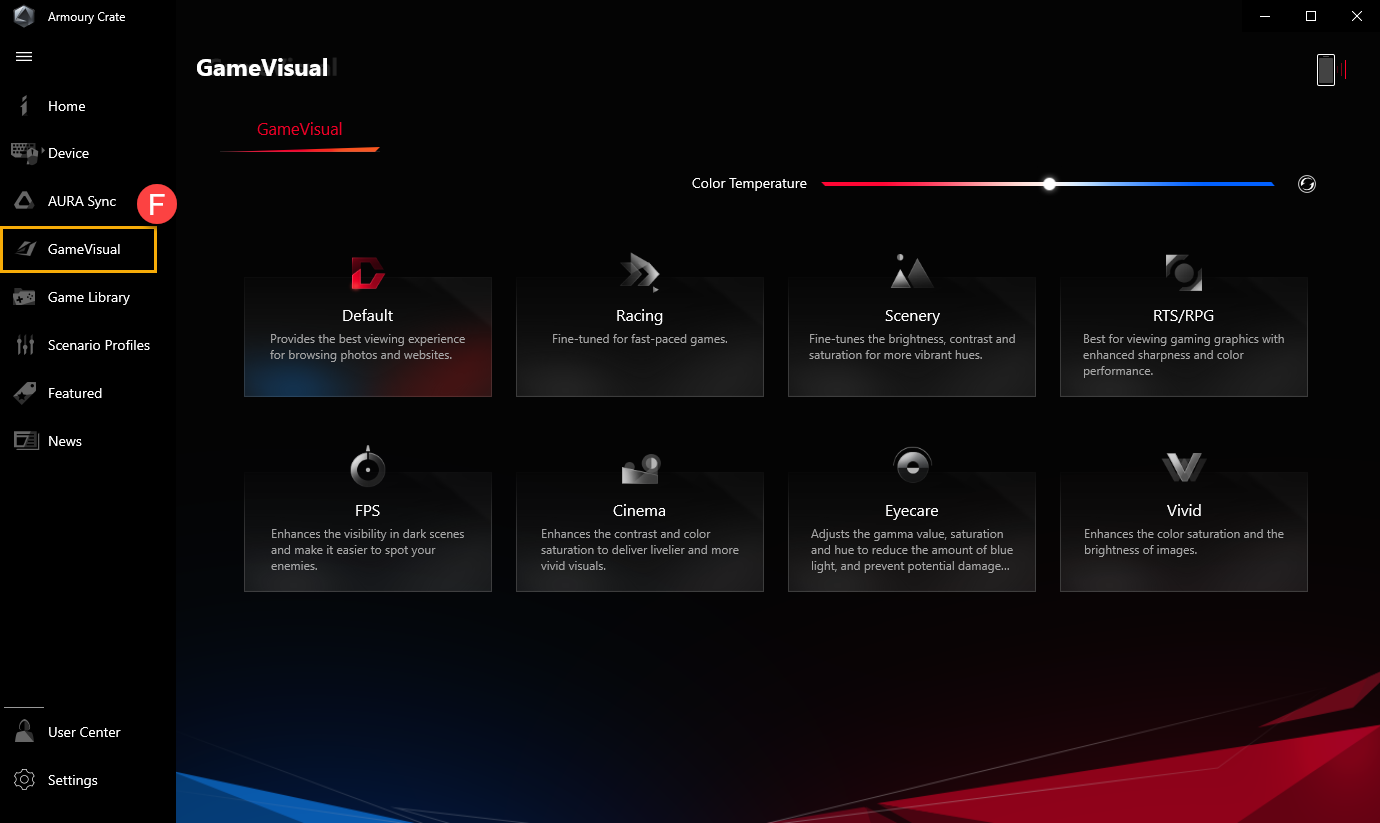
Renk Kalibrasyonu
GameVisual Renk Kalibrasyonu ve renk kalibratörü (X-Rite i1 Display Pro) sayesinde, oyunculara ROG oyun notebook bilgisayarı ekranında yüksek düzeyde renk doğruluğu ile temel bir kalibrasyon sağlayabilir.
*Bu özellik yalnızca bazı oyun notebook bilgisayar ürünlerini destekleyebilir ve renk kalibratörü X-Rite i1Display Pro ile çalışmalıdır. Daha fazla ayrıntı için GameVisual Tanıtımı bölümüne bakabilirsiniz.
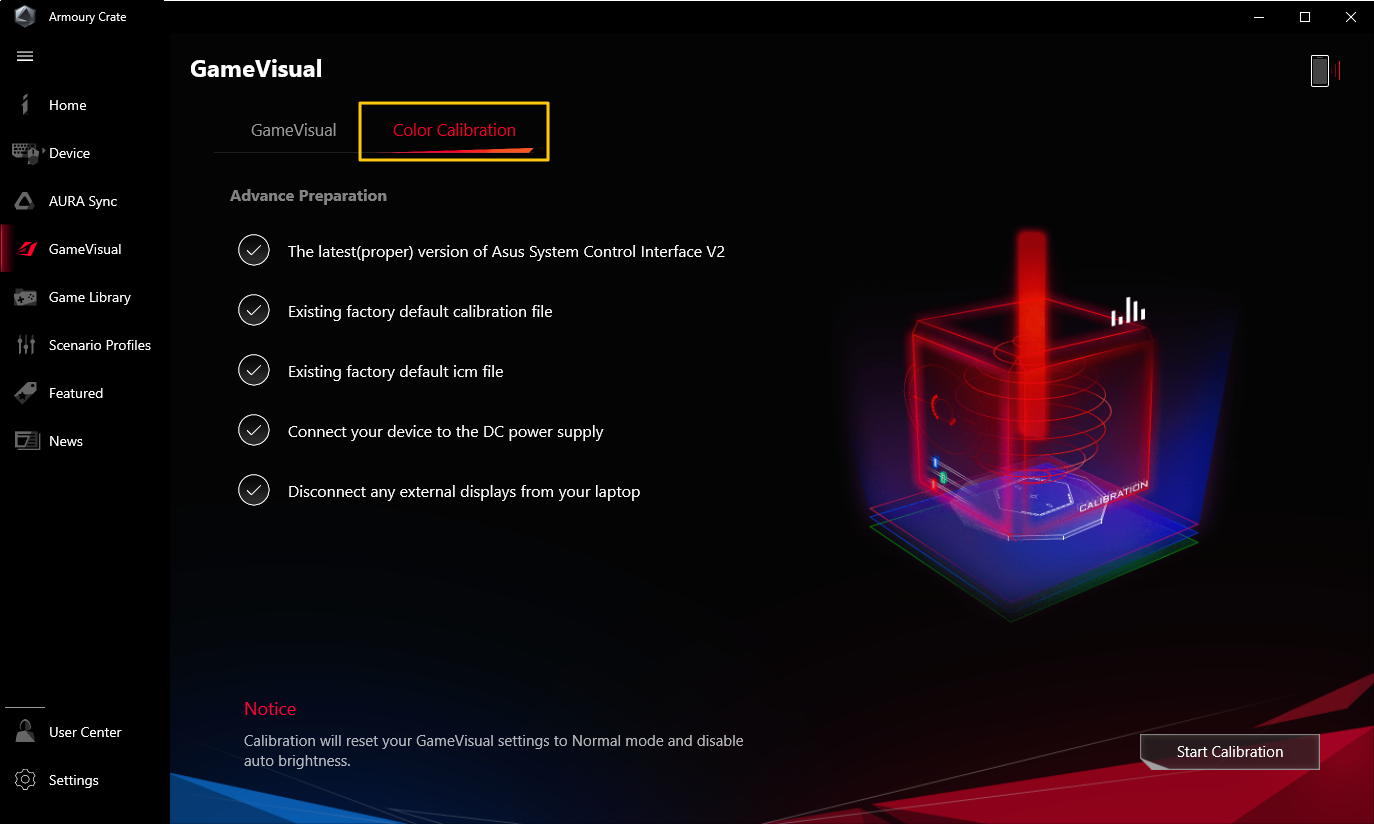
Oyuncuların oyunları ve uygulamaları, sıralamak ve uygulayabilecekleri ayarları veya senaryoları görebilmek için taramalarına yarar.
Oyun ekleme veya tarama①: Oyuncular otomatik tarama özelliğini kullanabilir veya oyun kütüphanesine elle oyun veya program ekleyebilirler.
Oyun sırası ve kategorisi②: Kütüphanedeki oyunları ve uygulamaları filtrelemeye ve sıralamaya yarar.
Uygula③: Oyuncular bir senaryo profilinin uygulanacağı veya etiket eklemek istedikleri oyunları ve uygulamaları seçebilir. "Oyna" tuşu ise direkt olarak oyunu başlatır.
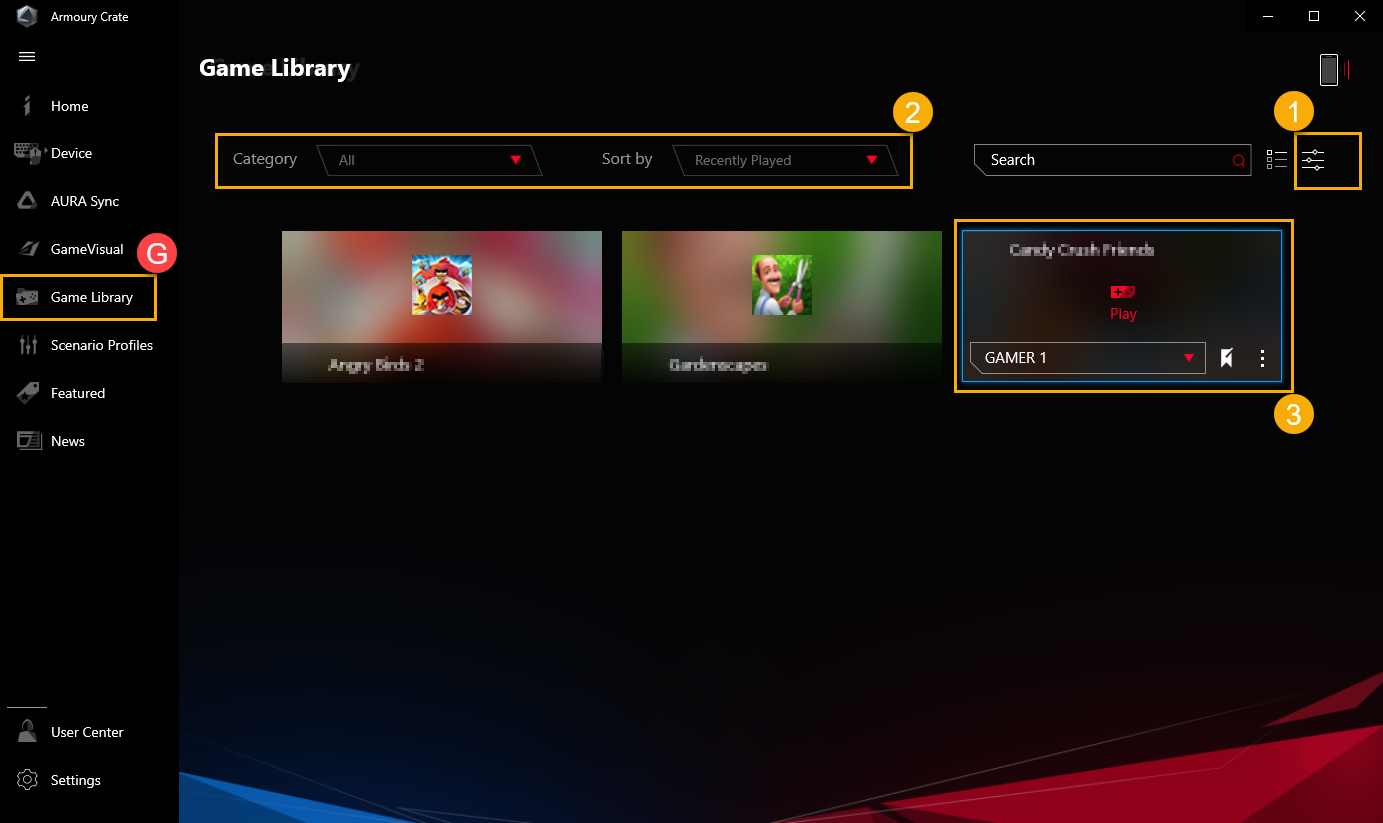
Oyuncular kişisel gereksinimlerine göre sistem yapılandırmasını değiştirebilir ve bu değişiklikleri, istedikleri oyunlarda ve uygulamalarda kullanmak üzere profiller şeklinde kaydedebilirler.
Profil Oluşturma①: Kişisel senaryo profillerini oluşturabilir ve silebilirsiniz.
Sistem Yapılandırma②: Oyuncular kişisel gereksinimlerine göre sistem yapılandırmasını、bu kapsamda Bağlı Aygıtların veya Uygulamaların yapılandırmasını değiştirebilirler.
Profil İsimleri③: Profil ismini değiştirmek veya oyunları ya da uygulamaları bağlamak için "Seçeneklere Bak" ögesini seçin.
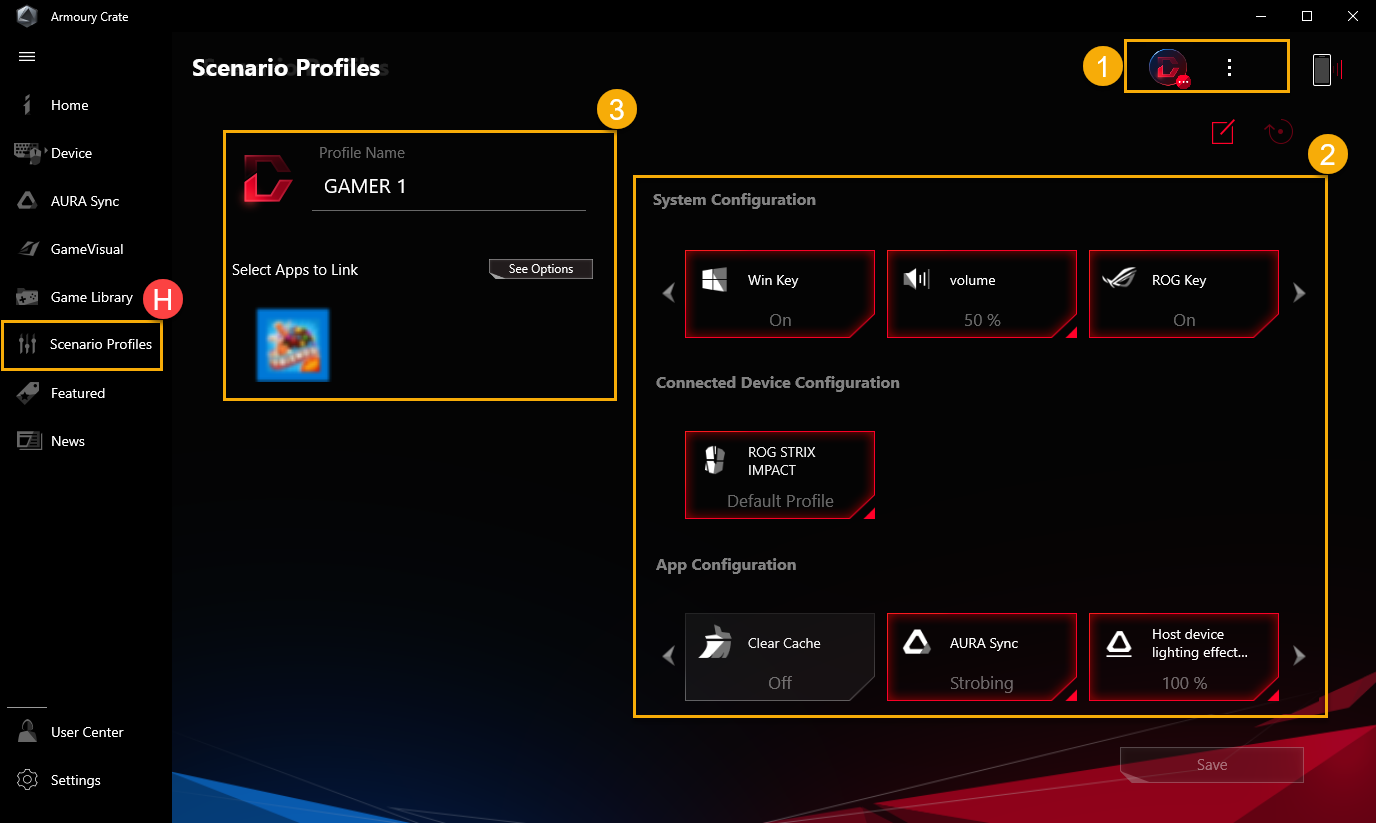
Game Deals①: Game Deals ile çevrimiçi harika oyunları keşfedin ve alın.
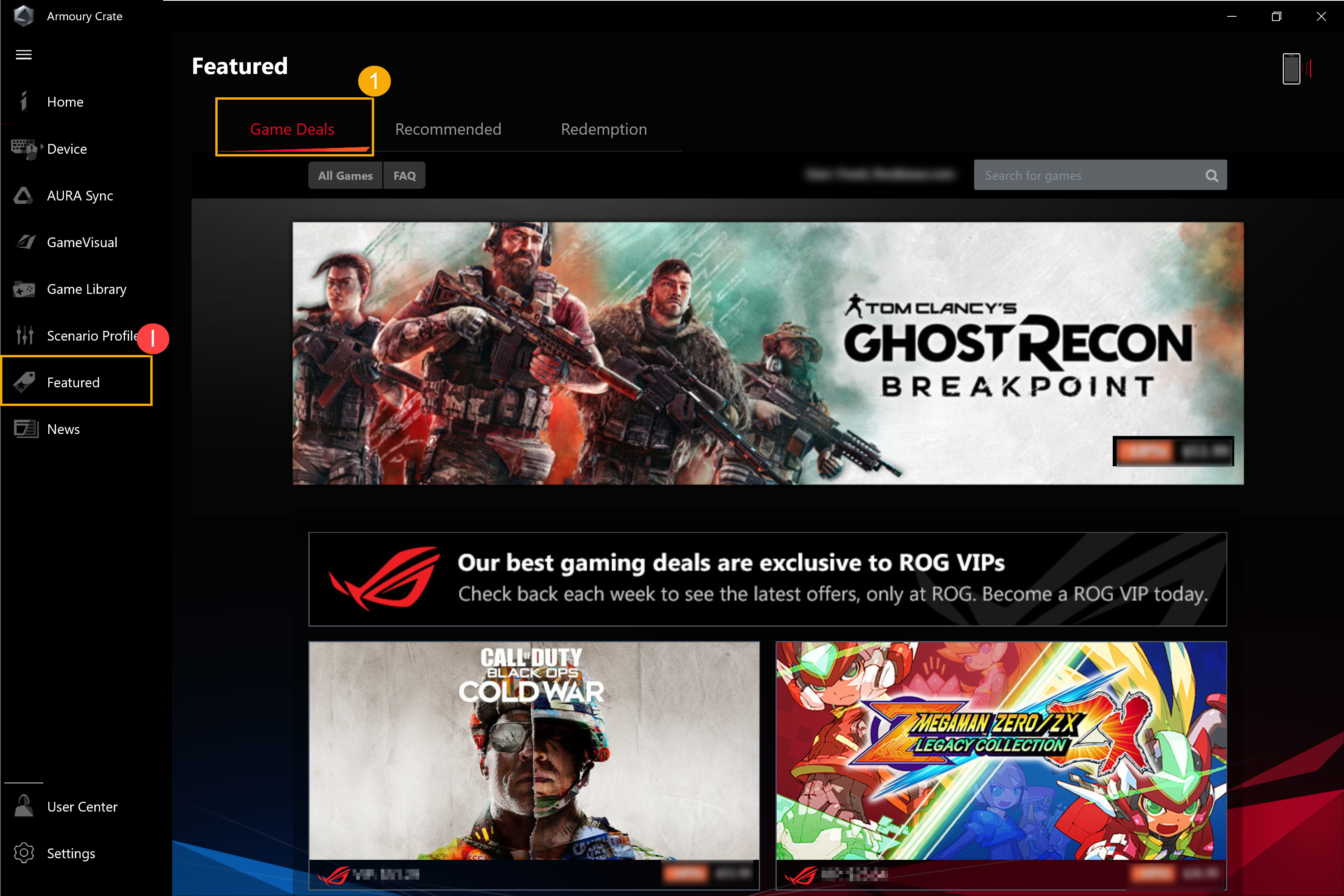
Önerilenler②: ROG aygıtlarınız için önerilen veya desteklenen ilgili uygulamaları görüntülemek için.
Hak kullanımı③: Oyuncular ASUS üye hesaplarında oturum açtıktan sonra içerikleri inceleyebilir veya kullanımına hak kazandıkları aktiviteleri görebilir.
*ASUS üye hesabı almak için bu Bağlantıyı ziyaret edebilirsiniz.
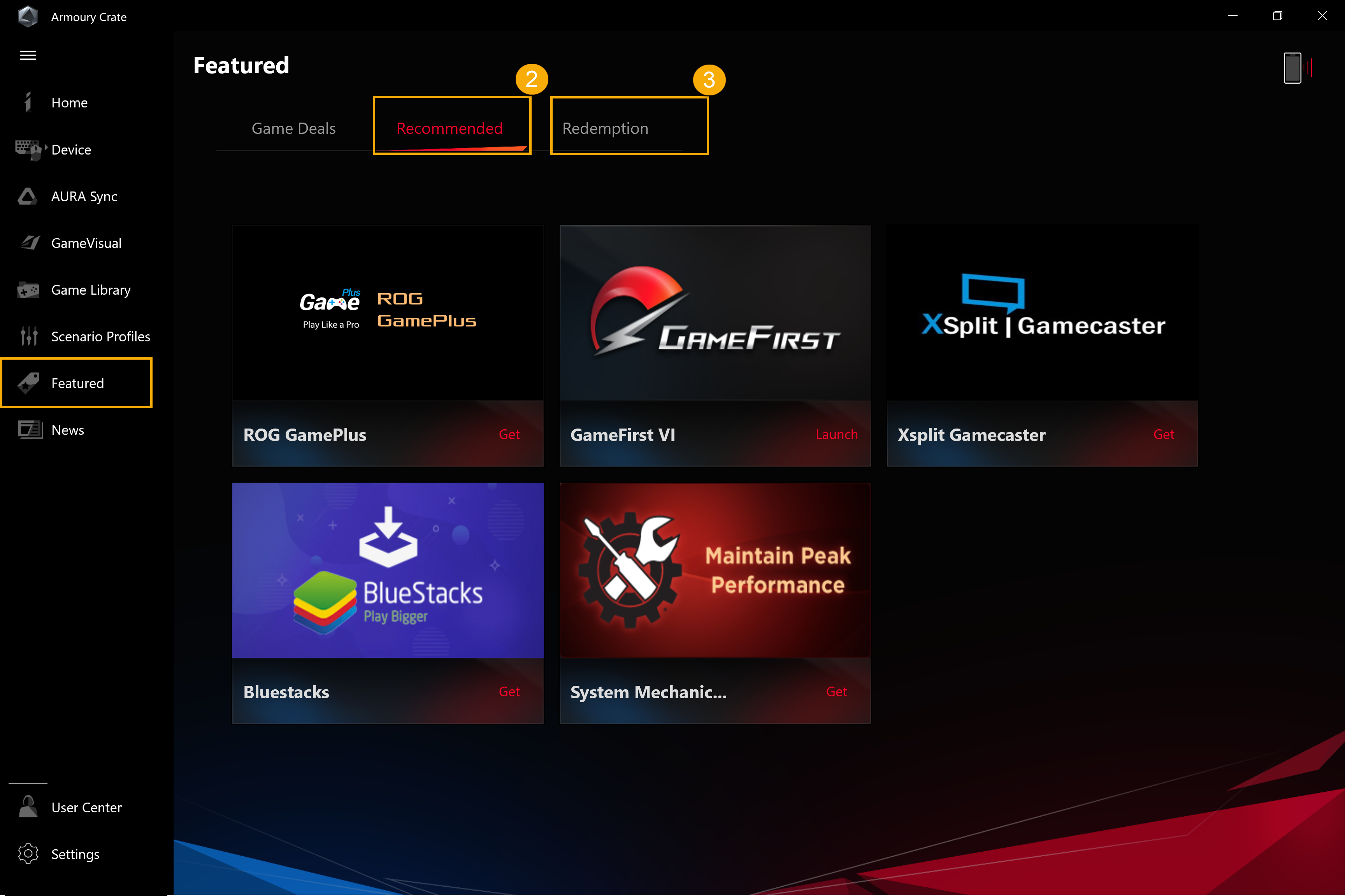
11. Haberler(J)
ROG'un önerisi olan küresel ve yerel makaleleri, olayları ve ürün bilgilerini görüntüleyebilirsiniz.
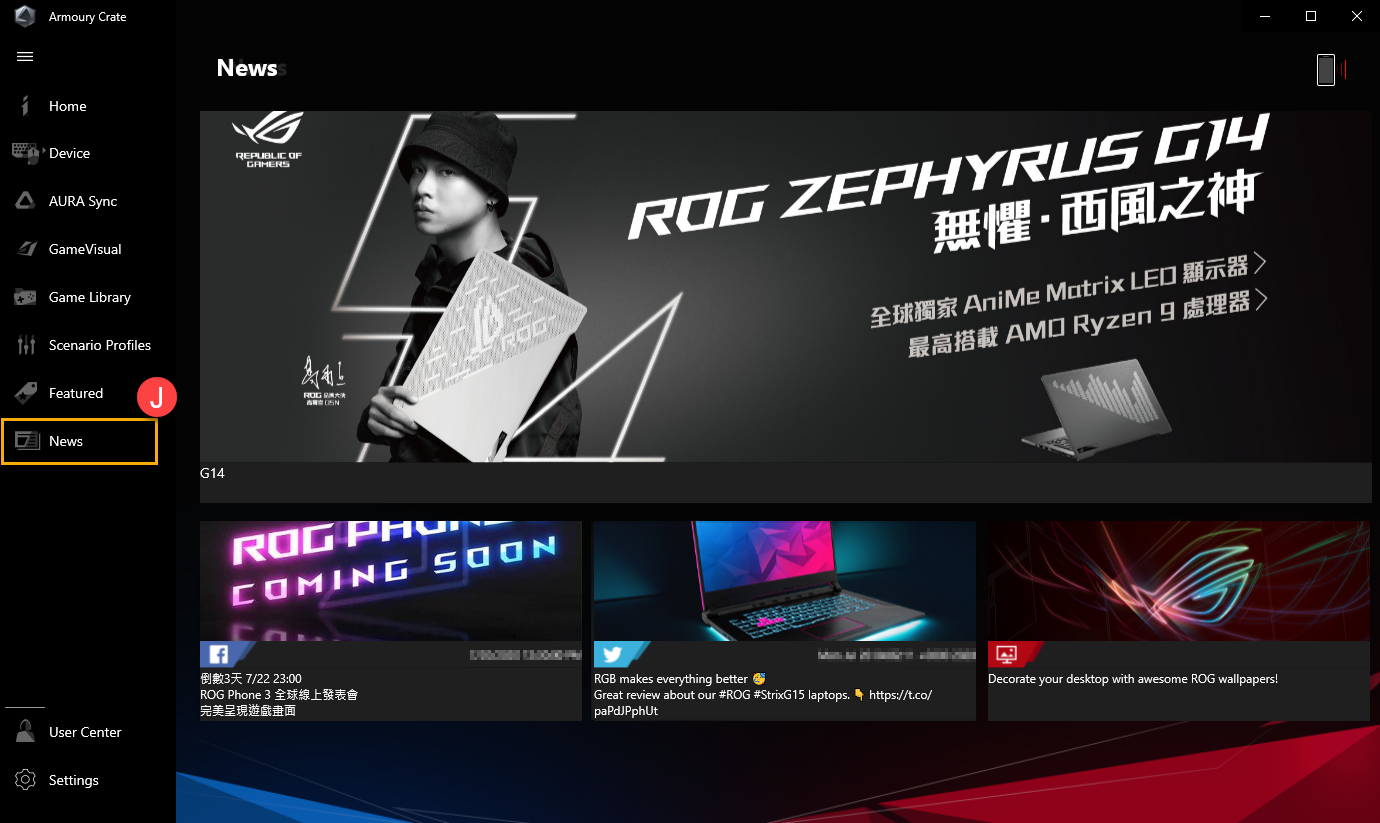
ASUS üyelik hesabınızda oturum açtığınızda sayfada Profilim, Ürünlerim, Kayıtlı Olaylar, Bildirimler ve Join Elite başlıkları görüntülenecektir.
*ASUS üye hesabı almak için bu Bağlantıyı ziyaret edebilirsiniz.
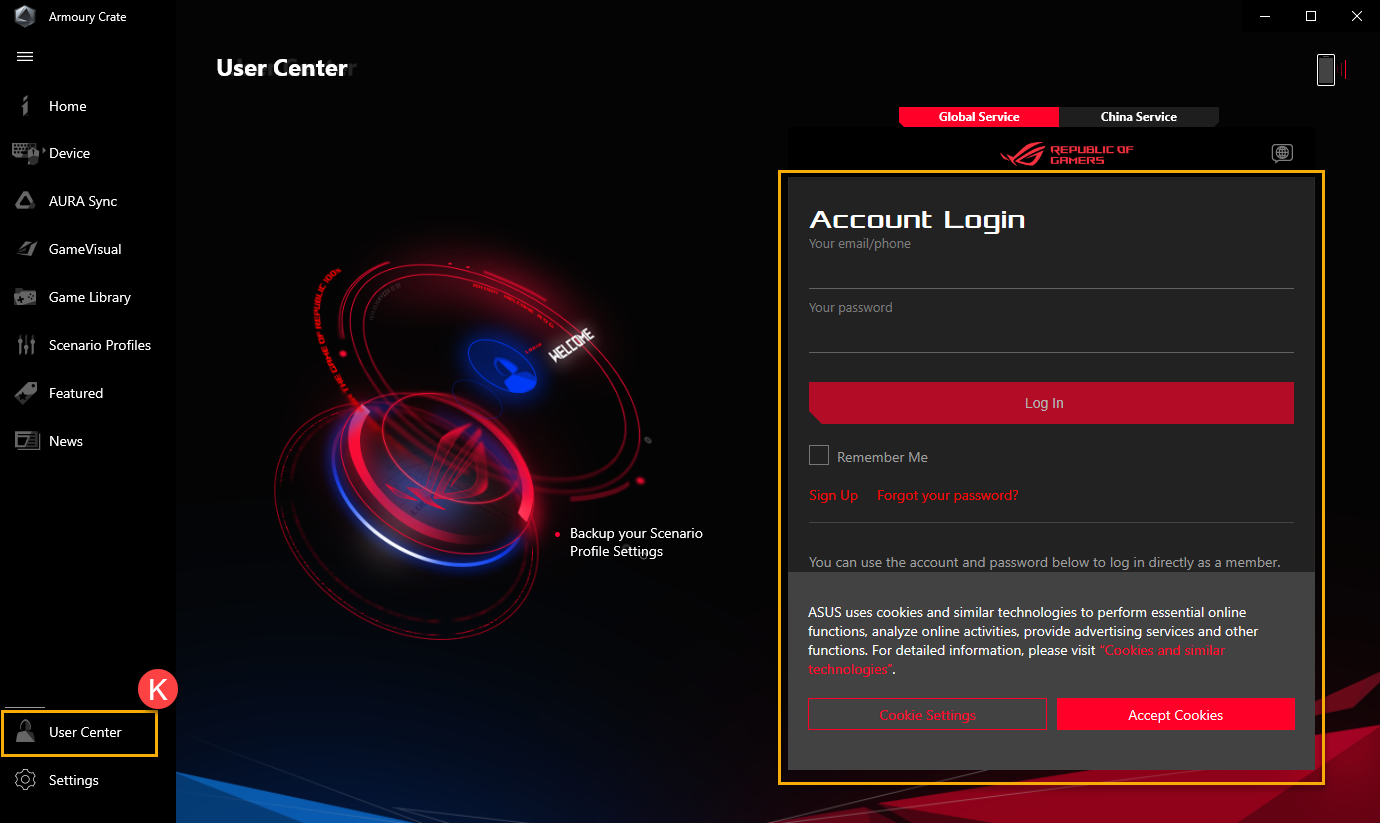
13. Ayarlar(L)
Genel①: Oyuncular Armoury Crate açılış sayfalarını seçebilir ve ayarlar sayfasında temalarını özelleştirebilirler.
Güncelleme Merkezi②*: "Güncellemeleri Kontrol Et" özelliği, oyuncuların güncelleyebilecekleri sürücüleri ve aygıt yazılımlarını listeler.
Hakkında③: Armory Crate Sürümü, Hizmet Sürümü, Uygulama Analizi, Gizlilik Politikası ve SSS'yi görüntülemek için.
*Güncellemeyi başlatmadan önce notebook bilgisayarınızın adaptörünün fişe takılı olduğundan emin olun.
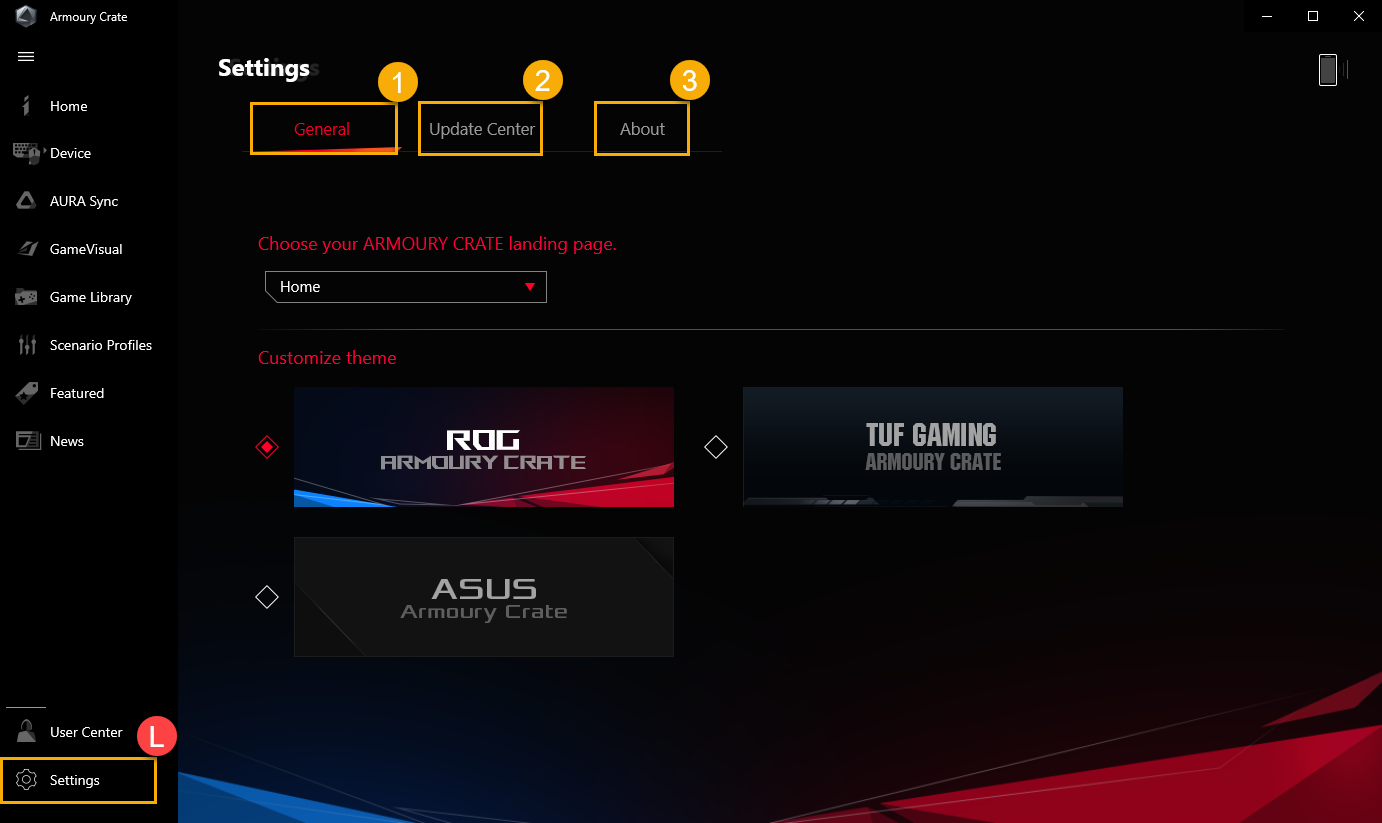
Armoury Crate Mobil Sürüm Tanıtıcı Bilgiler (Android/ iOS)
Oyuncular, PC cihazının durumunu izlemek ve PC Armoury Crate ile ilgili ayarların bir kısmını yapmak için Armoury Crate'in mobil sürümünü kullanabilirler.
Sistem Ön Gereklilikleri
Mobil Armoury Crate, Android (5.0 veya üstü) ve iOS (10.3 veya üstü) sürümlerini destekler.
*Not: PC Armoury Crate için V3.0.4 veya üzeri bir sürüm gereklidir.
Cihaz Bağlantısını Başlat
1. PC Armoury Crate'i Başlat
Windows arama çubuğuna [ARMOURY CRATE]① yazıp aratın ve [Aç]② seçeneğine tıklayın.
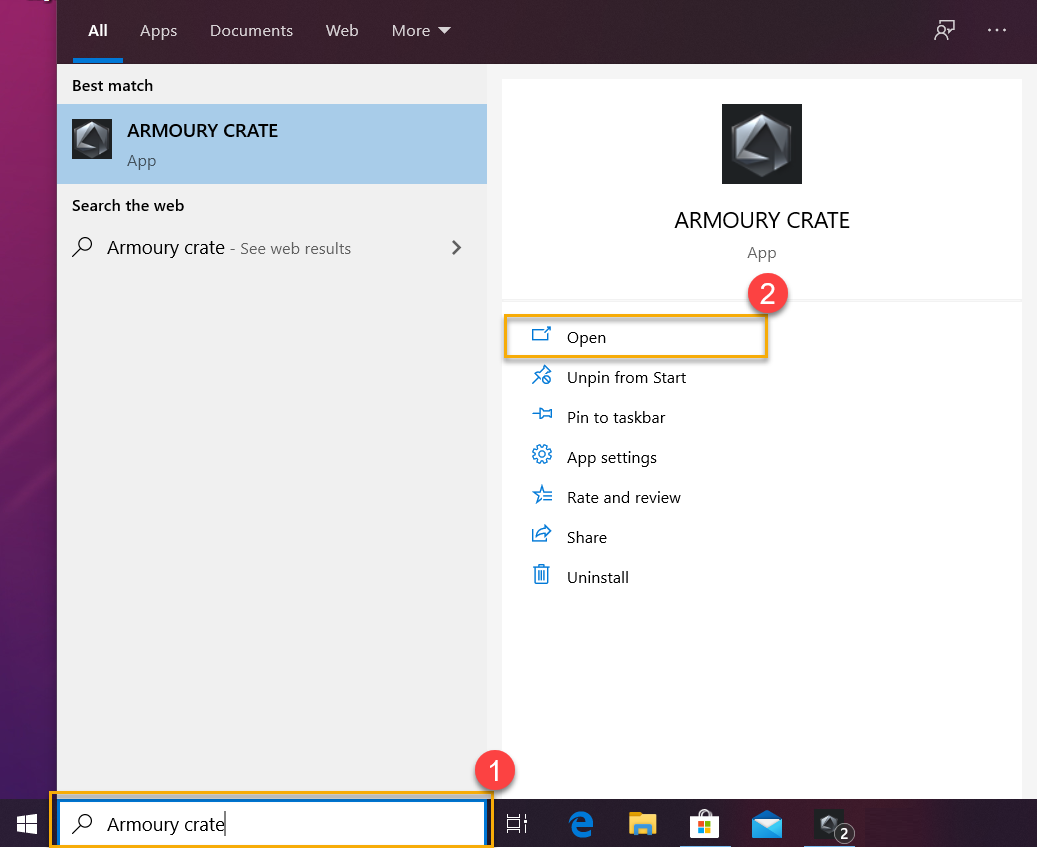
Armoury Crate'te [Ana Sayfa]③,Mobil cihaz bağlantısı adımlarını başlatmak için sağ üstteki [Mobil Bağlantı]④ simgesine tıklayın.
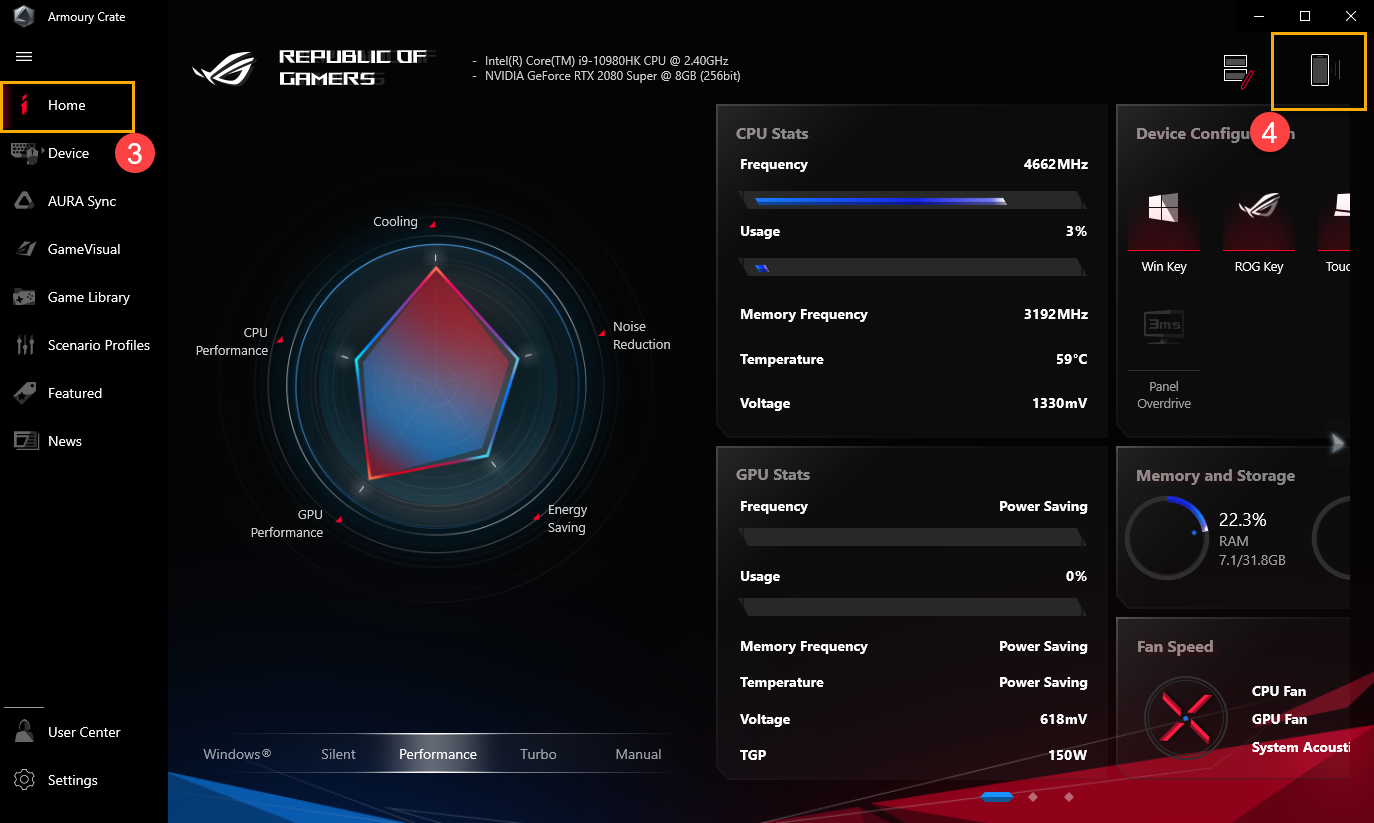
Mobil Armoury Crate uygulamasını indirmek için [Google Play] veya [App Store]⑤ simgesine tıklayın. Uygulama indirildikten sonra, [Cihazı Bağla]⑥ seçeneğine tıklayın ve bağlanmak için Armoury Crate mobil uygulaması ile [QR Kodu]⑦ taramaya başlayın.
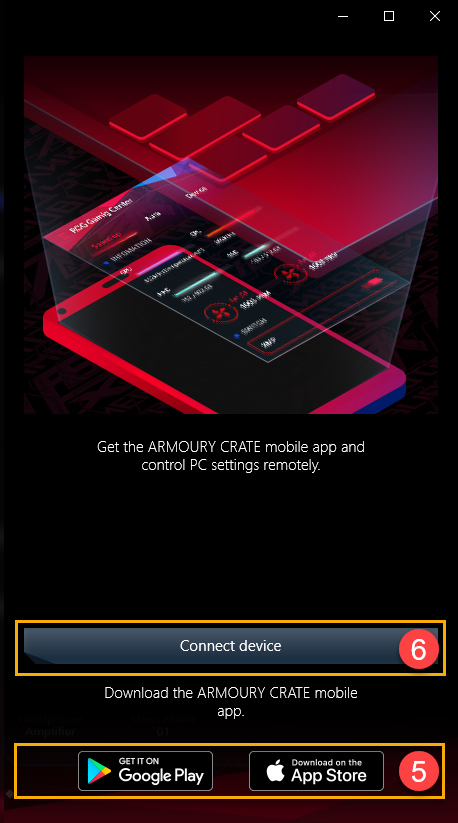
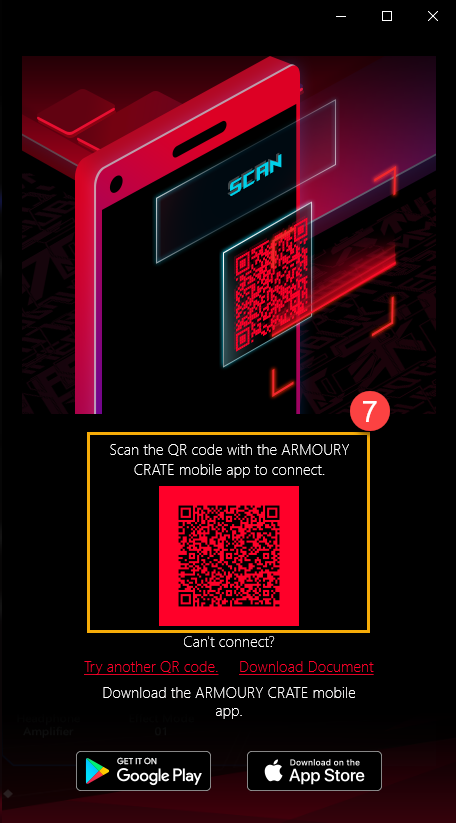
*Lütfen uygulamayı Android sisteminin Google Play üzerinden, iOS sisteminin ise App Store üzerinden indirdiğini unutmayın.
2. Mobil Armoury Crate'i başlat 
Lütfen cihazınızda mobil Armoury Crate Uygulamasını başlatın, [QR Kodu ile Bağlan]①'ye tıklayın ve Wi-Fi ve Bluetooth bağlantısını açın. Bundan sonra, [Cihazı Bağla]② seçeneğine tıklayın ve bağlanmak için Armoury Crate mobil uygulaması ile PC QR Kodunu③ tarayın.
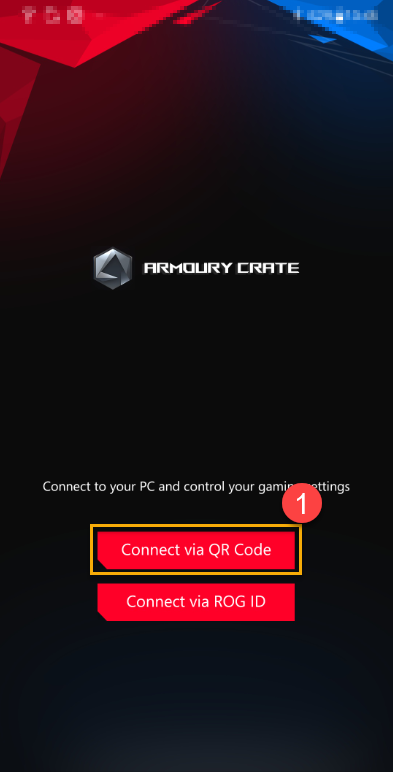
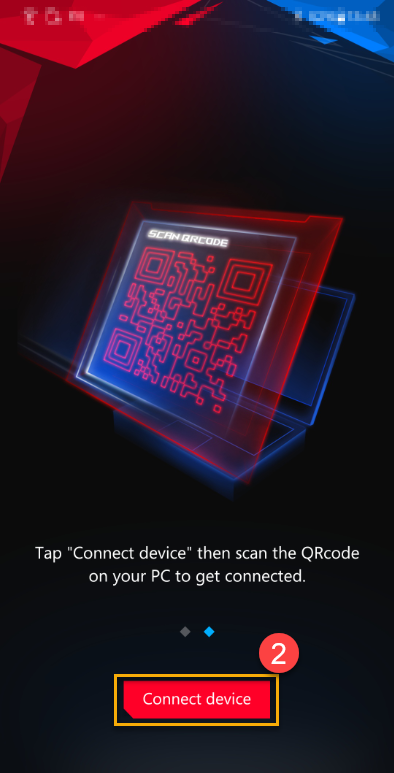
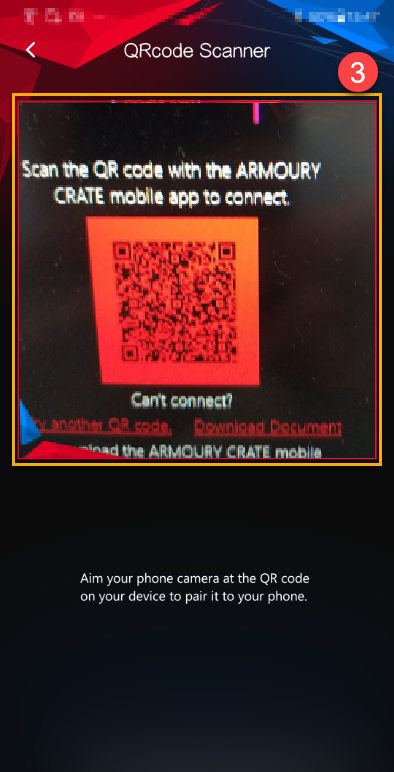
3. Mobil Armoury Crate Tanıtıcı Bilgiler
3-1 HyperFan Modu①: Oyuncular oyun oynarken cihaz performansını ayarlayabilirler, örneğin Windows, Sessiz, Performans veya Turbo modu. Cihaz bağlantı durumunu ve [Bağlantıyı Kes]③ seçeneğini kontrol etmek için sol üstteki  ② simgesine tıklayın.
② simgesine tıklayın.
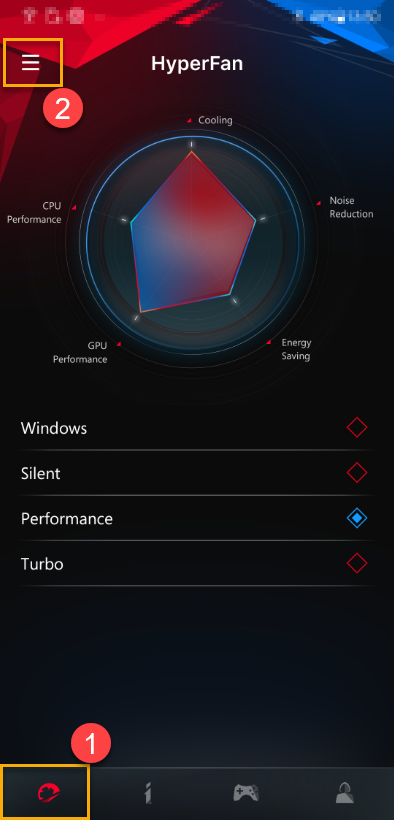
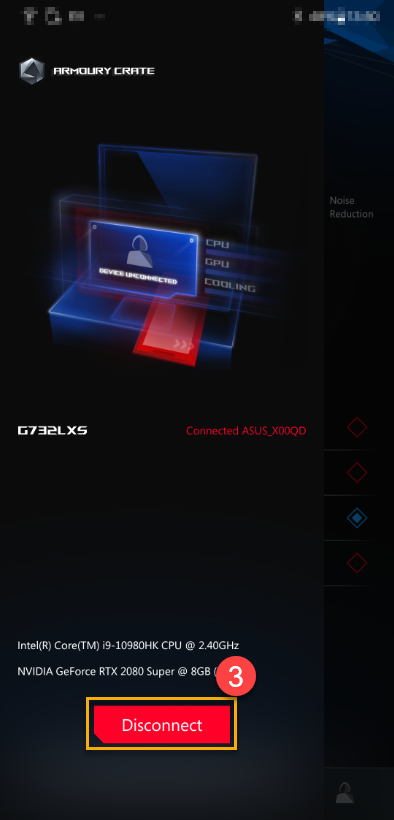
3-2 Sistem Bilgisi①: Sayfa CPU②, GPU③ ve Daha fazla④ seçenekleri hakkında sistem bilgileri gösterir. Belleği boşaltmak için sağ üstteki 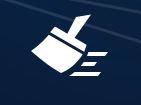 ⑤ simgesine tıklayın.
⑤ simgesine tıklayın.
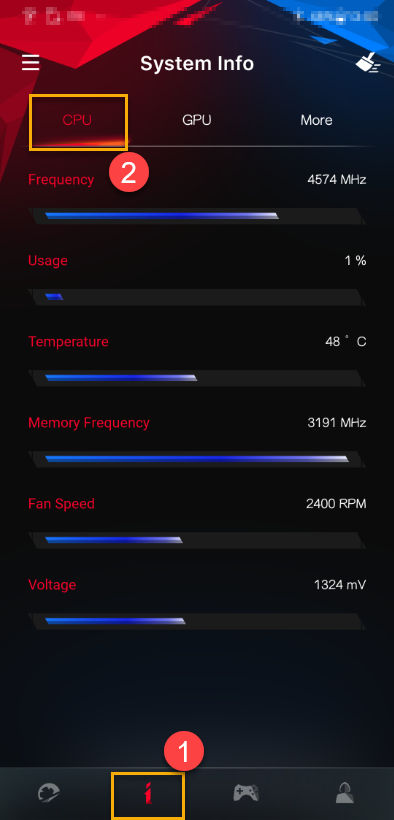
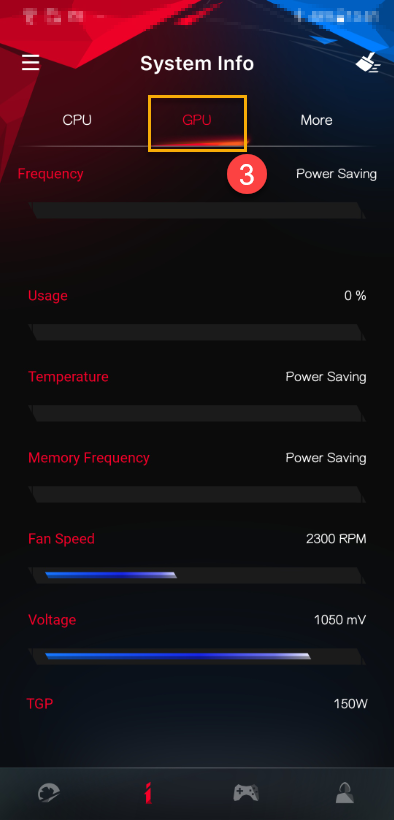
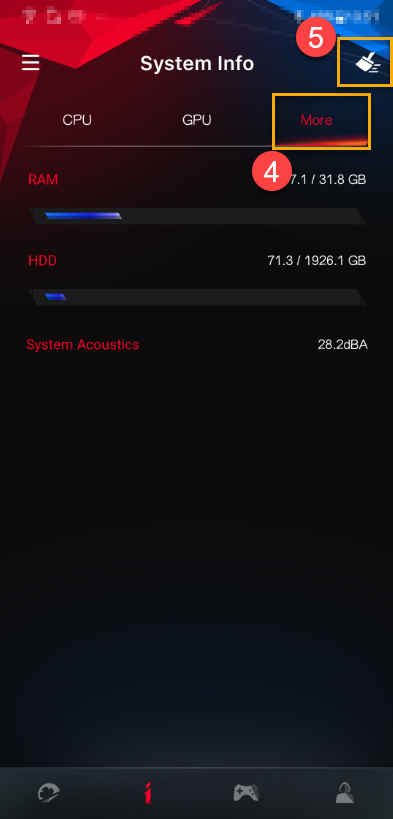
3-3 Yardımcı Programlar①
Cihaz yapılandırması②: Oyuncular ROG Tuşu, Win tuşu, Dokunmatik Yüzey ve Panel Overdrive Ayarlarını etkinleştirebilir veya devre dışı bırakabilir.
Uygulama yapılandırması③: Oyuncular ilgili uygulama yapılandırmasını doğrudan değiştirebilir.
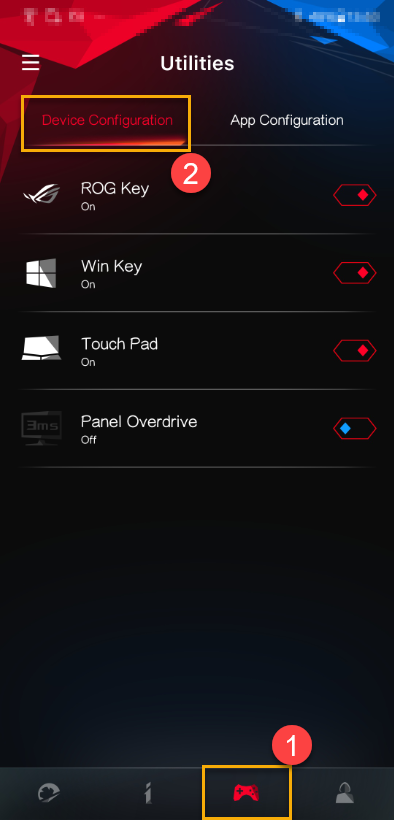
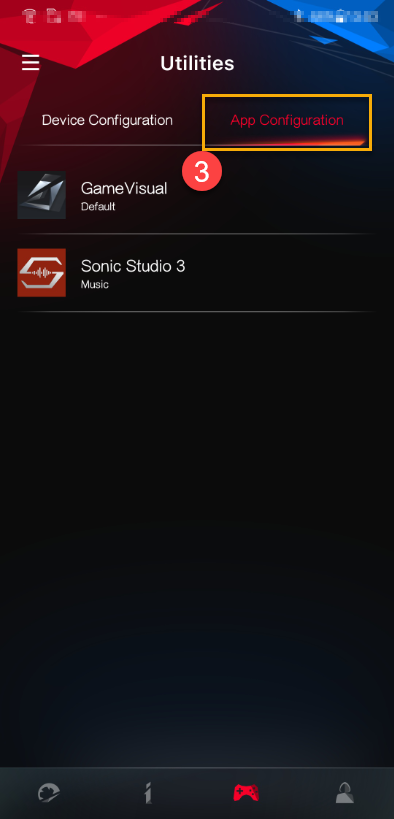
3-4 Kullanıcı Merkezi①: ASUS üye hesabına giriş yaptıktan sonra, sayfada E-posta ve son giriş zamanı gösterilecektir.
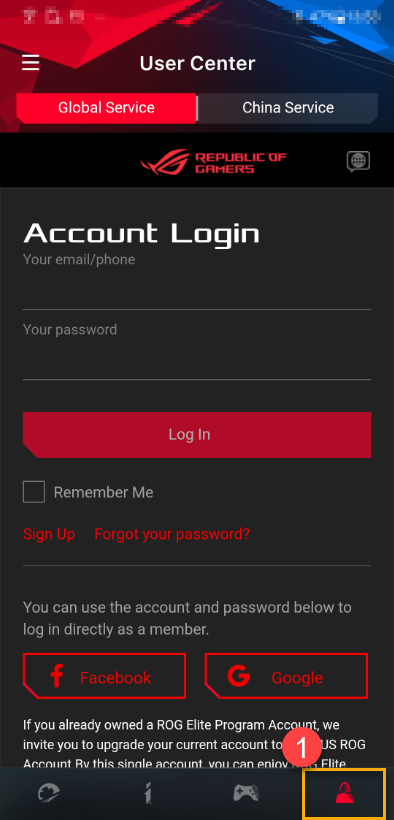
*ASUS üye hesabı almak için bu Bağlantıyı ziyaret edebilirsiniz.
4. Bağlantı Sorunu Giderme
ARMOURY CRATE (Mobil) Bağlantı Sorunu Giderme Rehberi'ni inceleyebilirsiniz.
SORU - CEVAP
S1: ARMOURY CRATE'i nereden indirebilirim?
C1: İndirmek için Google Play veya App Store uygulamanızda ARMOURY CRATE'i aratabilir veya bilgisayarınızdaki ARMOURY CRATE QR kodunu taratabilirsiniz.
S2: Mobil ARMOURY CRATE uygulamasını neden indirmem gerekiyor?
C2: HyperFan Modunu, Uygulama veya Cihaz Yapılandırmalarını ayarlayabilir ve oyun oynarken Sistem Bilgilerini izleyebilirsiniz.
S3: Cihazımı, bilgisayarımdaki Armoury Crate QR kodunu tarayarak bağlayamıyorum.
C3: Bilgisayarınızın ve mobil cihazınızın aynı Wifi etki alanına bağlı olduğundan veya Bluetooth cihazınızın etkin ve bağlı olduğundan emin olun.
Desteklenen ROG ve TUF serisi oyun notebook ve masaüstü bilgisayarlarını Desteklenen Model Listesi başlıklı sayfada görebilirsiniz.
Armoury Crate Kurulumu
1. Adım: ASUS Resmi Destek Sayfasından Sürücü ve Yardımcı Programı indirin. Daha fazla bilgi için bu Linkten faydalanabilirsiniz.
Model Adı -> İS ->Yazılım ve Yardımcı Program : seçimini yapın Armoury Crate& AURA Creator Yükleyici
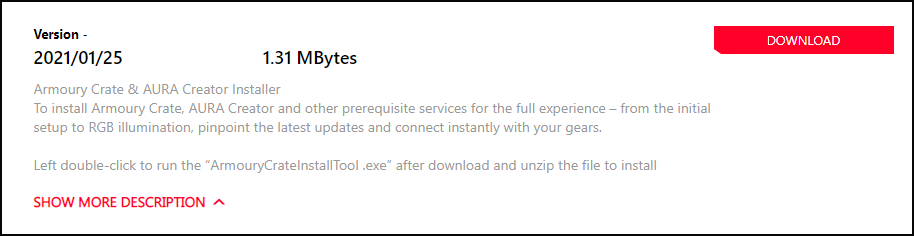
2. Adım: İndirdiğiniz ArmouryCrateInstaller.ZIP dosyasını ZIP arşivinden çıkarın ve kurulumu başlatmak için ArmouryCrateInstaller.EXE dosyasına tıklayın.
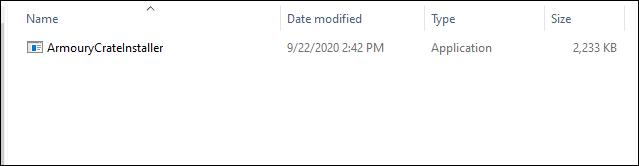
3. Adım: [Install Armoury Crate] öğesini seçin ve Başlat seçeneğine tıklayın.
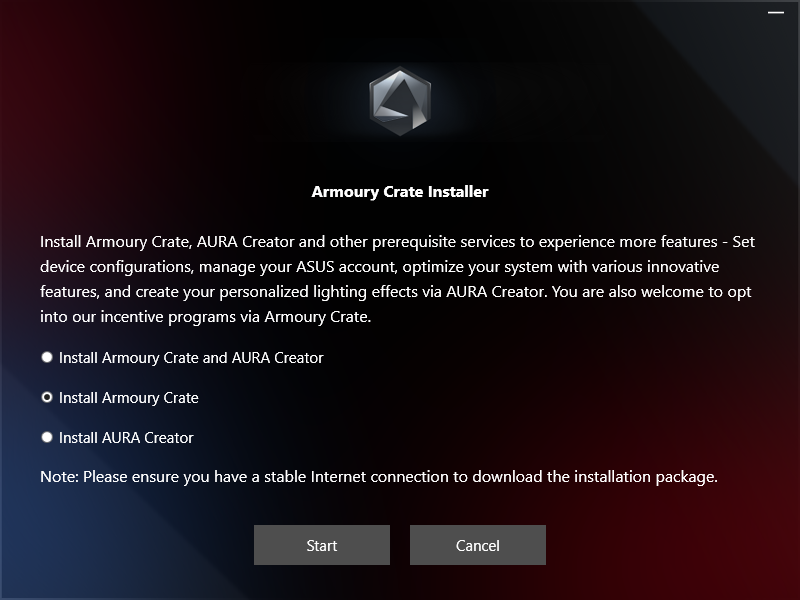
4. Adım: Sonrasında yardımcı program otomatik olarak yüklenecektir. Yükleme tamamlandığında bilgisayarınızı yeniden başlatın.
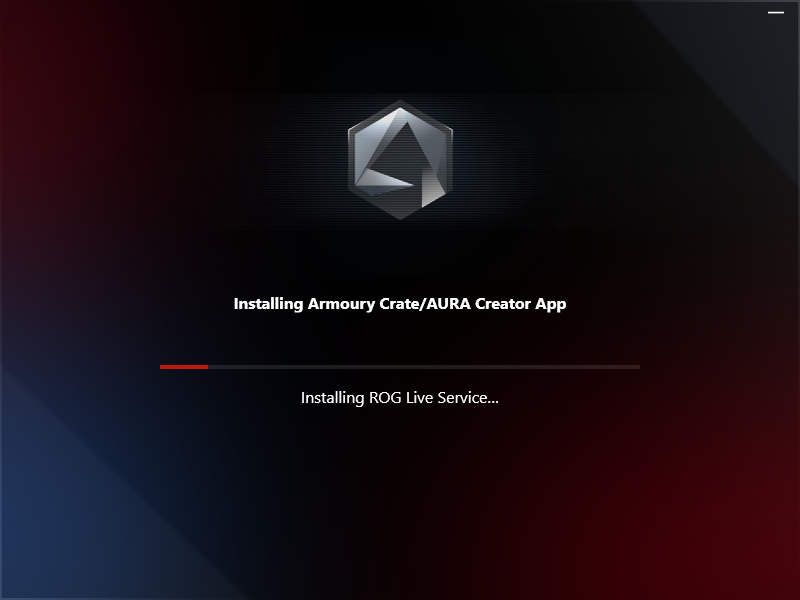
5. Adım: Lütfen ilgili sürücüler için Windows İşletim Sistemi güncellemesini yapın ve ayrıca tüm fonksiyonların düzgün çalıştığından emin olmak için MyASUS UWP ve ASUS Sistem Kontrol Arayüzü V2/3 yükleyin.
Armoury Crate Kaldırma
Lütfen Ürün Destek web sitesinden [Armoury Crate Kaldırma Aracı] indirin ve Armoury Crate'i kaldırmak için talimatları izleyin veya Armoury Crate SSS bölümüne bakın.
*Daha fazla bilgi için Armoury Crate Resmi Web Sitesine bakın.
AniMe Matrix™ Ekran - Tanıtıcı Bilgiler
İçindekiler:
4. AniMe Matrix™ - Uygulama Sistem Ayarları
5. AniMe Matrix™ - Animasyon Modu
6. AniMe Matrix™ - Sistem Modu
8. SORU-CEVAP
Türünün ilk örneği AniMe Matrix™ ekran, yoğun kişiselleştirme imkanını tamamen eşsiz bir biçimde size sunuyor.
Özelleştirilmiş görselleri ve animasyonları görüntüleyip yaratıcılığınızı ifade etmenizi sağlayan, arka planda çalan müziğinizle eşleşen ses görselleri oluşturan bin ayrı mini LED'den oluşan ekranıyla AniMe Matrix ezberleri bozuyor. Durum bildirimleri sayesinde yeni mesajlar, pil ömrü ve daha fazlası hakkında düzenli bilgi alabileceksiniz.
| Animasyon Modu: | Sistem Modu: | Audio Modu: |
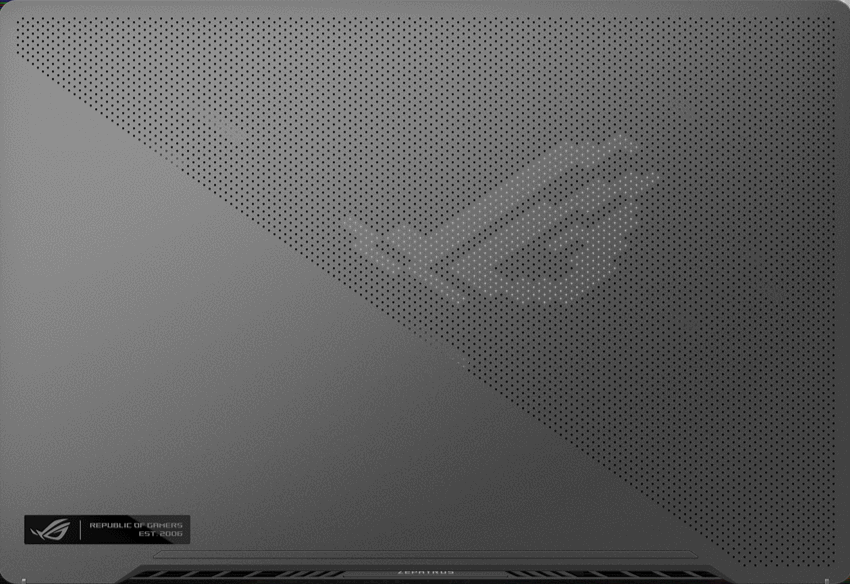 | 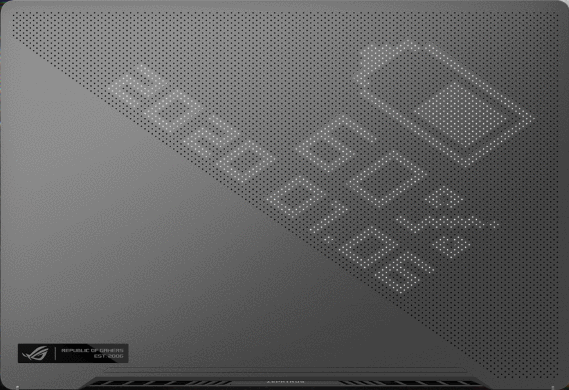 | 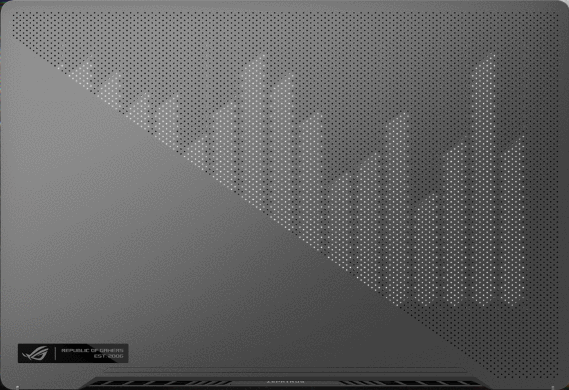 |
2. Desteklenen Modeller: ROG Zephyrus G14 (AniMe Matrix™ Ekran destekli GA401 ve GA402 serisi) ve ROG Zephyrus M16 (AniMe Matrix™ Ekran destekli 2023 GU604V)
※ Not: GA401, GA402 ve GU604V serisindeki tüm ürünler AniMe Matrix™ Ekranı desteklememektedir. Giftbox'taki etiketi kontrol edebilirsiniz. Etiket üzerinde [Metalik Gri AniMe Matrix] ya da [Ayışığı Beyazı AniMe Matrix] ifadelerinden biri yer alıyorsa notebook bilgisayarınız AniMe Matrix'i destekliyor demektir.
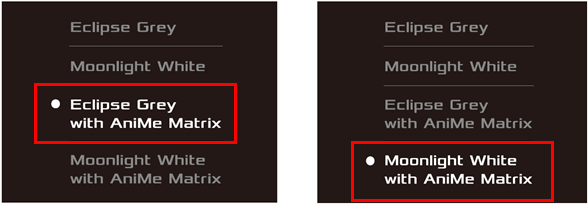
AniMe Matrix™ Ekran uygulaması Armoury Crate uygulamasına entegre edilmiştir. AniMe Matrix™ Ekran ayarlarını Armoury Crate üzerinden özelleştirmeniz gerekir.
Desteklenen sürümler: Armoury Crate V2.6.14 ve üzeri

(Notebook bilgisayarınız AniMe Matrix™ Ekranı desteklemiyorsa, Armoury Crate uygulamanız 2.6.14 ya da üzeri bir sürüme güncellenmiş olsa bile uygulamada AniMe Matrix™ ayarları görünmeyecektir.)
Ayrıntılı bilgi için Armoury Crate tanıtım bölümünü inceleyebilirsiniz. Daha fazla bilgi için Armory Crate nasıl kurulur ve güncellenir? bölümünü inceleyebilirsiniz.
4. AniMe Matrix™ - Uygulama Sistem Ayarları
4-1. AniMe Matrix nasıl çalıştırılır?
4-1-1. Windows arama çubuğuna [ARMOURY CRATE] yazıp aratın(1) ve [Aç] seçeneğine tıklayın(2).
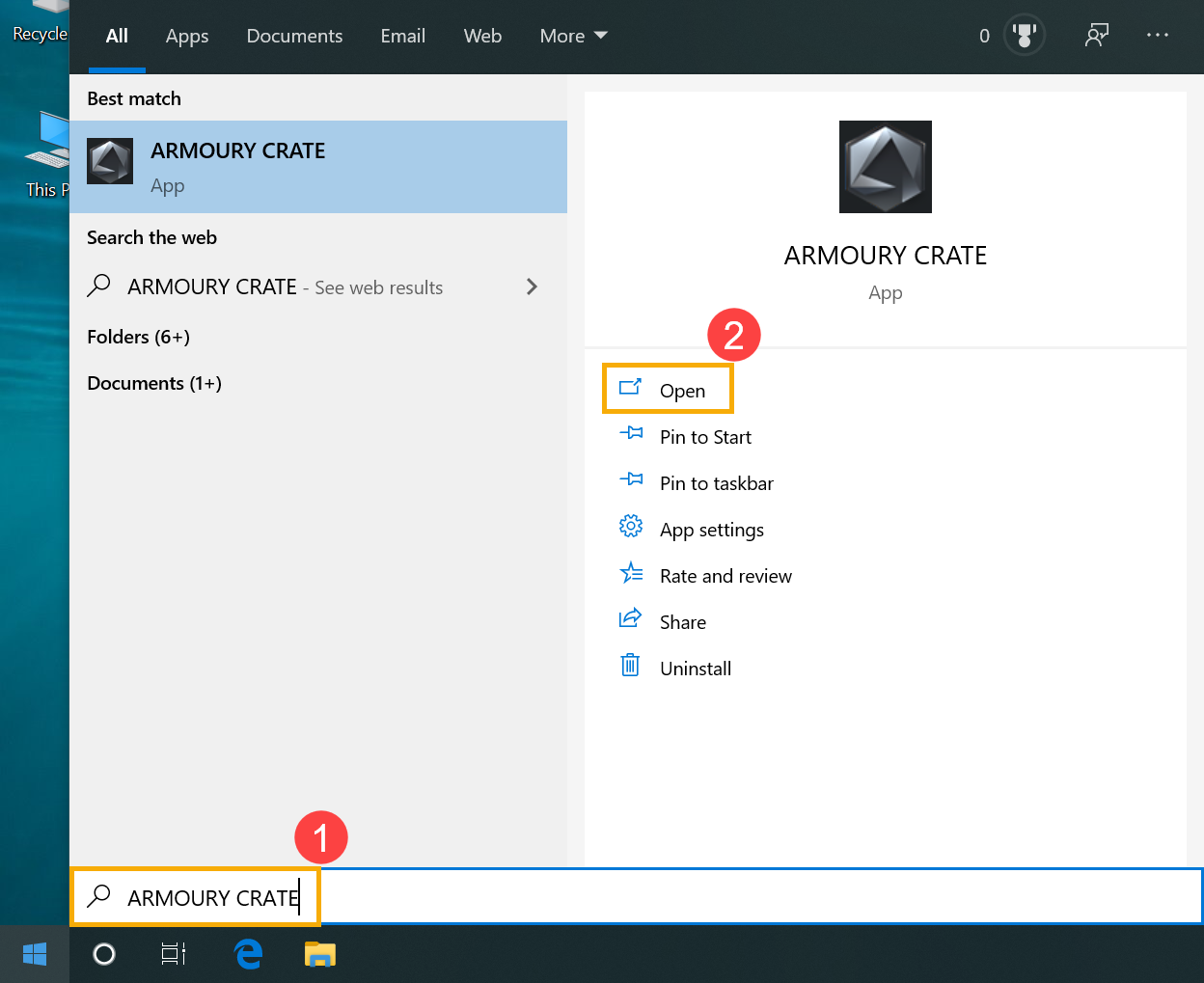
4-1-2. 1. Yöntem: [Cihaz](3) öğesini ve ardından [AniMe Matrix](4) öğesini seçerek AniMe Matrix Display uygulamasının ana sayfasına girebilirsiniz.
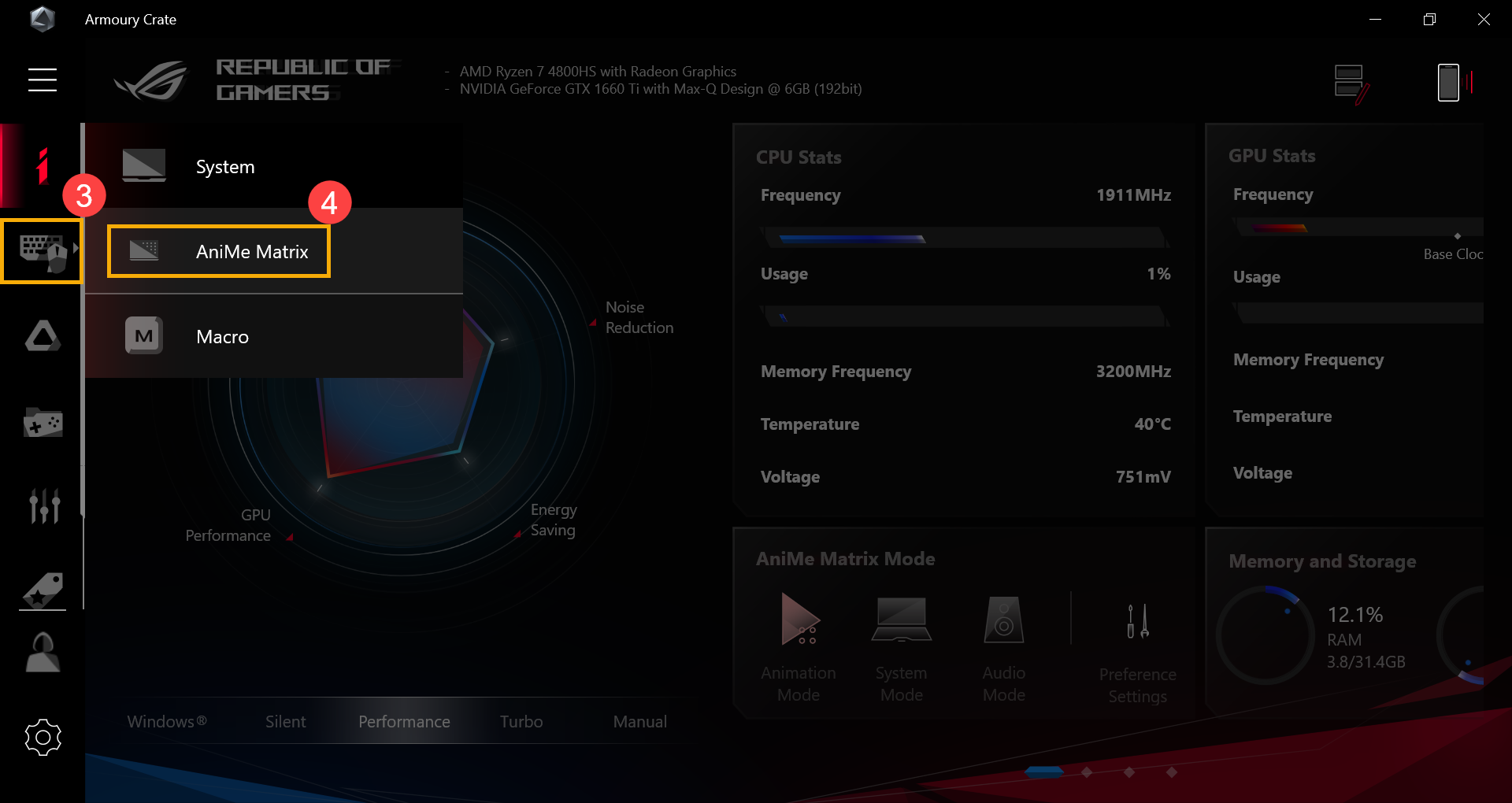
4-1-3. 2. Yöntem: Armoury Crate uygulamasının anasayfasında, [AniMe Matrix'e çabuk erişim] öğesine tıklayın(5). Böylece AniMe Matrix uygulamasının ana sayfasına erişeceksiniz.
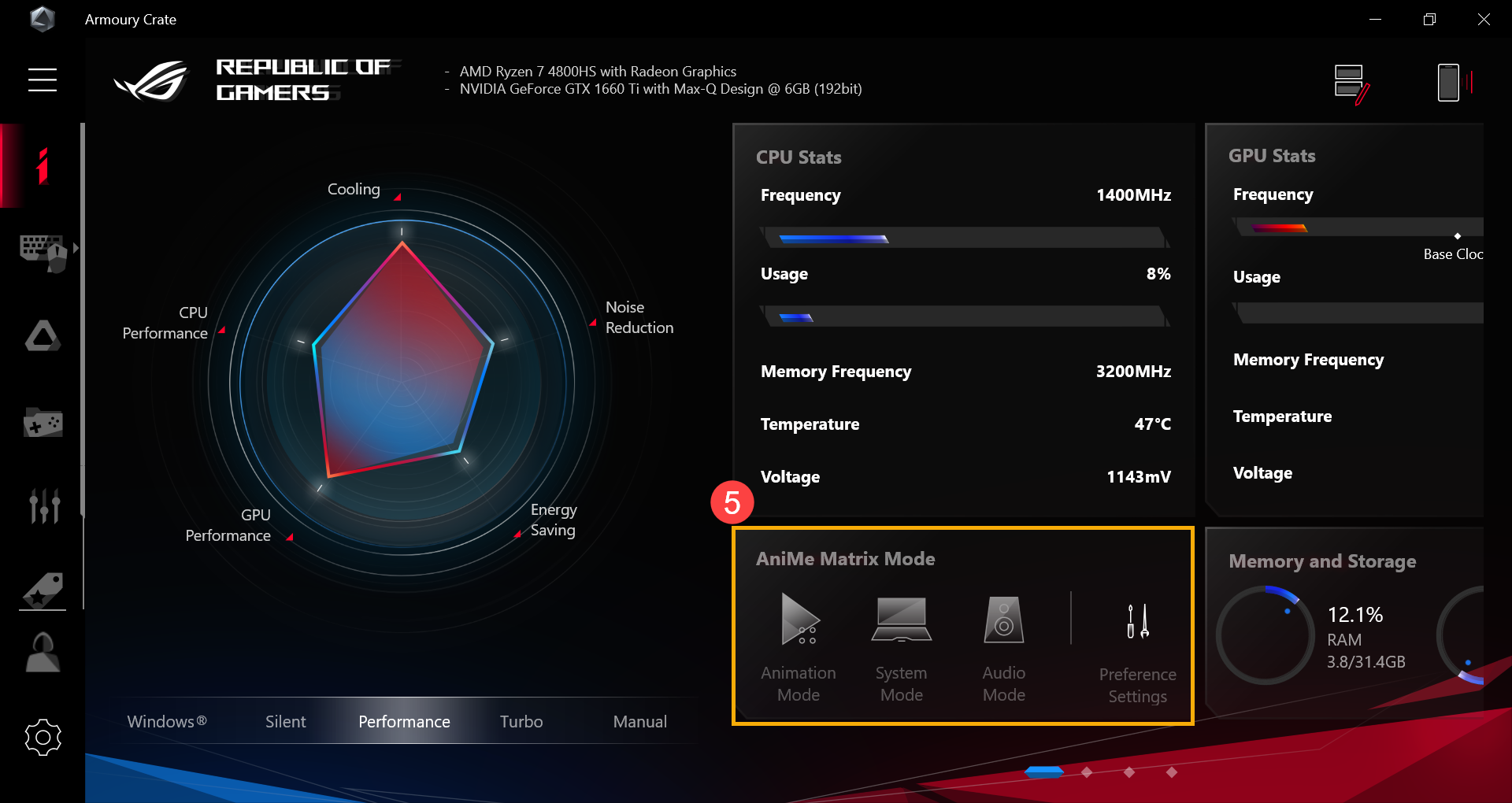
4-2. AniMe Matrix™ - Tercih Ayarları Hakkında Tanıtıcı Bilgiler
※ Not: Aydınlatma sürekli açık bırakılırsa şarj hızla azalır.
4-2-1. AniMe Matrix'in ana sayfasında [Tercih Ayarları]  öğesini seçin (1). Böylece Tercih Ayarları sayfasına erişeceksiniz.
öğesini seçin (1). Böylece Tercih Ayarları sayfasına erişeceksiniz.
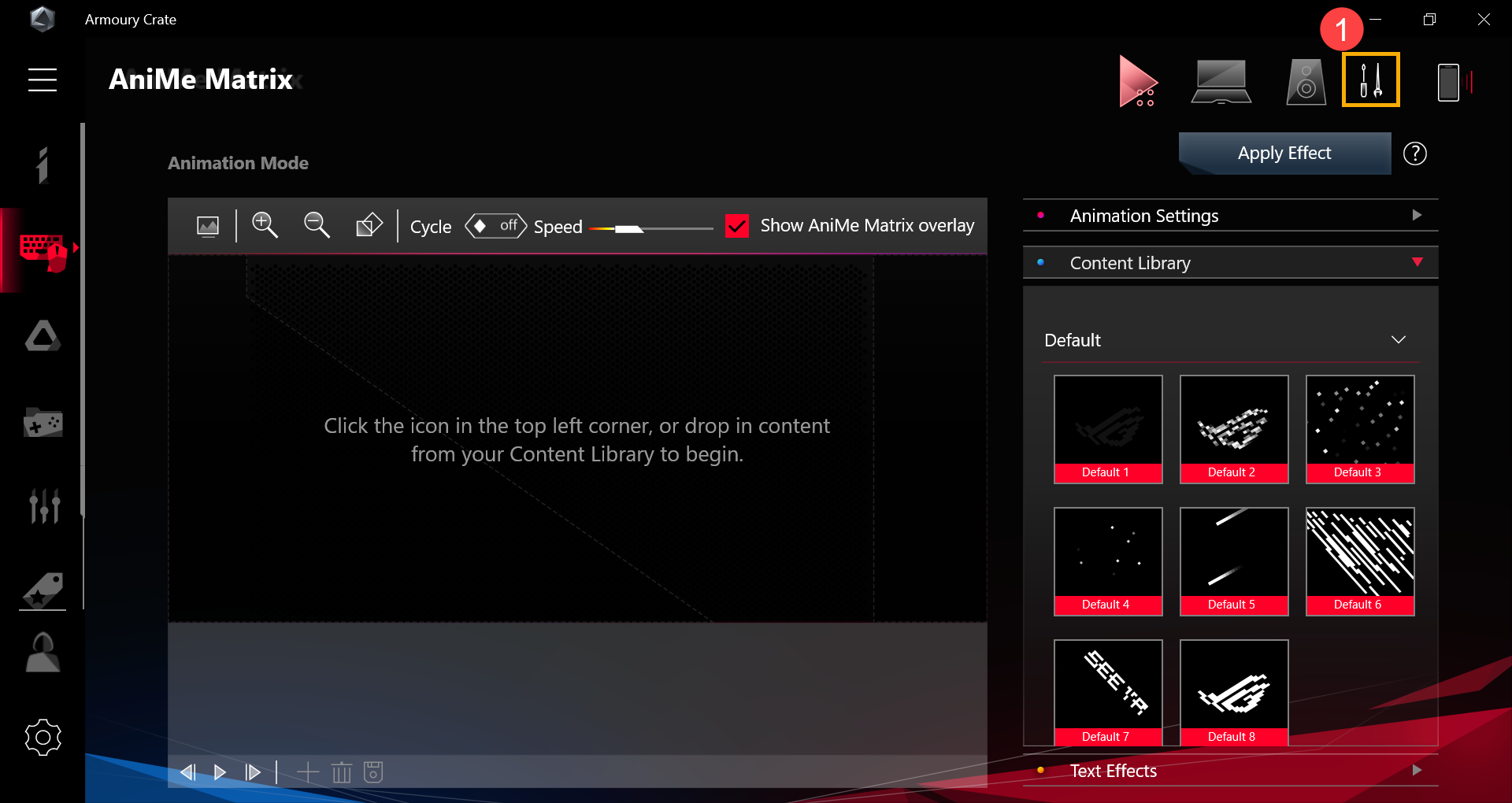
4-2-2. Tercih Ayarları sayfasına girdiğinizde senaryo ayarlarını başlatabilirsiniz.
(2) (3) (4) simgeleri hakkında ayrıntılı bilgi için 4-2-3 - 4-2-5 bölümlerindeki açıklamalara bakabilirsiniz.
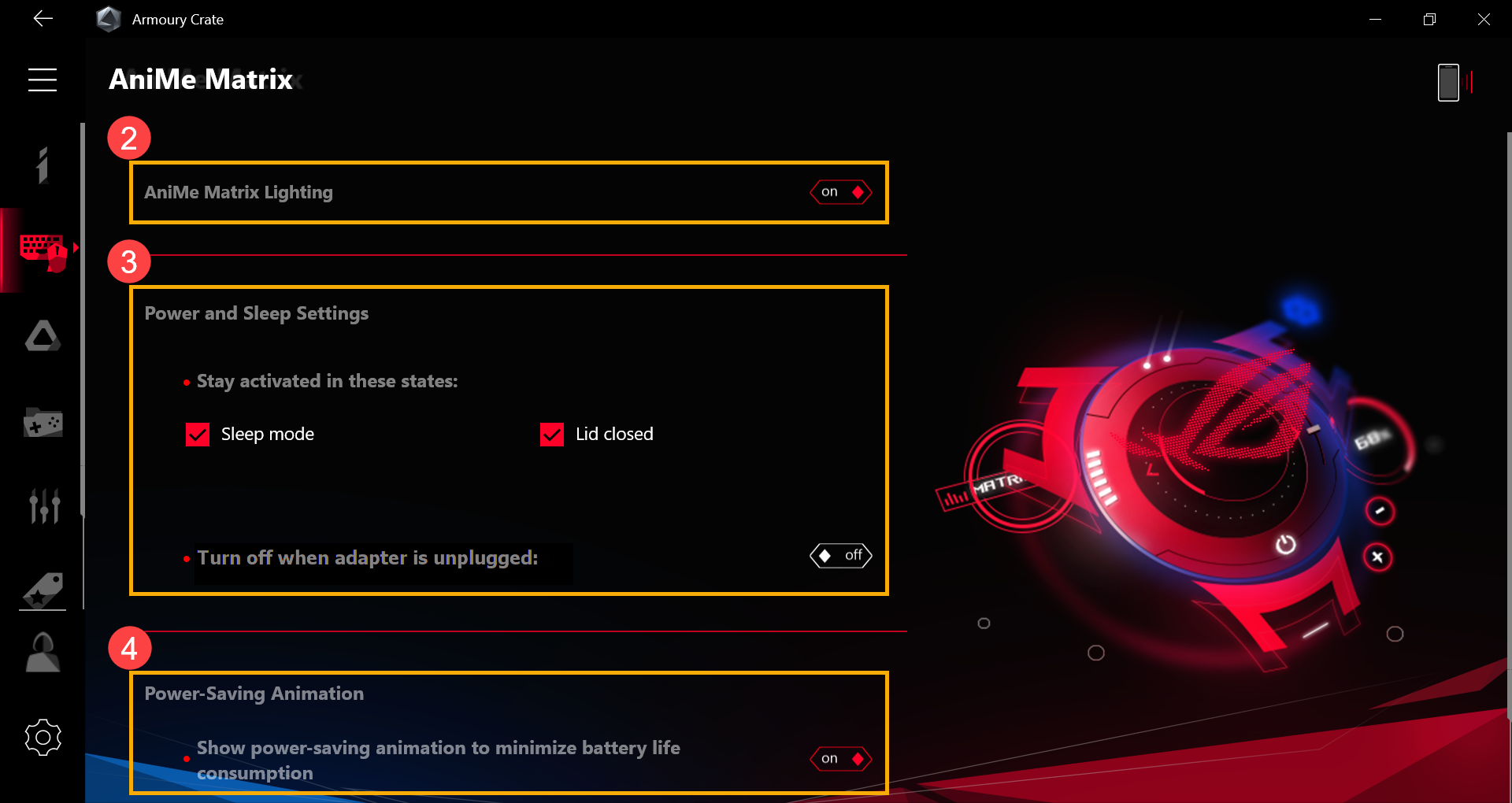
4-2-3. [AniMe Matrix Aydınlatma](2): Anahtar [açık] durumdayken AniMe Matrix Aydınlatması açılacaktır.

4-2-4. [Güç ve Uyku Ayarları](3): Aşağıdaki üç sistem işlevine dayanarak AniMe Matrix'in aydınlatma durumunu ayarlayabilirsiniz.
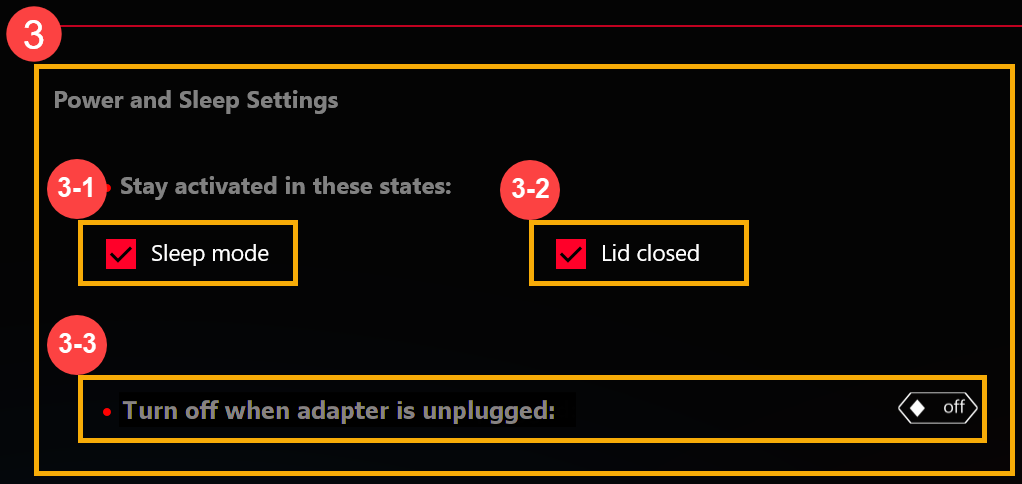
● [Uyku modu](3-1): Bu anahtarı [İşaretlediğinizde] sistem Uyku Modu'na gitse bile AniMe Matrix Aydınlatma etkin kalmaya devam eder.
Bu anahtar işaretsiz durumdayken, sistem Uyku moduna geçtiğinde (bilgisayar AC adaptöre bağlıysa) AniMe Matrix Aydınlatmada varsayılan efekt (kayan yıldızlar) görüntülenecektir.
● [Kapak kapalıyken](3-2): Bu anahtarı [işaretlediğinizde] AniMe Matrix Lighting kapak kapatıldığında özelleştirilmiş aydınlatma efektlerini görüntüleyecektir.
Bu anahtarın işareti kaldırıldığında AniMe Matrix Aydınlatma, kapak kapatıldığında (bilgisayar AC adaptöre bağlıysa) varsayılan aydınlatma efektlerini görüntüleyecektir.
● [Adaptör prizden çıkarıldığında işlevi kapatma](3-3):
Bu anahtar [kapalı] konumdayken aygıtı prizden çıkardığınızda bile AniMe Matrix Aydınlatma etkin kalmaya devam eder (bilgisayar pil gücü kullanır). ([Uyku Modu] veya [Kapak kapalı] anahtarı işaretlenmemişse, adaptör prizden çıkarıldığında AniMe Matrix Aydınlatma etkin kalmayacaktır.)
Bu anahtar [açık] konumdayken aygıtı prizden çıkardığınızda AniMe Matrix Aydınlatma etkin kalmayacaktır (bilgisayar pil gücü kullanır). ([Uyku Modu] ya da [Kapak kapalı] LED'lerin etkin kalacağı şekilde ayarlansa bile, aygıtı prizden çıkardıktan sonra AniMe Matrix Aydınlatma etkin kalmayacaktır.)
4-2-5. [Güç Tasarrufu Animasyonu](4): Bu anahtar [açık] konumdayken pil tüketimini en aza indirmek için tüm özelleştirilmiş aydınlatma ayarları kapatılır ve güç tasarrufu sağlayan animasyonla değiştirilir. Bu anahtar, özel aydınlatma ayarlarını yapmanızın ardından otomatik olarak [kapanacaktır].
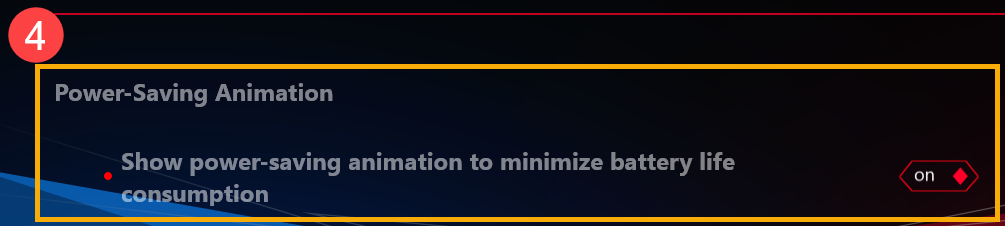
5. AniMe Matrix™ - Animasyon Modu
5-1. AniMe Matrix'in anasayfasında [Animasyon Modu]'nu  seçtiğinizde (1), Animasyon Modu sayfasına yönlendirilirsiniz. (2) - (5) simgeleri hakkında ayrıntılı bilgi için 5-2 - 5-5 bölümlerindeki açıklamalara bakabilirsiniz.
seçtiğinizde (1), Animasyon Modu sayfasına yönlendirilirsiniz. (2) - (5) simgeleri hakkında ayrıntılı bilgi için 5-2 - 5-5 bölümlerindeki açıklamalara bakabilirsiniz.
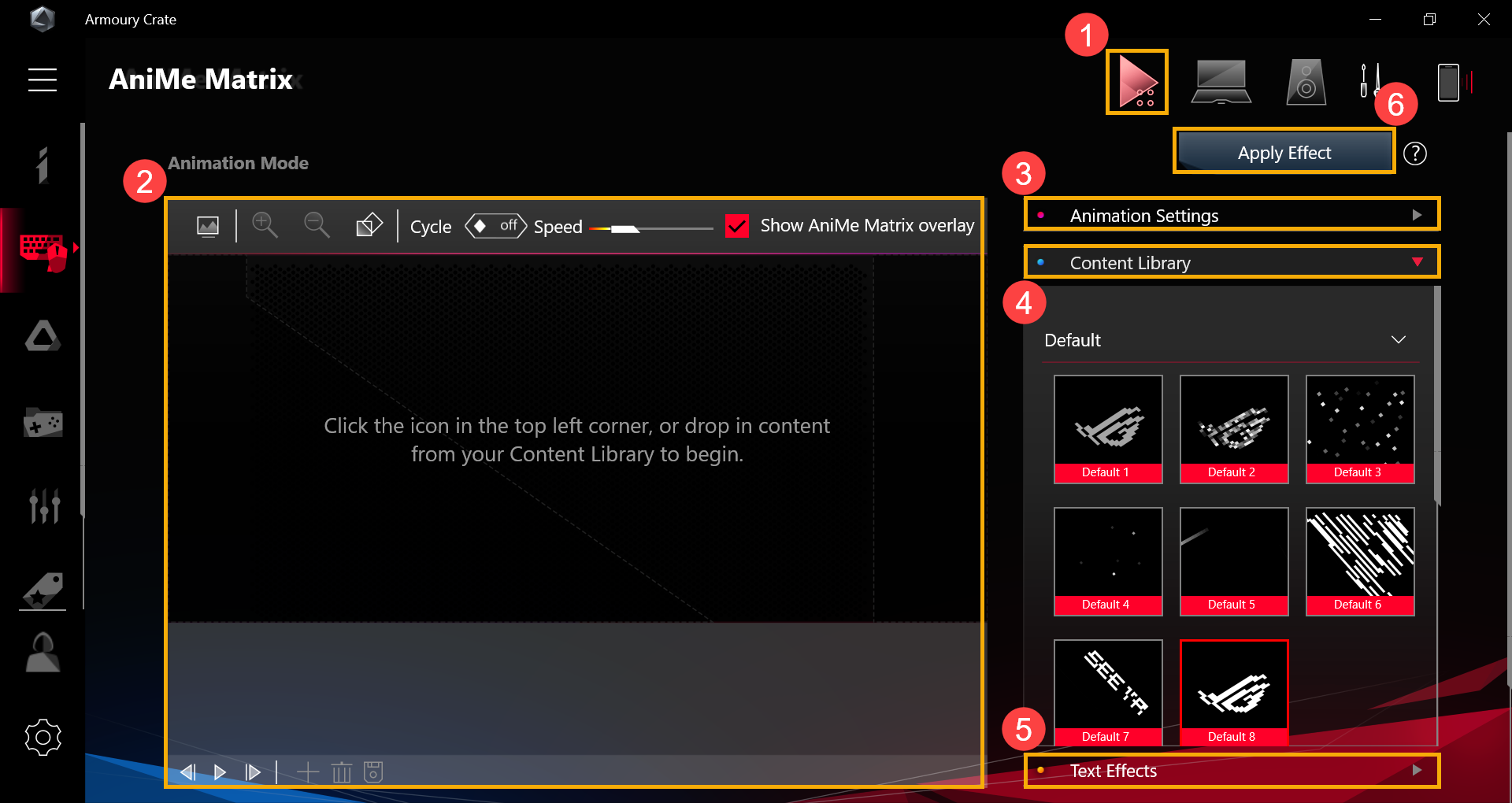
5-2. Tablo, Önizleme ve Düzenleme Çubuğu(2) - Kullanıcı Arayüzü Hakkında Tanıtıcı Bilgiler
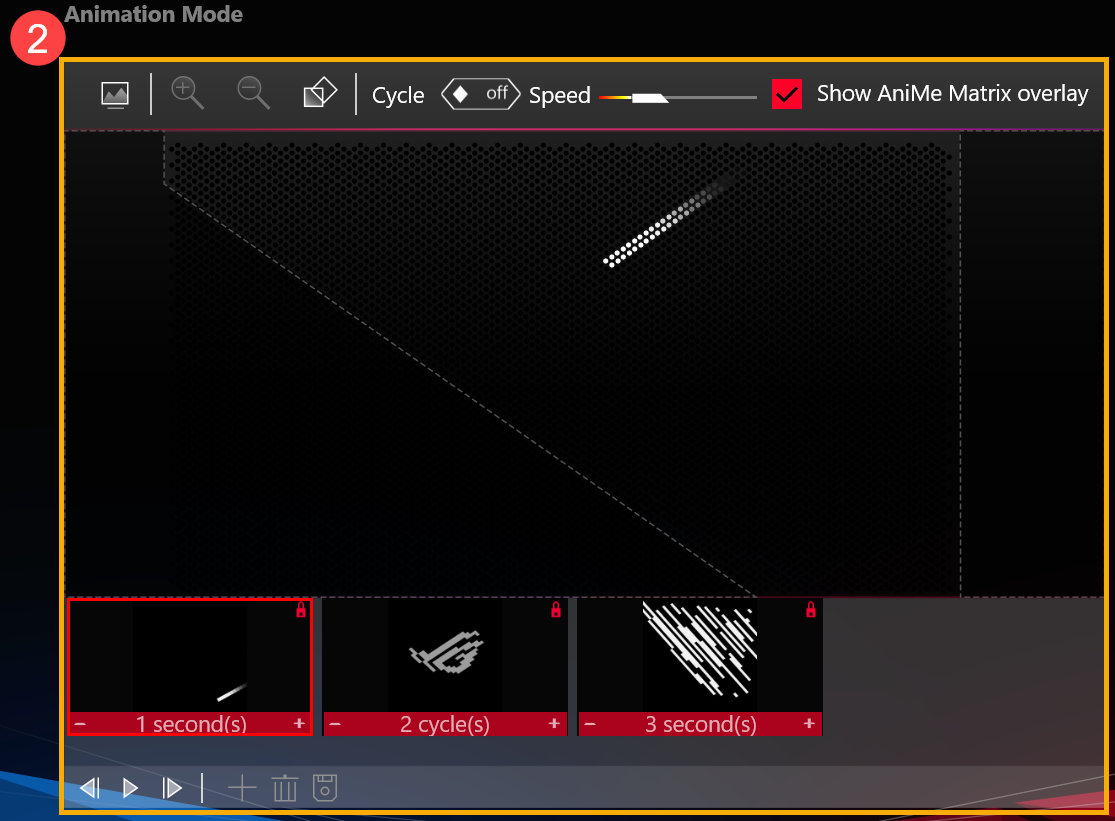
5-2-1. [Görsel Ekle]  : Özelleştirilmiş bir görsel ekleyebilirsiniz. (Aynı anda bir tane görüntü desteklenir. Desteklenen görüntü formatları: JPEG, PNG, BMP, GIF.)
: Özelleştirilmiş bir görsel ekleyebilirsiniz. (Aynı anda bir tane görüntü desteklenir. Desteklenen görüntü formatları: JPEG, PNG, BMP, GIF.)
5-2-2. [Büyütme / Küçültme] 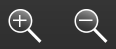 : Görüntü yalnızca oranlı bir şekilde boyutlandırılabilmektedir. Görüntüyü alan sınırlarını aşacak şekilde genişletirseniz, LED'ler sadece görüntünün alanın içinde kalan kısmını gösterecektir.
: Görüntü yalnızca oranlı bir şekilde boyutlandırılabilmektedir. Görüntüyü alan sınırlarını aşacak şekilde genişletirseniz, LED'ler sadece görüntünün alanın içinde kalan kısmını gösterecektir.
5-2-3. [Döndürme]  : Görsel açısını değiştirin. (Yalnızca 45 derecelik dönmeyi desteklemektedir.)
: Görsel açısını değiştirin. (Yalnızca 45 derecelik dönmeyi desteklemektedir.)
5-2-4. [Döngü] 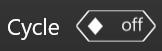 :
:
Bu anahtar [açık] konumdayken mevcut dilim zamandaki GIF işleyiş süresi birimini döngü süresi olarak belirler. (Düzenlemek için + - tuşlarını kullanın.)
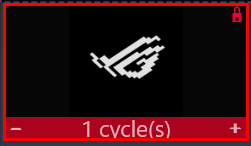
Bu anahtar [kapalı] konumdayken, mevcut dilim zamandaki GIF işleyiş süresini saniyeler ile belirler. (Düzenlemek için + - tuşlarını kullanın.)
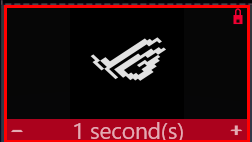
5-2-5. [Hız]  : Mevcut dilim zamandaki GIF işleyiş süresini değiştirir. (Düzenlemek için kaydırma çubuğunu kullanın.)
: Mevcut dilim zamandaki GIF işleyiş süresini değiştirir. (Düzenlemek için kaydırma çubuğunu kullanın.)
5-2-6. [Show AniMe Matrix bindirme]  : AniMe Matrix bindirmeyi etkinleştirin / devre dışı bırakın ve tabloda LED'lerin nereye denk geldiğini öğrenin. (Gri renkli alan asıl LED'lerin alanının dışında kalır.)
: AniMe Matrix bindirmeyi etkinleştirin / devre dışı bırakın ve tabloda LED'lerin nereye denk geldiğini öğrenin. (Gri renkli alan asıl LED'lerin alanının dışında kalır.)
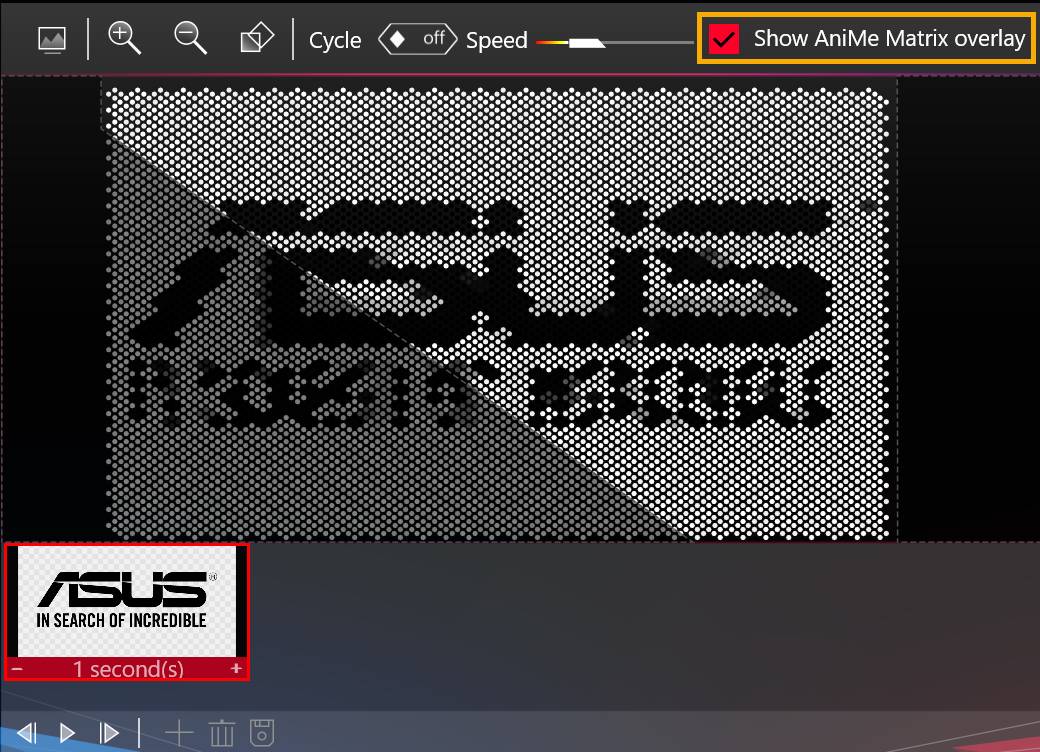
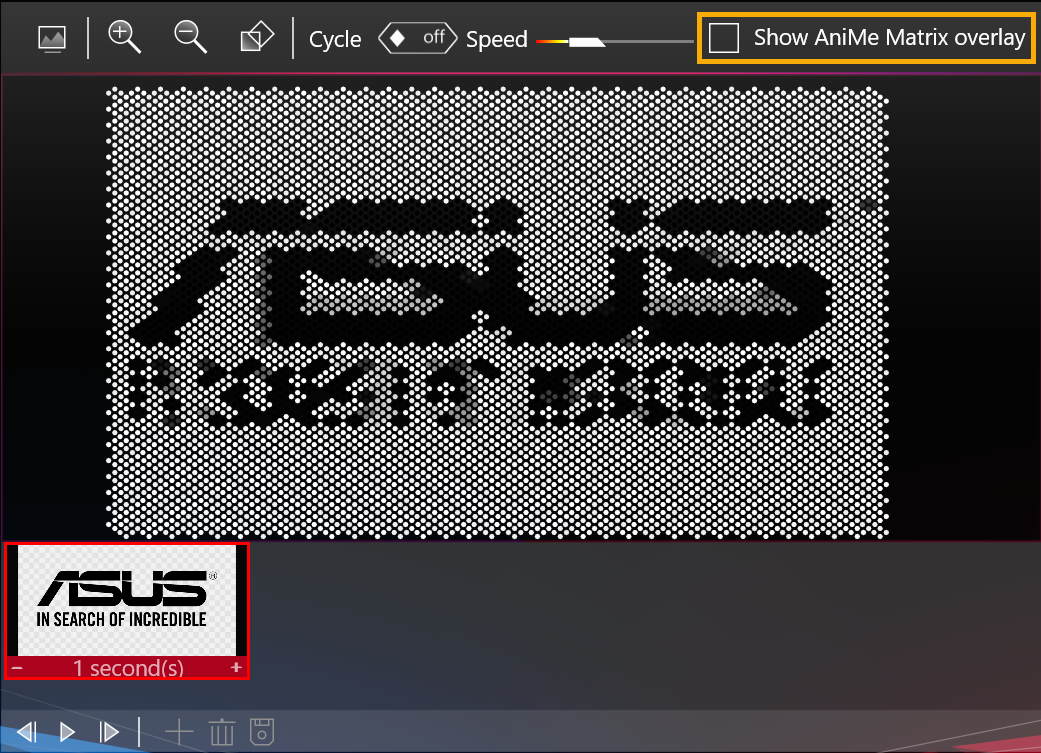
5-2-7. [Tablo]:
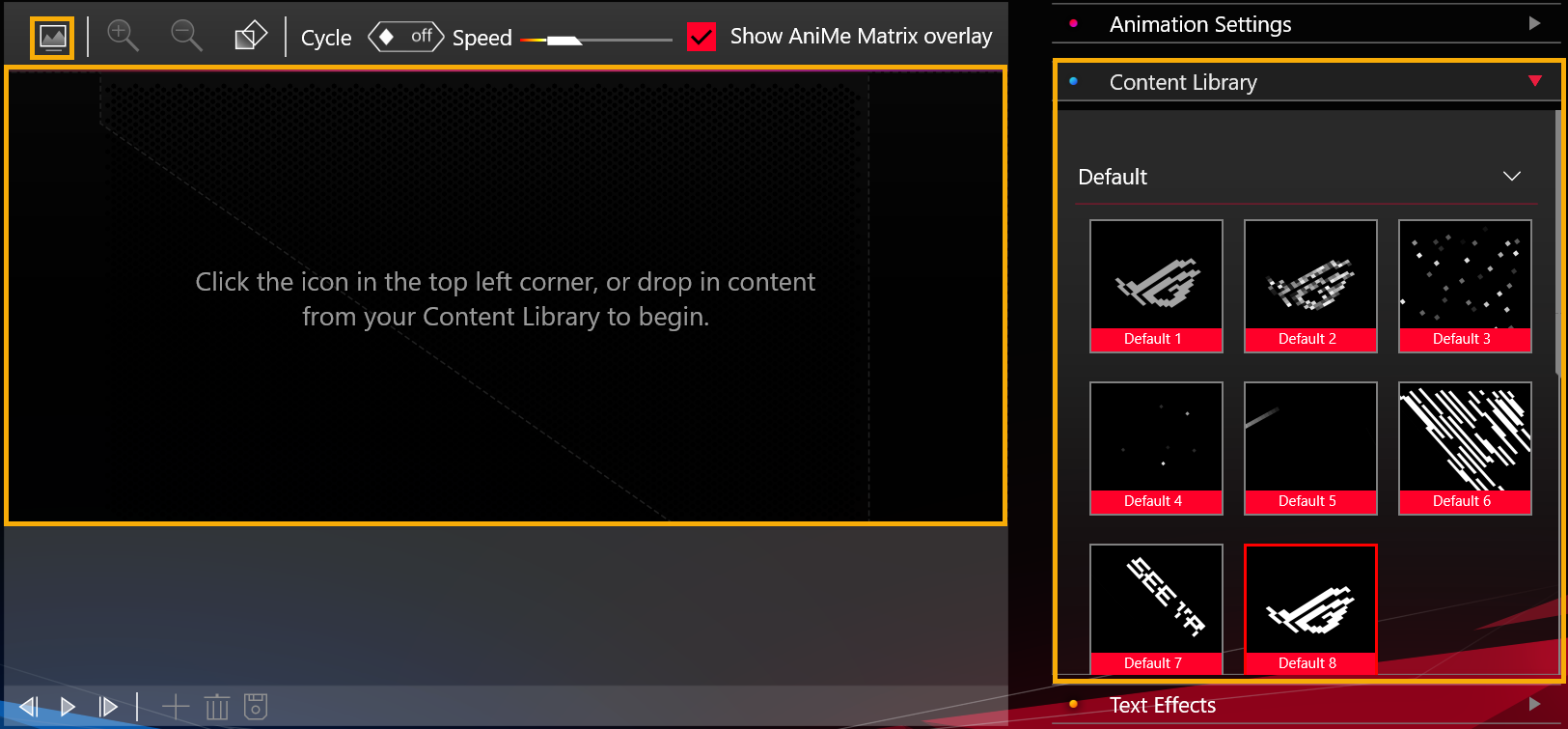
Sol üst köşedeki [Görsel Yerleştir] butonuna tıklayın ya da [İçerik Kütüphanesi]'nden istediğiniz içeriği tabloya sürükleyin.
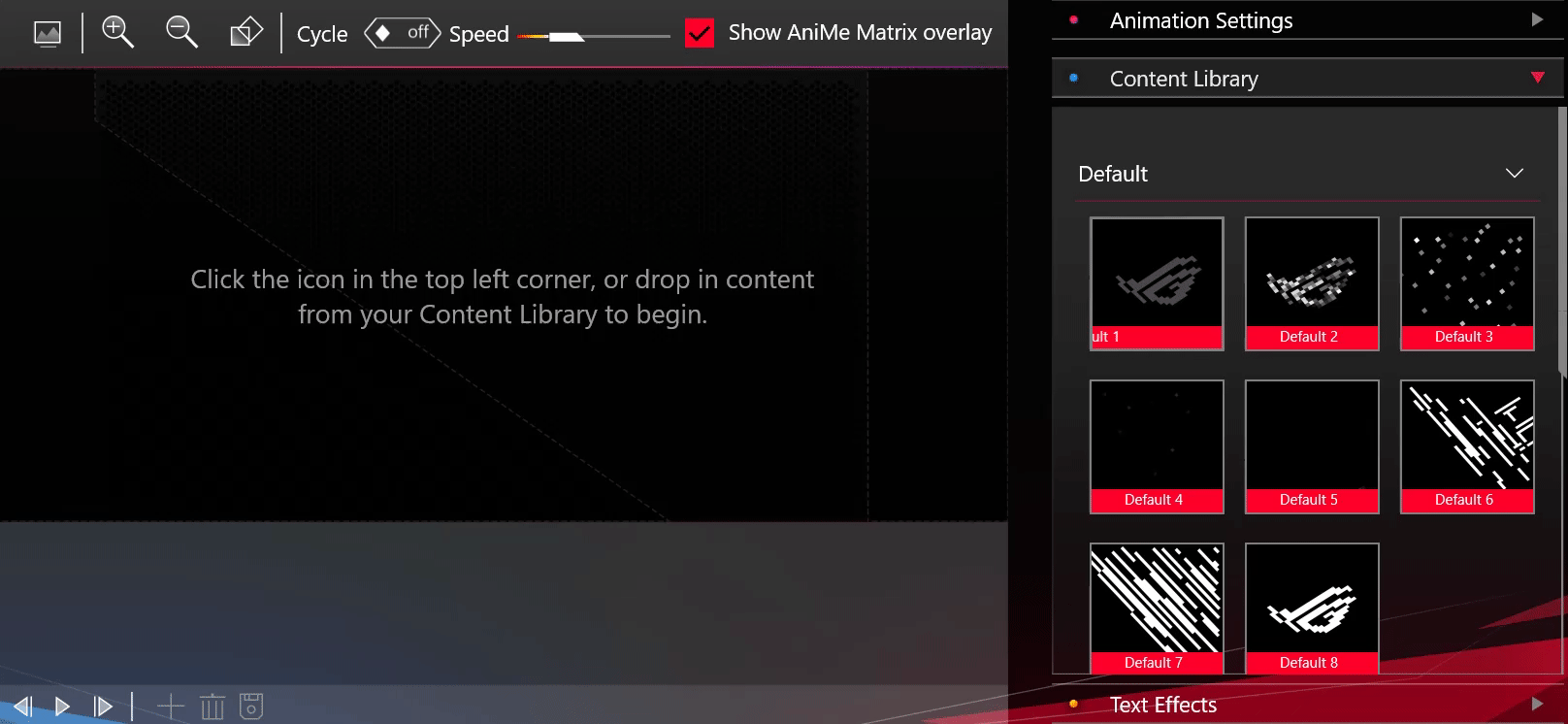
Özelleştirilmiş görseller için fareyle tıklayarak görselin konumunu değiştirmek için bastırıp sürükleyebilirsiniz. (Varsayılan İçeriklerde görselin konumu değişmez.)
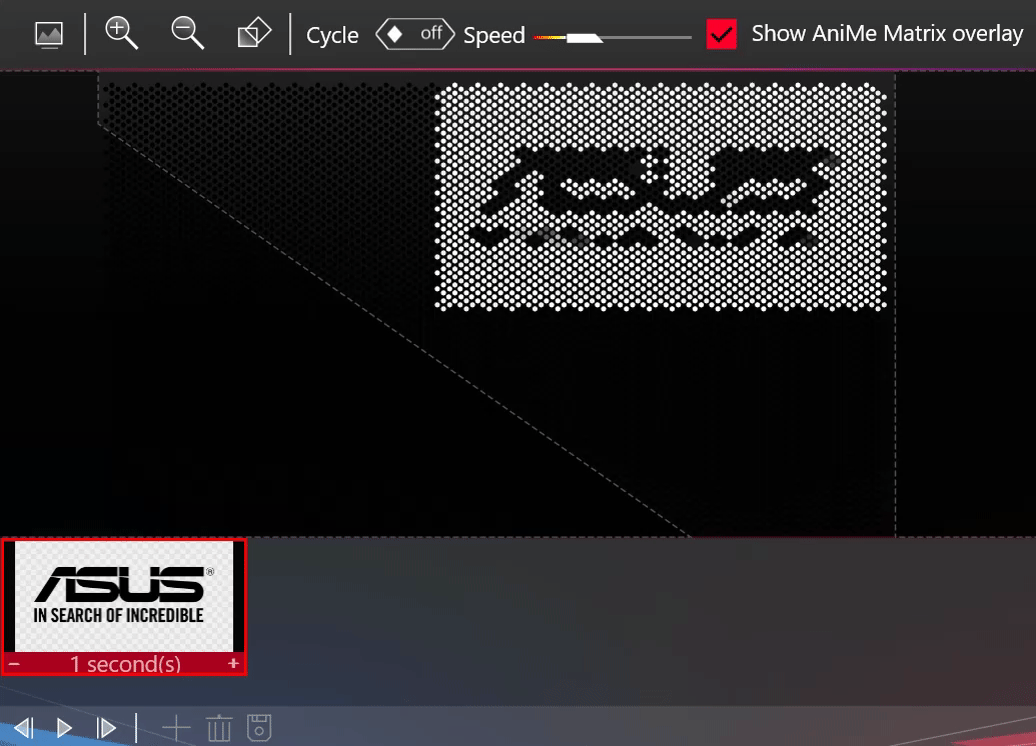
5-2-8. Önizleme Araç Çubuğu:
● [İlk dilim zamana atla]  : Odağı ilk dilim zamana taşır.
: Odağı ilk dilim zamana taşır.
● [Oynat önizleme]  : Ayarladığınız animasyonu oynatır.
: Ayarladığınız animasyonu oynatır.
● [Son dilim zamana atla]  : Odağı son dilim zamana taşır.
: Odağı son dilim zamana taşır.
5-2-9. Animasyon Araç Çubuğu:
● [Boş dilim zaman ekle]  : Boş bir dilim zaman ekler.
: Boş bir dilim zaman ekler.
● [Seçili dilim zamanı sil]  : Seçili dilim zamanı siler.
: Seçili dilim zamanı siler.
● [İçerik Kütüphanesi'ne kaydet]  : Özelleştirilmiş içeriği Kaydedilenler Kütüphanesi'ne kaydeder. (Kaydedilenler Kütüphanesi ile ilgili bilgi için 5-4-2 bölümüne bakabilirsiniz.)
: Özelleştirilmiş içeriği Kaydedilenler Kütüphanesi'ne kaydeder. (Kaydedilenler Kütüphanesi ile ilgili bilgi için 5-4-2 bölümüne bakabilirsiniz.)
5-3. Animasyon Ayarları(3) - Kullanıcı Arayüzü Hakkında Tanıtıcı Bilgiler
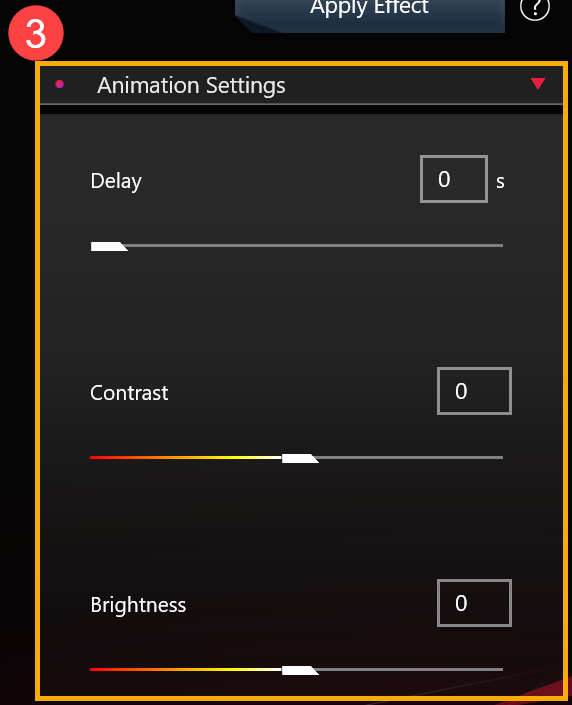
5-3-1. [Bekleme]: Her dilim zaman arasındaki bekleme süresini değiştirin. (Her dilim arasındaki gecikme zamanı sabittir.) Varsayılan bekleme süresi 0 saniyedir.
5-3-2. [Zıtlık]: Tablodaki zıtlığı değiştirin. Kaydırma çubuğunu kullanın ya da değiştirmek istediğiniz değerleri girin. Varsayılan zıtlık değeri 0'dır. (Zıtlık pozitif ya da negatif değer olarak belirlenebilir.)
5-3-3. [Parlaklık]: Tablodaki parlaklık seviyesini değiştirin. Kaydırma çubuğunu kullanın ya da değiştirmek istediğiniz değerleri girin. Varsayılan parlaklık değeri 0'dır. (Parlaklık pozitif ya da negatif değer olarak belirlenebilir.)
5-4. İçerik Kütüphanesi(4) - Kullanıcı Arayüzü Hakkında Tanıtıcı Bilgiler
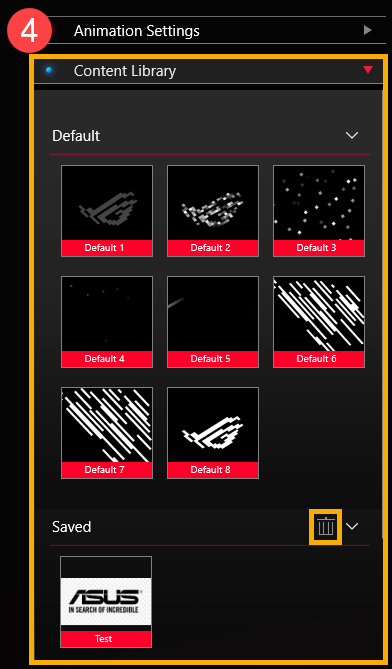
5-4-1. [Varsayılan]: ASUS'un sağladığı varsayılan animasyon içeriği. (Tabloda animasyonu etkinleştirmek için kütüphaneden içeriği seçip sürükleyin.)
5-4-2. [Kaydedilen]: Sizin kaydettiğiniz içerikler. (Tabloda animasyonu etkinleştirmek için kütüphaneden içeriği seçip sürükleyin.)
[Sil]  : Seçili dosyayı Kaydedilenler Kütüphanesi'nden kalıcı olarak siler.
: Seçili dosyayı Kaydedilenler Kütüphanesi'nden kalıcı olarak siler.
5-5. Metin Efektleri(5) - Kullanıcı Arayüzü Hakkında Tanıtıcı Bilgiler
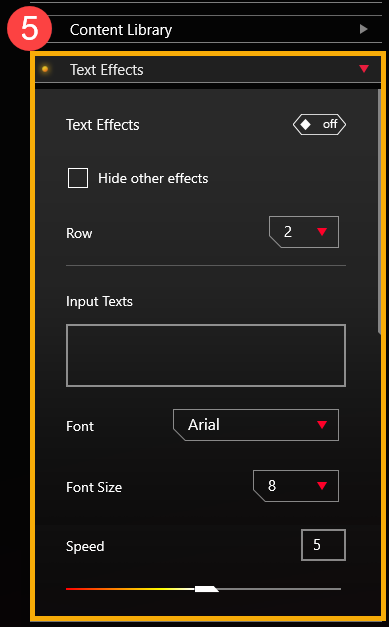
5-5-1. [Metin Efektleri]: Bu anahtarı [açık] konuma getirdiğinizde metin efektini açar.
5-5-2. [Diğer efektleri gizle]: Bu anahtar [Seçili] iken, diğer efektler görünmez olur ve yalnızca LED'lerdeki metin efekti görünür.
5-5-3. [Satır]: LED'lerde görüntülemek istediğiniz satır sayısını seçin. Varsayılan satır sayısı iki olarak belirlenmiştir. (2, 3, 5 ve 6 satır arasında seçim yapabilirsiniz)
5-5-4. [Girdi Metinleri]: LED'lerde görüntülemek istediğiniz metinleri girin.
5-5-5. [Yazı Tipi]: LED'lerde görüntülemek istediğiniz yazı tiplerini girin.
5-5-6. [Yazı Tipi Boyutu]: LED'lerde görüntülemek istediğiniz yazı tipi boyutunu girin. Varsayılan yazı tipi boyutu 8 olarak belirlenmiştir. (Her satır arasında sabit bir satır boşluğu bulunmaktadır. Yazı tipi boyutu satır aralığından büyükse, metinde kesinti olur.)
5-5-7. [Hız]: Kayan metnin hızını belirleyin. Kaydırma çubuğunu kullanın ya da değiştirmek istediğiniz değerleri girin. Varsayılan hız değeri 5'tir.
※ Tüm ayarlar tamamlandıktan sonra [Efekti Uygula](6) butonuna tıklayın. Böylece özelleştirilmiş aydınlatma efektleriniz LED'lerde düzgün biçimde görüntülenecektir.

6. AniMe Matrix™ - Sistem Modu
6-1. AniMe Matrix'in anasayfasında [Sistem Modu] 'nu seçtiğinizde (1) Sistem Modu sayfasına yönlendirilirsiniz.
'nu seçtiğinizde (1) Sistem Modu sayfasına yönlendirilirsiniz.
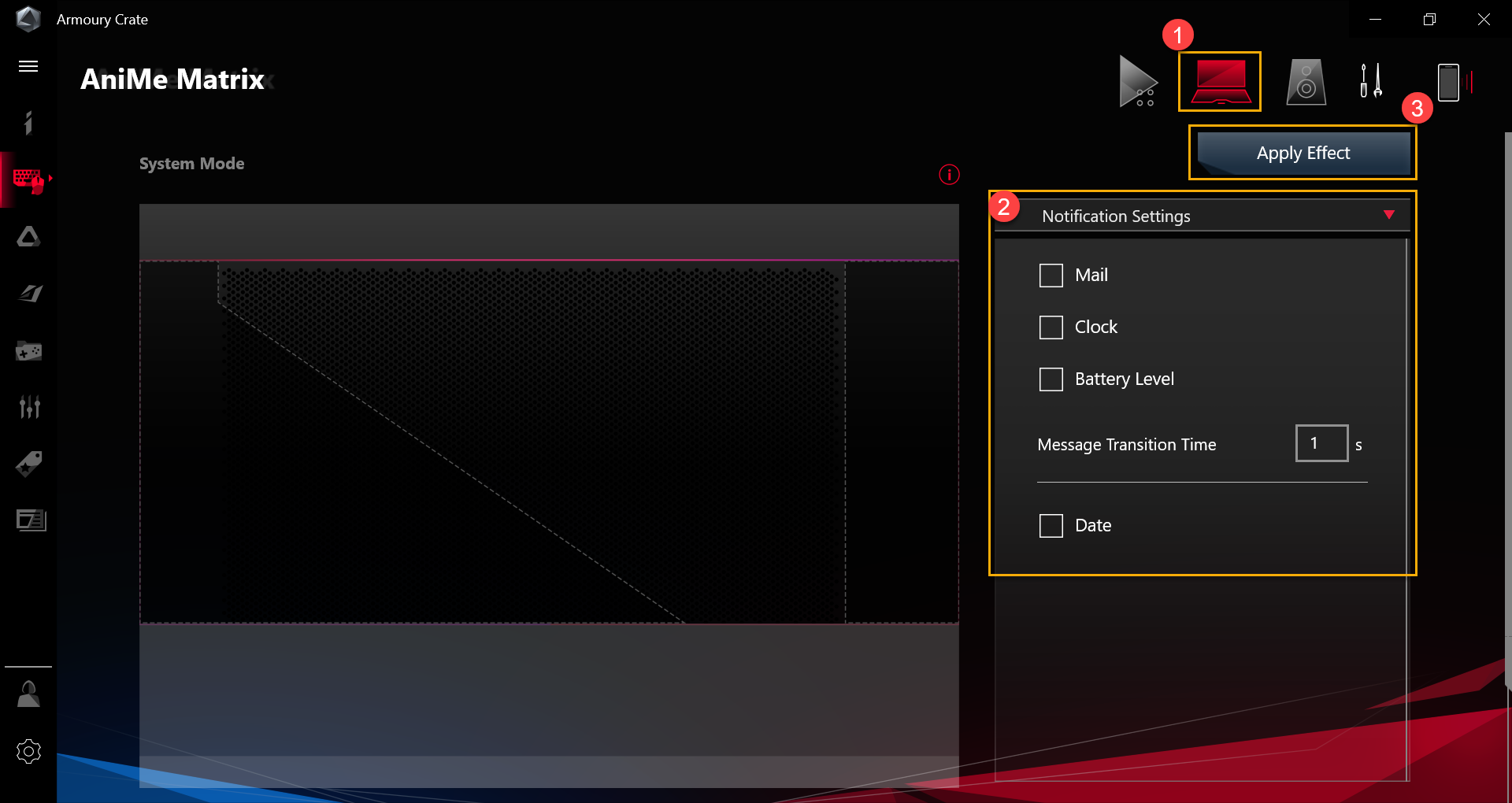
6-2. Bildirim Ayarları(2) - Kullanıcı Arayüzü Hakkında Tanıtıcı Bilgiler
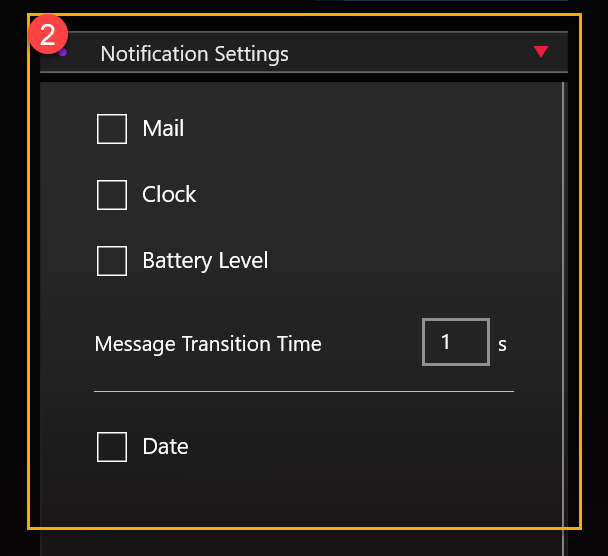
6-2-1. [Posta]: [Seç] Bu anahtar ile LED'lerde hangi e-postaların bildirimlerini görüntülemek istediğinizi seçebilirsiniz.
6-2-2. [Saat]: [Seç] bu anahtar LED'lerdeki sistem zamanını gösterir.
6-2-3. [Pil Seviyesi]: [Seç] bu anahtar LED'lerdeki pil seviyesini gösterir.
6-2-4. [Mesaj Aktarım Zamanı]: Her uygulama bildiriminin görüntülenme süresini belirleyin. (Aynı anda yalnızca bir adet uygulama bildirimi görüntülenebilir.)
6-2-5. [Tarih]: [Seç] bu anahtar LED'lerdeki sistem tarihini gösterir.
※ Tüm ayarlar tamamlandıktan sonra [Efekti Uygula](3) butonuna tıklayın. Böylece özelleştirilmiş aydınlatma efektleriniz LED'lerde düzgün biçimde görüntülenecektir.
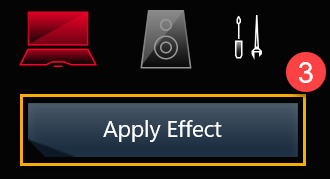
Audio dosyalarını oynatmak için herhangi bir uygulama seçebilirsiniz. Ses çıktısı olduğundan emin olun. Ardından ses çıktısı olan [Aygıt]'ı seçin. Audio Modu efekti tabloda görüntülenecektir.
7-1. AniMe Matrix'in anasayfasında [Audio Modu]'nu seçtiğinizde  (1) Audio Modu sayfasına yönlendirilirsiniz. (2) - (3) simgeleri hakkında ayrıntılı bilgi için 7-2 - 7-3 bölümlerindeki açıklamalara bakabilirsiniz.
(1) Audio Modu sayfasına yönlendirilirsiniz. (2) - (3) simgeleri hakkında ayrıntılı bilgi için 7-2 - 7-3 bölümlerindeki açıklamalara bakabilirsiniz.
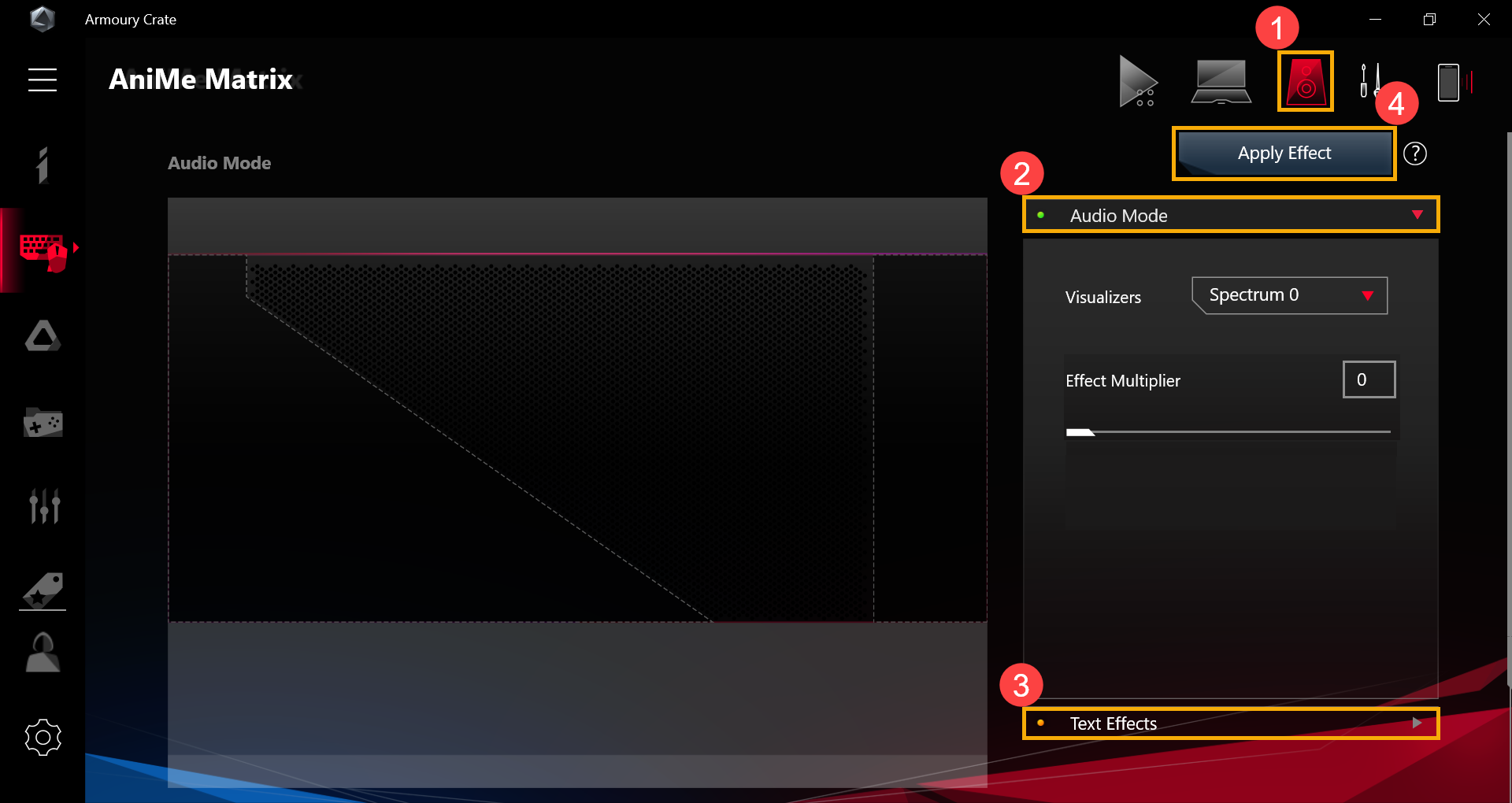
7-2. Audio Modu(2) - Kullanıcı Arayüzü Hakkında Tanıtıcı Bilgiler
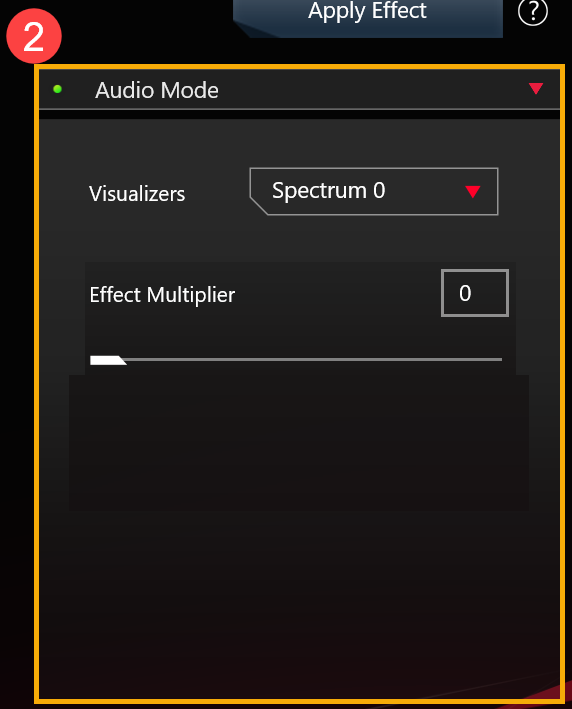
7-2-1. [Görselleştiriciler]: Audio efektini seçebileceğiniz 6 ayrı spektrum bulunmaktadır.
7-2-2. [Efekt Çoğaltıcı]: LED animasyonun çoğalan efektlerini belirleyin. Kaydırma çubuğunu kullanın ya da değiştirmek istediğiniz değerleri girin. Varsayılan efekt çoğaltma değeri 0'tir.
7-3. Metin Efektleri(3) - Kullanıcı Arayüzü Hakkında Tanıtıcı Bilgiler
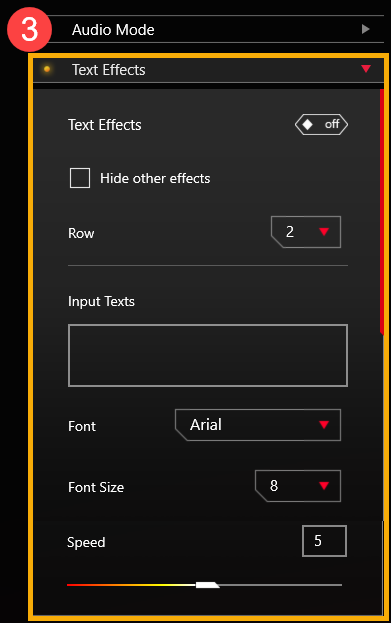
7-3-1. [Metin Efektleri]: Bu anahtarı [açık] konuma getirdiğinizde metin efektini açar.
7-3-2. [Diğer efektleri gizle]: Bu anahtar [Seçili] iken, diğer efektler görünmez olur ve yalnızca LED'lerdeki metin efekti görünür.
7-3-3. [Satır]: LED'lerde görüntülemek istediğiniz satır sayısını seçin. Varsayılan satır sayısı iki olarak belirlenmiştir. (2, 3, 5 ve 6 satır arasında seçim yapabilirsiniz)
7-3-4. [Girdi Metinleri]: LED'lerde görüntülemek istediğiniz metinleri girin.
7-3-5. [Yazı Tipi]: LED'lerde görüntülemek istediğiniz yazı tiplerini girin.
7-3-6. [Yazı Tipi Boyutu]: LED'lerde görüntülemek istediğiniz yazı tipi boyutunu girin. Varsayılan yazı boyutu 8 olarak belirlenmiştir. (Her satır için sabit bir satır boyutu vardır. Yazı tipi boyutu satır aralığından büyükse metinde kesinti olur.)
7-3-7. [Hız]: Kayan metnin hızını belirleyin. Kaydırma çubuğunu kullanın ya da değiştirmek istediğiniz değerleri girin. Varsayılan hız değeri 5'tir.
※ Tüm ayarlar tamamlandıktan sonra [Efekti Uygula](4) butonuna tıklayın. Böylece özelleştirilmiş aydınlatma efektleriniz LED'lerde düzgün biçimde görüntülenecektir.
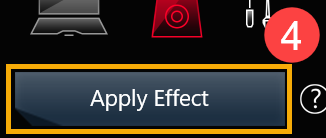
8. SORU-CEVAP
Soru 1. Aydınlatmayı uyku modunda etkin olacak biçimde ayarlamama rağmen neden bilgisayar uyku moduna geçince çalışmayı durduruyor?
Cevap 1: Aşağıdaki senaryolarda, aydınlatma uyku modunda desteklenmemektedir.
Senaryo 1: Güç butonuna basarak uyku moduna geçildiğinde aydınlatma efekti desteklenmez.
Senaryo 2: Sistem uyku moduna geçtikten sonra aygıtınız AC adaptörüne takılırsa aydınlanma efekti desteklenmez. ([Aygıt prizden çıkarıldığında LED'leri kapa] anahtarı [açık] olmasına rağmen)
Soru 2. AniMe Matrix'teki işlem adımları hakkında daha fazla bilgi nasıl edinebilirim?
Cevap 2: İşlem sırasında işlem adımları için  "Hızlı İpuçları" öğesine tıklayabilirsiniz.
"Hızlı İpuçları" öğesine tıklayabilirsiniz.
Soru 3. AniMe Matrix Aydınlatma neden aktif kalıyor ya da yaptığım özel ayarlar sistemin Uyku/Deri Uyku moduna girmesinden veya Kapağın kapatılmasından sonra geçerli olmuyor mu?
Cevap 3: Sistemin çeşitli durumlarıyla ilgili detaylı aydınlatma ayarlarını 4.2.4. [Güç ve Uyku Ayarları] bölümünde görebilirsiniz.
AC adaptöre bağlantı: AniMe Matrix Aydınlatma, sistemin Uyku/Derin Uyku moduna girmesinden veya Kapağın kapatılmasından sonra, özelleştirdiğiniz aydınlatma düzenini ya da varsayılan aydınlatma efektini (kayan yıldızlar) görüntüleyecektir.
Pil gücü kullanılırken: AniMe Matrix Aydınlatma, sistemin Uyku/Derin Uyku moduna girmesinden veya Kapağın kapatılmasından sonra, özelleştirdiğiniz aydınlatma düzenini görüntüleyecek ya da (anahtarın işareti kaldırıldıysa) devre dışı kalacaktır.
1. Keystone - Tanıtıcı Bilgiler
Keystone, oyuncuların ekipmanlarını sürükleyici bir deneyim için ayarlamaları için tasarlanmış gerçek bir fiziksel anahtardır. Keystone, klavyenin sağ tarafındaki özel yerine manyetik olarak bağlanır. Keystone yerleştirildiğinde aydınlatma ve ses efektleri çalışır ve Shadow Drive bölümü ortaya çıkar.

Keystone ile gelen modeller:
G531/G731 serisi (ROG Strix SCAR III& ROG Strix Hero III), G35DX (ROG Strix GA35) ROG Notebook ve Masaüstü Oyun Bilgisayarları
G532/G732 serisi (ROG Strix SCAR 15/17), G35CZ (ROG Strix GT35) ROG Notebook ve Masaüstü Oyun Bilgisayarları
G533/G733 serisi (ROG Strix SCAR 15/17) ROG Oyun Notebook Bilgisayarları.
*Diğer detayları ASUS Resmi İnternet Sitesinde takip edebilirsiniz.
* Model destek fonksiyonlarındaki farklılıklar nedeniyle, daha fazla ayrıntı için lütfen bu tabloya bakın.
Keystone yardımcı programı Armoury Crate uygulamasına entegre edilmiştir. Keystone ayarlarını bu uygulama içerisinden yapabilirsiniz. Windows 10 işletim sistemi desteği için Armoury Crate uygulama sürümünün V3.0.4 ve üzeri olması gerekir.
*Armoury Crate hakkında detaylı bilgiler için bu linkten faydalanabilirsiniz.
4. Uygulama Yükleme ve Kaldırma
Uygulamayı alma ve yükleme konusunda, ASUS resmi internet sitesinden bilgi alabilirsiniz
Uygulamayı kaldırma konusunda ASUS Resmi İnternet Sitesinden bilgi alabilirsiniz.
5-1 Keystone'u çalıştırma
Windows Arama Kutusuna [Armoury Crate]① yazıp arayın ve ardından [Aç]② öğesine tıklayın.

Armoury Crate'te [Cihaz]③ öğesine tıklayın ve ayar sayfasında [Keystone]④ öğesini seçin.

5-2 Keystone Ayarları
*Keystone Durumu
Bu alan Keystone'un mevcut durumunu① (takılı/algılanmadı veya hesaba bağlı/bağlı değil) gösterir.
Hesap Bağlama*: Lütfen önce Keystone'u yerleştirin, ardından [Hesabı Bağla](a) öğesine tıklayın. Bundan sonra, oturum açma penceresi açılacaktır.
*Bu işlev G531 ve G731 serilerini (SCAR III & Hero III), G35DX (ROG Strix GA35) desteklememektedir
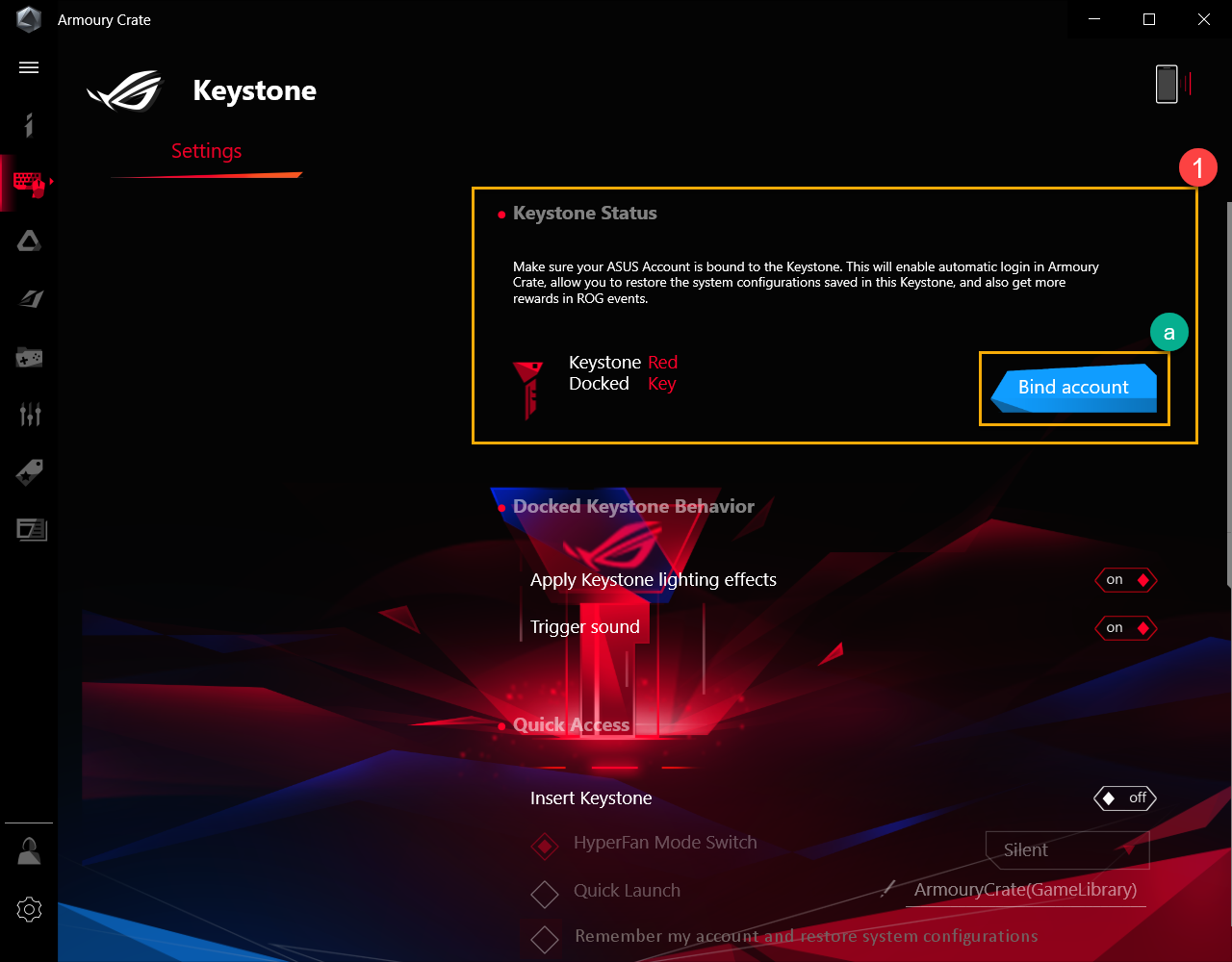
[Girişe Geç](b) seçeneğine tıkladığınızda Armoury Crate giriş penceresi belirecektir.
*Armoury Crate'e zaten giriş yaptıysanız [Tamam](c) seçeneğine tıklayın. Sonrasında Hesap Bağlama penceresi belirecektir.

Giriş penceresinde ASUS Hesabınızı ve Şifrenizi(d) girin ve ardından [Giriş](e) öğesine tıklayın. Sonrasında Hesap Bağlama penceresi belirecektir.
Giriş penceresinde ASUS Hesabınızı ve Şifrenizi(d) girin ve ardından [Giriş](e) öğesine tıklayın. Sonrasında Hesap Bağlama penceresi belirecektir.
*ASUS üye hesabı almak için bu Bağlantıyı ziyaret edebilirsiniz.

"Hesap bağlama" penceresinde hesap giriş bilgilerini ve Keystone seri numarasını(f) teyit edebilirsiniz. Sonrasında [Hesabı Bağla](g) seçeneğine tıklayın.
*Başka bir Hesap Kimliği ile giriş yapmanız gerekiyorsa [Kullanıcı değiştir](h) öğesine tıklayın.

ÖNEMLİ: Bu özelliği etkinleştirmek için bilgisayarınızın internete bağlı olması ve Keystone'un da yerleştirilmiş olması gerekir.
*Takılı durumdaki Keystone davranışı②
Keystone aydınlatma efektlerini uygulama: Keystone yerleştirilirken sistemdeki öntanımlı aydınlatmak efektleri çalışacaktır.
Tetiklenme sesi: Keystone yerleştirilirken ses efekti çalınacaktır.
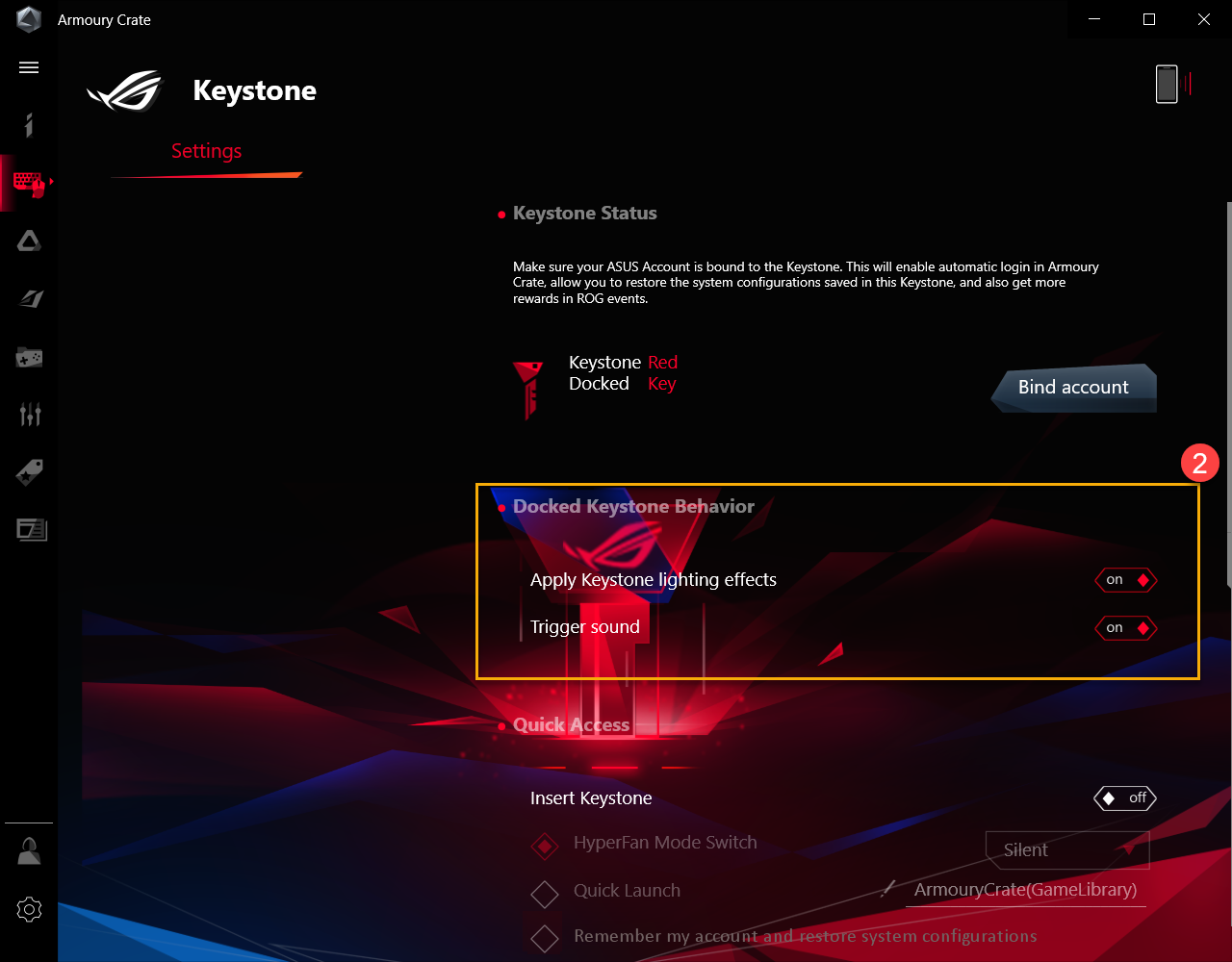
*Hızlı Erişim③
HyperFan Moduna Geçiş: Notebook bilgisayar performansı için özelleştirilmiş fan ayarları: Sessiz/ Performans/ Turbo/ Windows®, Keystone yerleştirildiğinde.
Hızlı Başlat: Keystone yerleştirildiğinde bir uygulama programının hızlı başlamasını sağlar.
Hesabımı hatırla ve sistem yapılandırmalarını geri çağır*: Keystone'a bağlı Hesabım bölümünde oturum açıp açmayacağınızı ayarlamak ve Keystone'u taktıktan sonra sistem yapılandırmalarını geri yüklemek için.
*Bu işlev sadece Keystone bir hesaba bağlandıktan sonra aktifleştirilebilir.
Keystone'u Çıkarma
Gizlilik (Tüm pencereleri gizler ve sistem sesini kapatır): Keystone kaldırılırken tüm pencereler simge durumuna küçülecek ve ses kapatılacaktır.
Windows hesabını kilitleme: Keystone kaldırılırken Windows hesabı otomatik olarak kilitlenecektir.
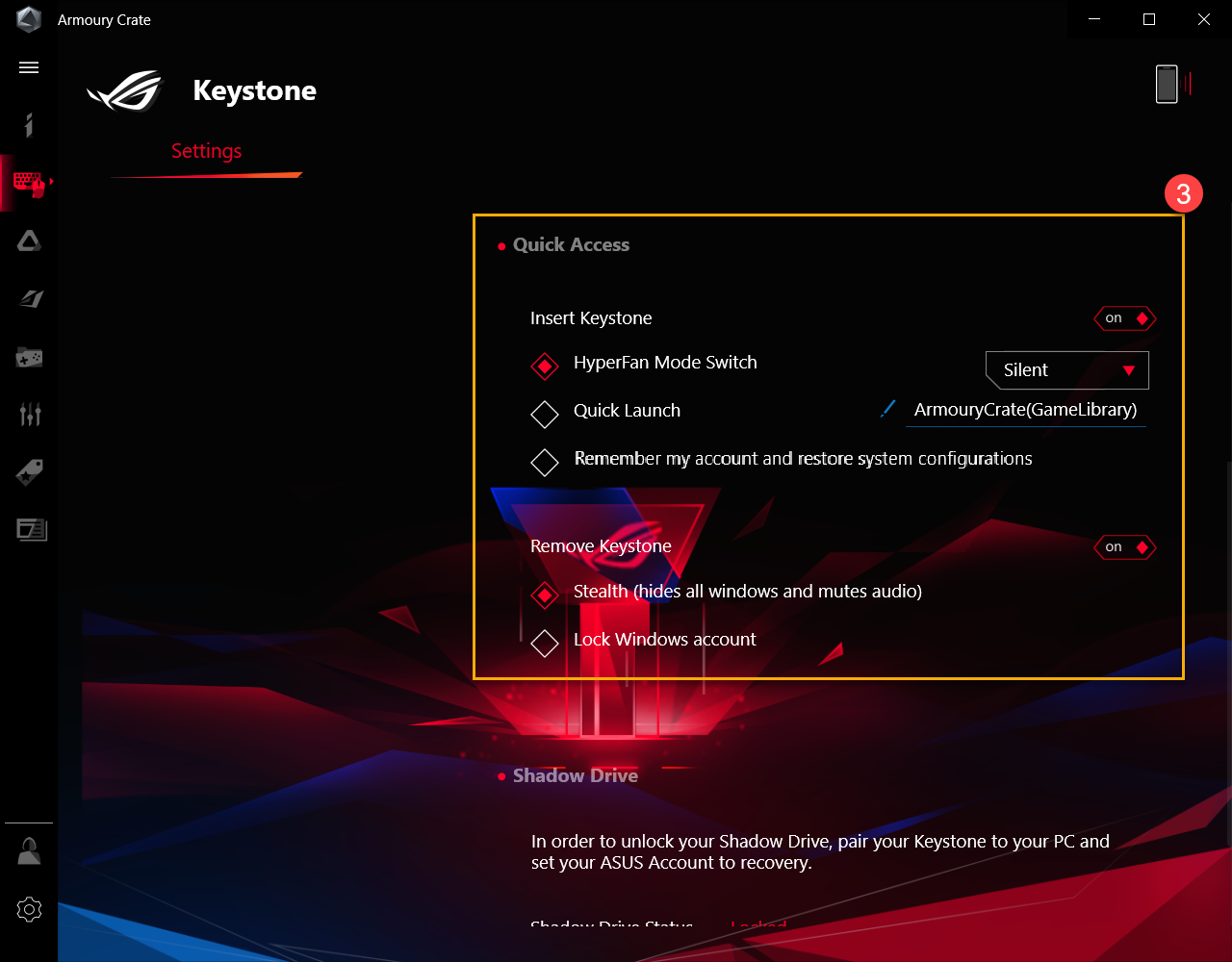
Shadow Drive gizli bir depolama bölümüdür. Keystone yuvasına yerleşmiş durumdayken gizli depolama bölümü görüntülenir ve bu bölümdeki veriler kullanılabilir.
*Öncelikle [Bilgisayarı sıfırla ve kişisel dosyalarımı sakla] veya [Bilgisayarı sıfırla ve tüm kişisel dosyalarımı, uygulamaları ve ayarları kaldır] seçenekleri uygulanmalı, daha sonra oyuncular önce Shadow Drive'daki dosyaları yedeklemeli ve ardından Shadow Drive'ı sıfırlamalıdır.
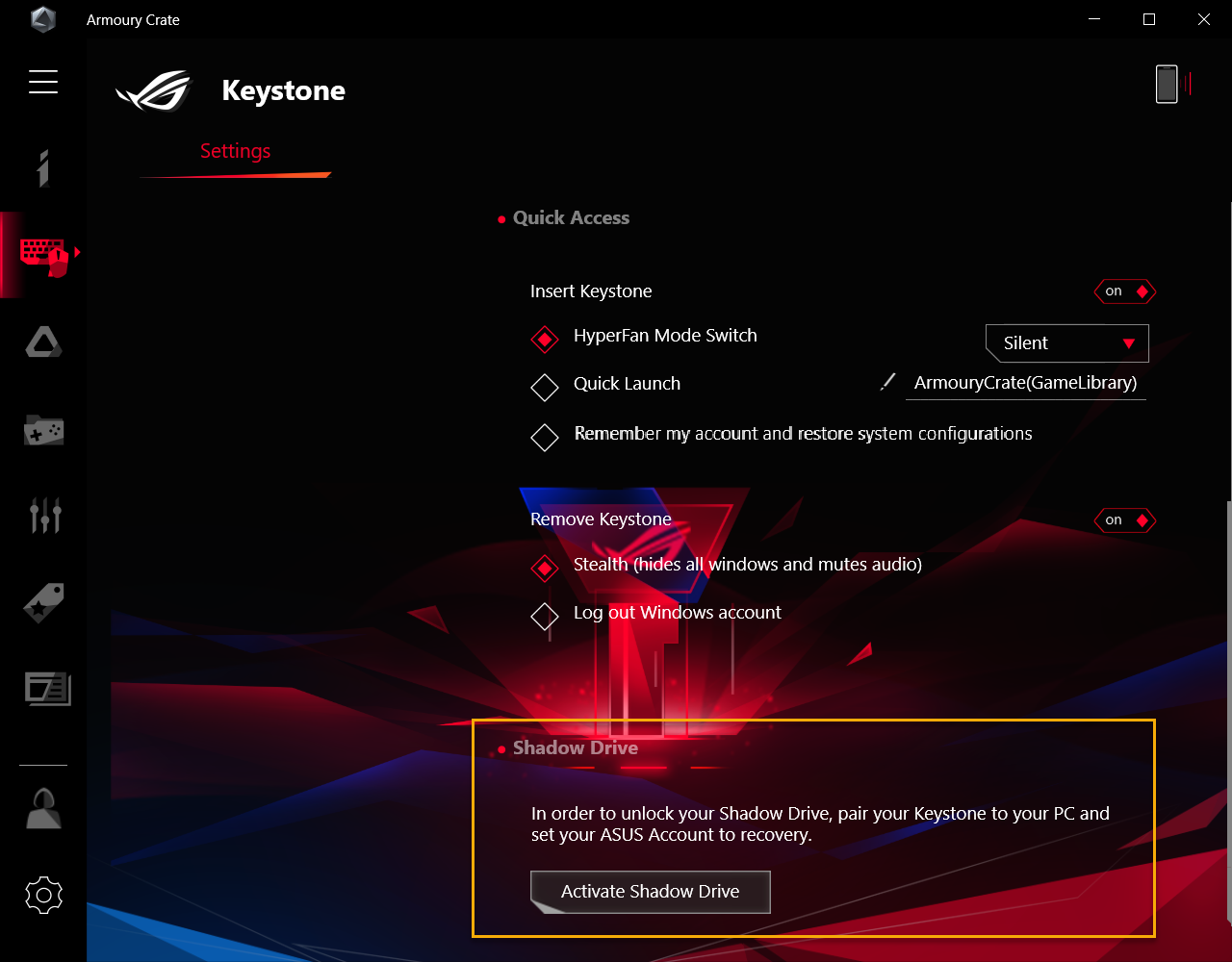
6-1 Shadow Drive'ı Etkinleştir
[Shadow Drive'ı Etkinleştir]① seçeneğine tıkladığınızda "Shadow Drive'ı Etkinleştirme" penceresi belirecektir.

Shadow Drive'ı Etkinleştir penceresinde ASUS Hesabınızı ve Şifrenizi girin ve [Aktifleştir]② seçeneğine tıklayın.
ASUS üye hesabı almak için bu Bağlantıyı ziyaret edebilirsiniz
ÖNEMLİ: Bu özelliği etkinleştirmek için Bilgisayarınız internete bağlı olmalıdır.

ÖNEMLİ: Bu özelliği etkinleştirmek için Bilgisayarınız internete bağlı olmalıdır.
Shadow Drive depolama kapasitesi [Shadow Drive(Z:)]③ aktif hale gelecektir.

6-2 Shadow Drive Durumu①
Geçerli Shadow Drive depolama durumunu görüntülemek için [Kilitli Değil] öğesini seçin.

Shadow Drive'ı Kilitleme
Shadow Drive depolama bölümünü kilitleyerek gizlemek için [Kilitle]② seçeneğine tıklayın.

Shadow Drive'ı Açma
[Shadow Drive'ı Aç]③ seçeneğine tıkladığınızda Shadow Drive'ı Aç penceresi belirecektir.
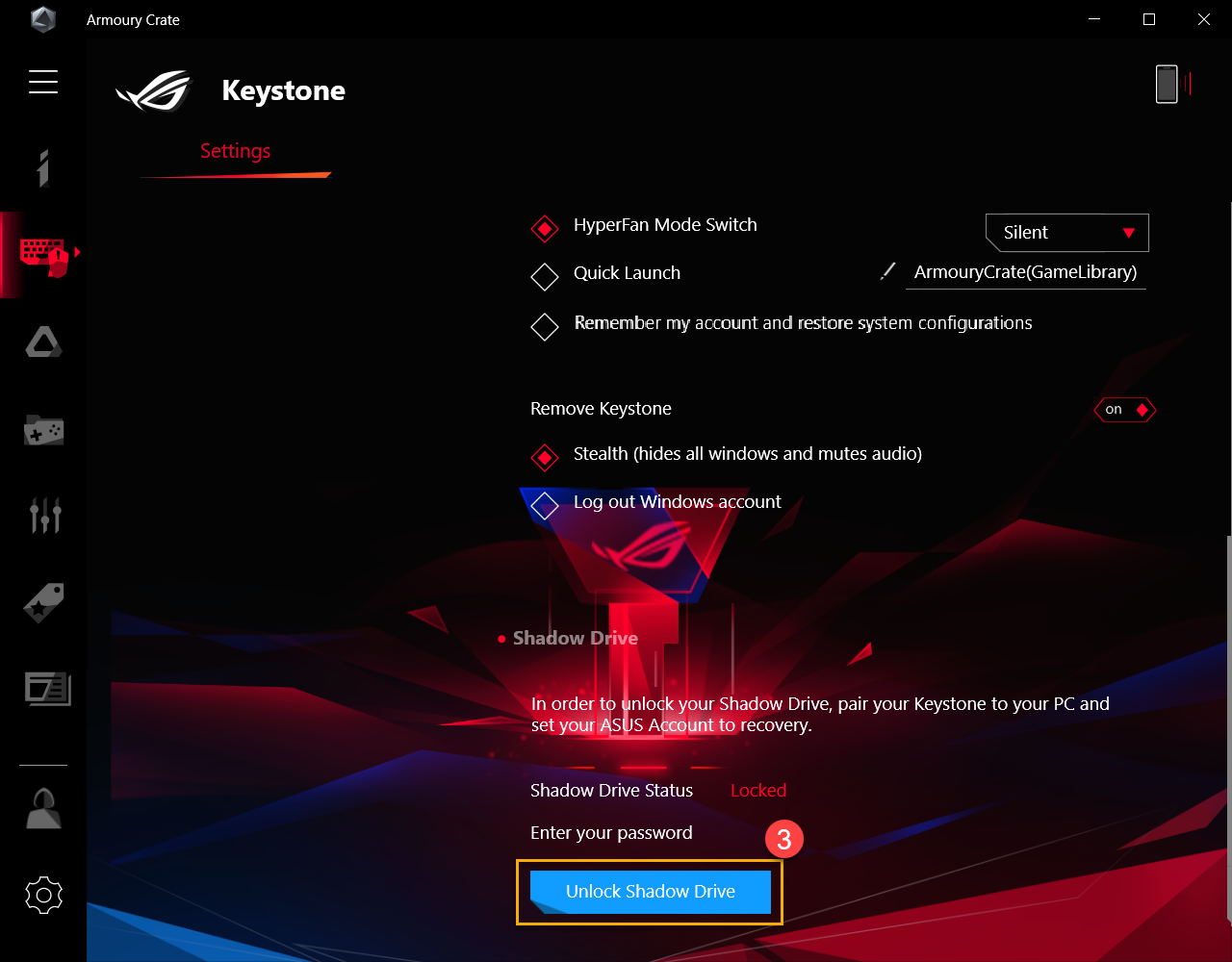
Bu pencerede ASUS Hesabınızı ve Şifrenizi④ girip ardından [Tamam] seçeneğine tıkladığınızda Shadow Drive depolama alanı kullanıma açılır.

ÖNEMLİ: Bu özelliği etkinleştirmek için Bilgisayarınız internete bağlı olmalıdır.
6-3 Shadow Drive Şifreleme
Gelişmiş veri güvenliği için Shadow Drive'a giriş şifresi koyabilirsiniz. (Sadece Windows 10 Pro ortamı için)

Şifreleme Ayarı Açık
Şifreleme Ayarını [Açık] ① olarak değiştirin, Shadow Drive Şifreleme Kurulumu penceresi açılacaktır.

Shadow Drive Şifreleme Ayarı penceresinde, lütfen kendi parolanızı ayarlayın② (en az 8 karakter gereklidir), ardındank [Tamam] öğesine tıklayın.
*Şifrenizi unutmayın. Şifrenizi unutursanız gizlenen verileriniz geri alınamayacaktır.

Şifreleme Ayarı - Kapalı
Şifreleme Ayarını [Kapalı] ③ olarak değiştirin, şifreleme işlevi kapatılacaktır.

6-4 Şifre Açma Anahtarı Yetkilendirme - Yetkilendirme
Eşleşilen Keystone'a bu bilgisayardaki Shadow Drive'ı aktifleştirme yetkisi verilir.
[Yetkilendir]① öğesine tıkladığınızda giriş penceresi belirecektir.

Giriş penceresinde ASUS Hesap Şifrenizi② girdikten sonra Şifre Açma Anahtarı Yetkilendirme penceresindeki [Tamam] öğesine tıklayın.

ÖNEMLİ: Bu özelliği etkinleştirmek için Bilgisayarınız internete bağlı olmalıdır.
Şifre Açma Anahtarı Yetkilendirme penceresinde, Shadow Drive depolama kapasitesinin kilidini açma yetkisi vermek için herhangi bir eşleştirilmiş Keystone③ seçin ve ardından [Tamam]④ üzerine tıklayın.

6-5 Şifre Açma Anahtarı Yetkilendirme - Shadow Drive'ı Sıfırlama
Keystone yetkilendirmesini sıfırlamak ve Shadow Drive'ı kapatmak için kullanılır.
ÖNEMLİ: Shadow Drive'ın sıfırlanması tüm belgelerinizi ve dosyalarınızı silebilir.
[Shadow Drive'ı Sıfırla]① seçeneğine tıkladığınızda Shadow Drive'ı Sıfırlama penceresi belirecektir.

Bu pencerede ASUS Hesabınızı ve Şifrenizi girmeniz ve [Sıfırla]② seçeneğine tıklamanız yeterlidir.

ÖNEMLİ: Bu özelliği etkinleştirmek için Bilgisayarınız internete bağlı olmalıdır.
S1: Şifrelenmiş Shadow Drive nasıl etkinleştirilir?
C1: Shadow Drive şifreliyse Yerel Disk(Z:) aşağıdaki kilitli simge ile görüntülenecektir. Yerel Disk(Z:) simgesine① tıklayın. BitLocker(Z:) penceresi belirecektir. Kilit açma penceresi gelecektir.

Şifreleme Ayarında ayarlanmış olan parolanızı② girin, ardından [Kilidi Aç]③ öğesine tıklayın.

Şifreyi unutursanız [Daha fazla seçenek]④ öğesine tıklayarak [Kurtarma anahtarını gir]⑤ seçeneğini kullanabilirsiniz.


48 haneli kurtarma anahtarını⑥ girip [Aç]⑦ butonuna tıklayarak bu sürücüyü aktifleştirebilirsiniz.

S2: Kurtarma anahtarı nasıl girilir?
C2: Shadow Drive① Ayarlarında, Şifreleme Ayarı③ açıkken Kurtarma Anahtarı için indirme sitesi② görünecektir. İndirme sayfasından Kurtarma Anahtarını bir metin dosyasına kaydedin (öntanımlı dosya adı: "ShadowDrivePasswordBackup.TXT").

S3: Shadow Drive'daki dosyaları sildiğimde (C:) diskinde neden boş alan kazanmıyorum?
S3: Shadow Drive Windows Dinamik Disk düzenini kullandığından, bu senaryoda boş alan açılmaması normal bir durumdur.
*Diskte boş alan kazanmak için "Shadow Drive'ı Sıfırlama" seçeneğini kullanabilirsiniz. Ancak bu durumda Shadow Drive içindeki tüm belgeler silinecektir.
*Veya sürücü alanını boşaltmak için "C sürücü alanını boşalt"① öğesini seçebilirsiniz.
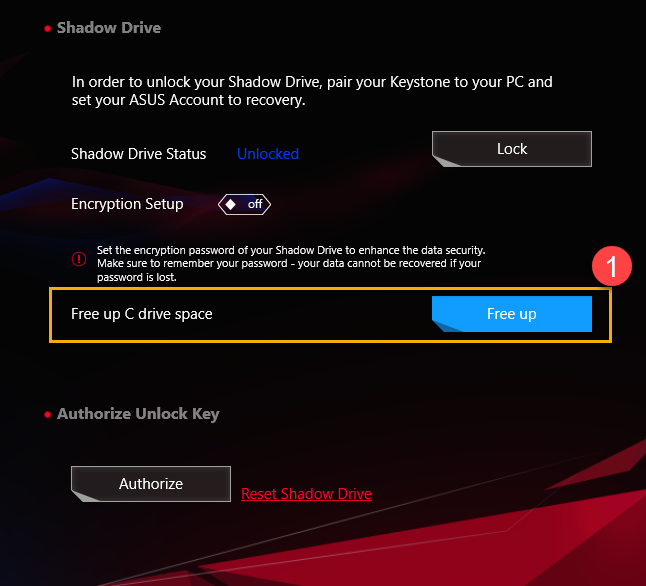
S4: Keystone'un desteklediği işlevleri gösteren bir tablo
C4:
G531/G731& G35DX | G532/G732& G35CZ | G533/G733 | |
| Keystone'un Bağlandığı Hesap | V | V | |
| Takılı Durumdaki Keystone Davranışı | V | V | V |
| Hızlı Erişim | V | V | V |
| Shadow Drive | V | V | V |
| Kurtarma Anahtarı | V | V | V |
S5: Keystone yerleştirildikten sonra neden ses veya ışık efekti yok?
C5: Lütfen Keystone yardımcı programı kurulumunu onaylamayı deneyin, örneğin "Takılı Durumdaki Keystone Davranışı" veya "Keystone Ekle" Hızlı Erişim'de açık veya kapalı olsun. Hala tepki yoksa lütfen Armoury Crate'i en son sürüme yükseltmeyi deneyin veya ASUS NFC Sürücüsünü yeniden yükleyin. Hala sorun yaşıyorsanız onarım hizmeti için lütfen yerel ASUS onarım merkezi ile iletişime geçin.
İki Yöntemle AI Gürültü Engelleme Kurulum Rehberi
İki Yöntemle AI Gürültü Engelleme Hakkında Temel Bilgiler
• İki Yönlü Gürültü Engelleme yazılımı sadece ASUS'un oyun sınıfındaki notebook ve masaüstü bilgisayarlarında bulunur. Geniş çaplı derin öğrenme veri tabanını kullanan yardımcı program, konuşma sesinizi korurken aynı anda dikkat dağıtabilecek klavye seslerini, fare tıklama seslerini ve diğer ortam seslerini engeller. İşlemci üzerinde çok küçük bir yük oluşturur ve oyun performansı üzerinde en az etkiyi yapacak şekilde çalışır.
•Bu yazılım hem ses girişi, hem de ses çıkışı için çözümler içerir. Kullanıcılar ekip arkadaşları gürültülü ortamlardayken ses çıkışında gürültü engelleme özelliğini kullanarak oyun deneyimlerini geliştirebilirler.
•Kullanıcı ses giriş ve çıkışında gürültü engelleme özelliklerini farklı uygulamalarda farklı biçimde ayarlayabilir. Örneğin AI gürültü engelleme özelliği çalışırken aynı anda müzik çalarken bir MOBA karşılaşması oynayabilir ve arkadaş grubuyla sesli görüşme sürdürülebilir.
Sistem gereksinimleri
• İki Yönlü AI Gürültü Engelleme yardımcı programı Armoury Crate uygulamasına entegre edilmiştir. Ayarları bu uygulama içerisinden yapabilirsiniz. Windows 10 veya üstü işletim sistemi desteği için Armoury Crate uygulama sürümünün V3.0 ve üzeri olması gerekir.
Desteklenen model
• Bu özellik 2021 yılının Ocak ayından sonra piyasaya çıkan ROG ve TUF serisi oyun notebook ve masaüstü bilgisayarlarında mevcuttur.
Diğer detayları ASUS Resmi İnternet Sitesinde takip edebilirsiniz.
Yardımcı Programın Yüklenmesi ve Kaldırılması
• Bu yardımcı programın yüklenmesi ve kaldırılmasıyla ilgili bu Bağlantıdan bilgi alabilirsiniz.
İki Yöntemle AI Gürültü Engelleme: Kurulum Kılavuzu
1. Adım. Armoury Crate'i çalıştırın.
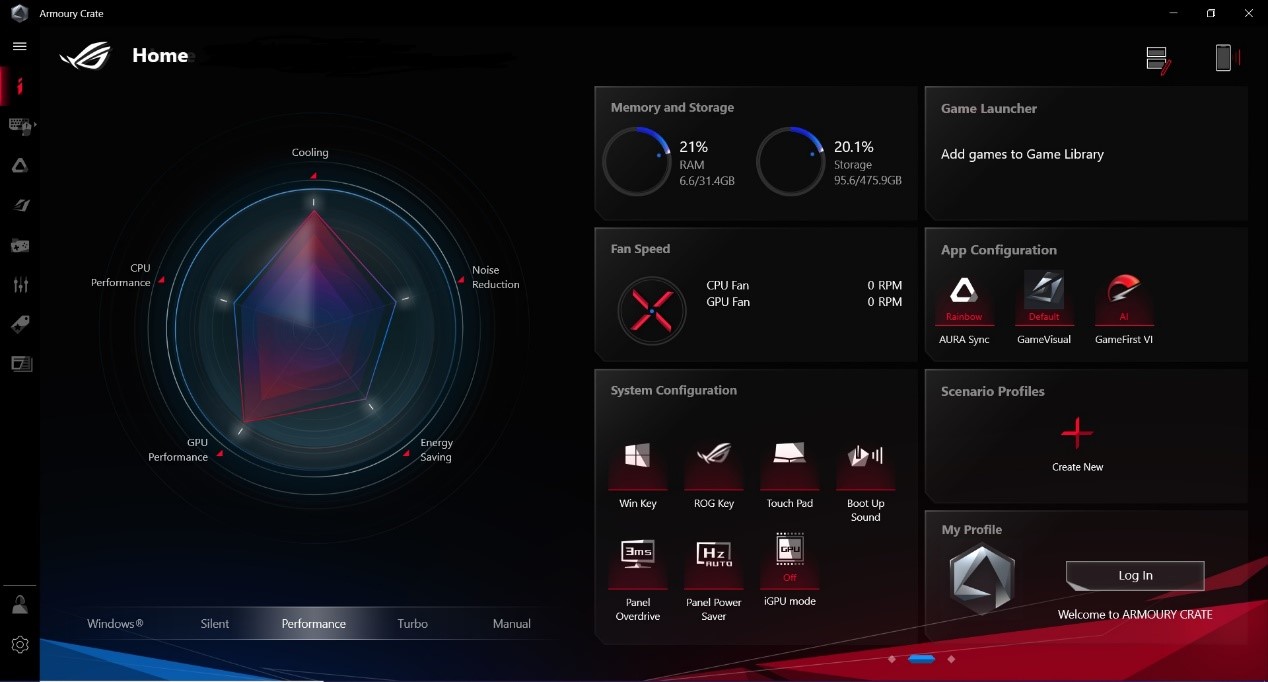
2. Adım: "Aygıt" öğesine tıklayın ve "Sistem" öğesini seçin.
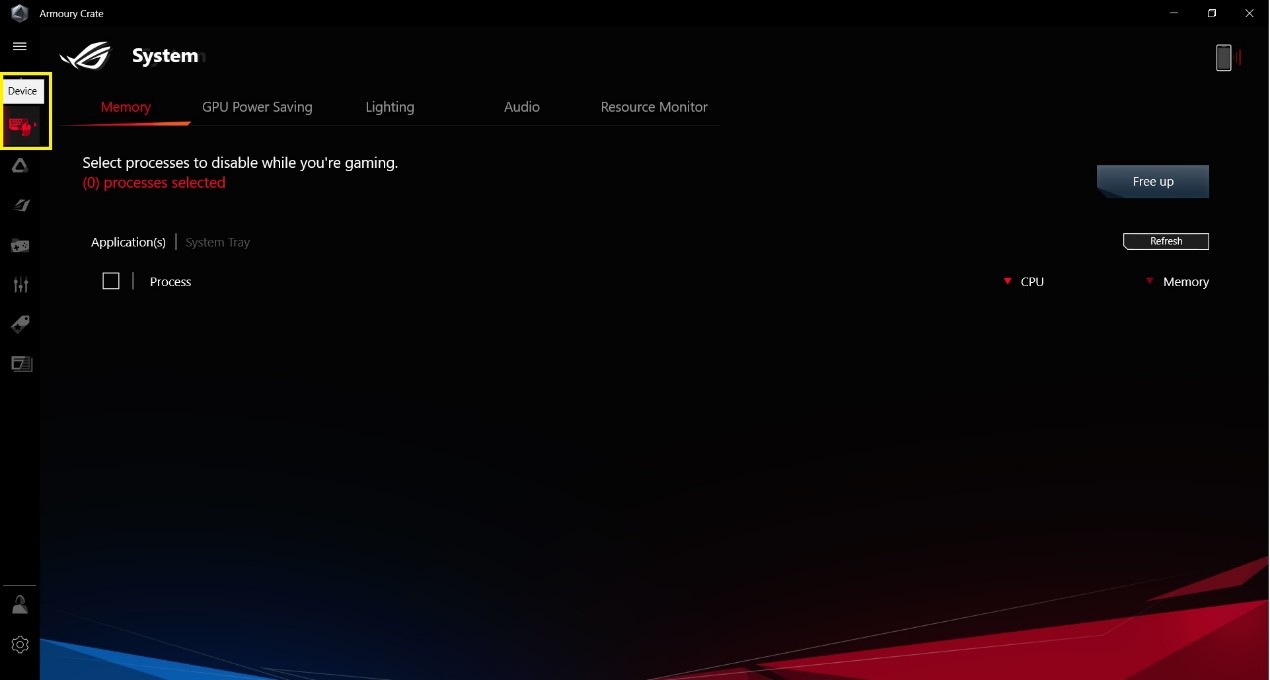
3. Adım: "Ses" öğesine tıkladıktan sonra İki Yönlü AI Gürültü Engelleme özelliğini açık duruma getirin.
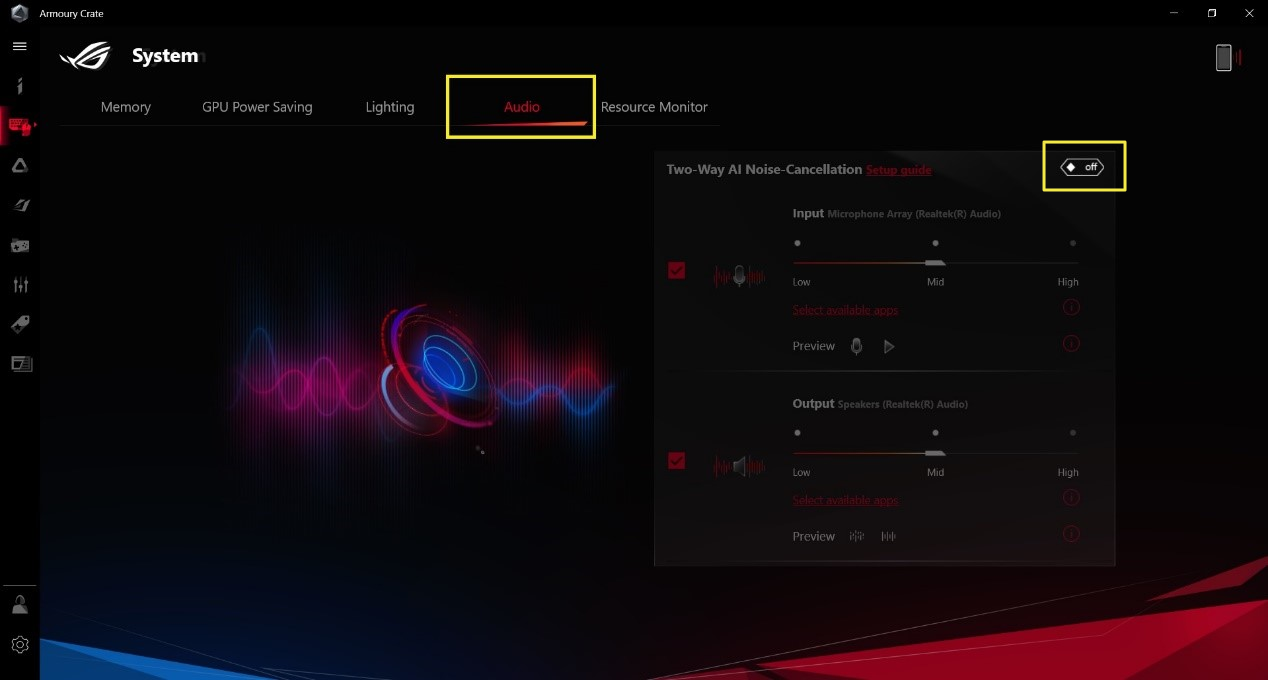
4. Adım: Realtek Ses Geliştirme bildirimi ekrana gelecektir. [Tamam] seçeneğine tıklayın ve Realtek Audio Console ayar sayfasına girin.
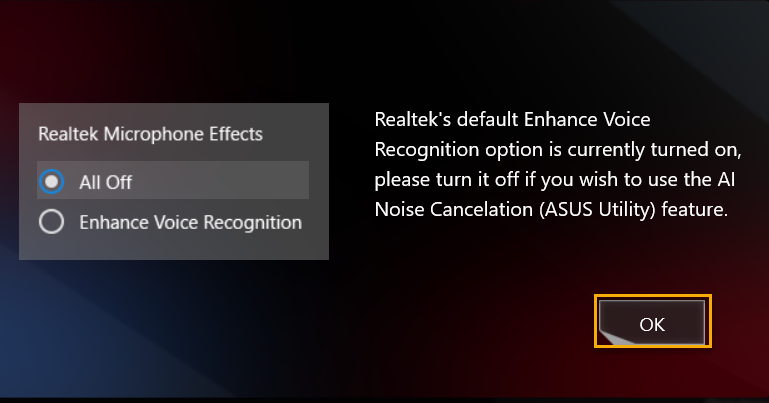
*Realtek bildirimi ekrana gelmezse bu durum aygıtın kapalı olduğu veya kapatılmasının gerekli olmadığı anlamına gelir. Bu durumda 6. Adımla devam edin.
5. Adım. İki Yöntemle AI Gürültü Engelleme özelliğini kullanmak istiyorsanız Realtek Audio Console penceresi ekranınıza geldiğinde "Realtek Geliştirilmiş Ses Tanıma" özelliğini kapatmak için [Tamamını Kapat] öğesini seçin.
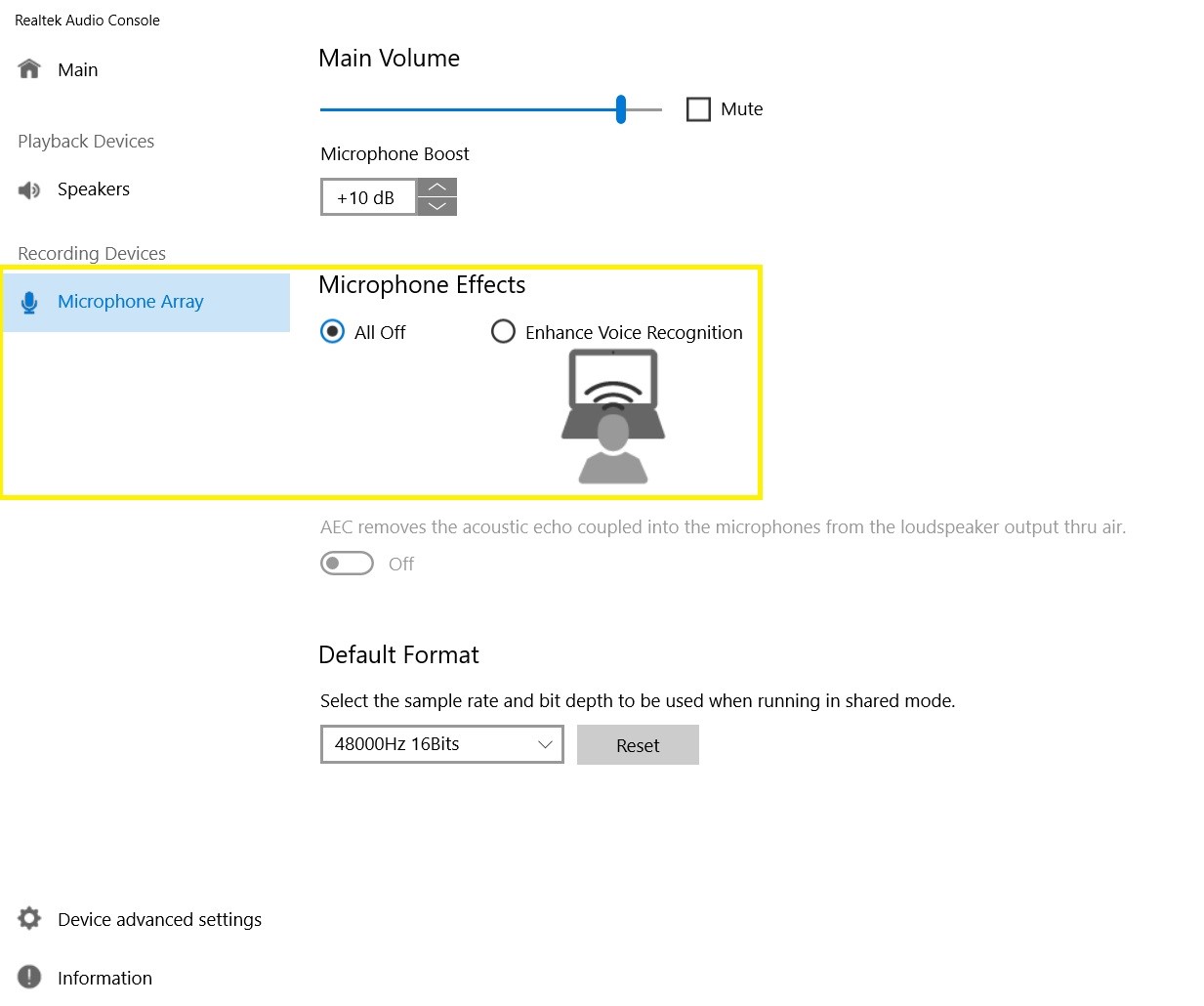
6. Adım: İki Yöntemle AI Gürültü Engelleme özelliğini açık duruma getirin ve ses girişi ve ses çıkışı seçeneklerini etkinleştirmek veya devre dışı bırakmak için yanlarındaki onay kutularını işaretleyin. Sistem, kullandığınız aygıtı otomatik olarak tanıyabilir.
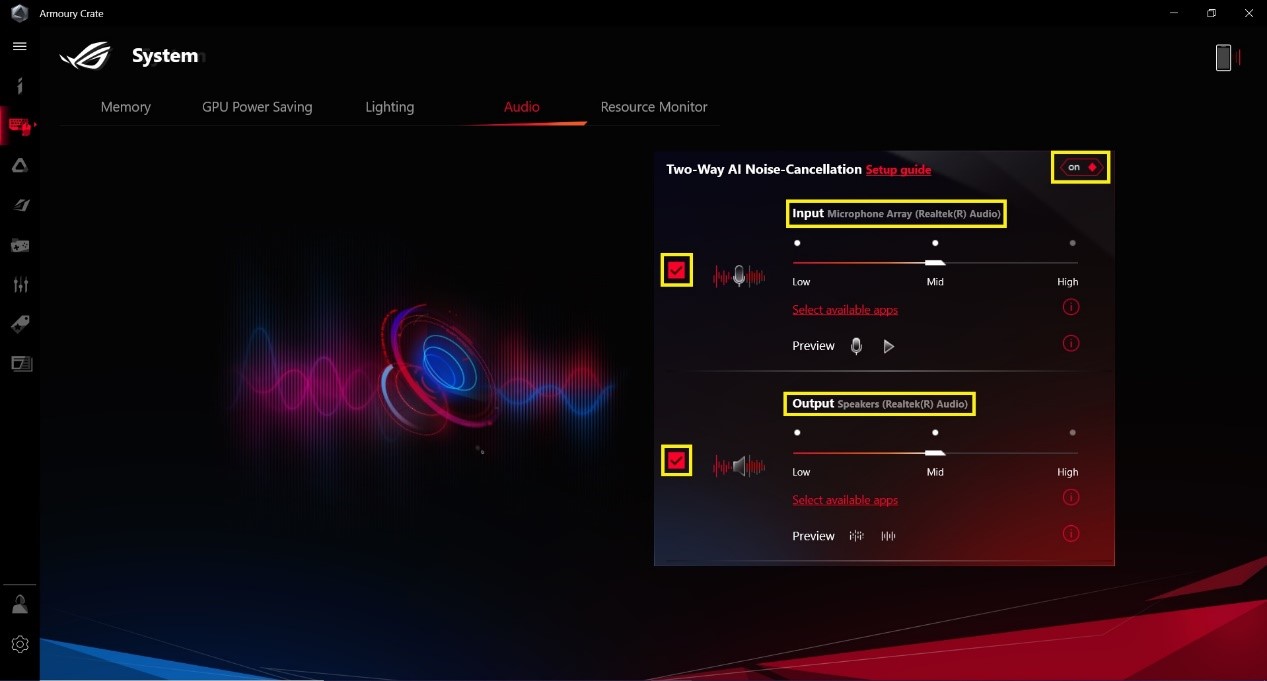
7. Adım. Bulunduğunuz ortamdaki gürültü seviyesine göre AI Gürültü Engelleme seviyesini seçin.
* Önerilen Gürültü Türü için aşağıdaki tablodan faydalanabilirsiniz.
Seviye | Kullanıcı senaryosu | Gürültü Türü |
Düşük | Görüşme sırasında arka plan gürültüsünden hafif etkileniyorum | örn. Klavye sesi, Fare tıklaması, Fan sesi, Ofisteki diğer konuşma sesleri vb. |
Orta | Görüşme sırasında arka plan gürültüsü parazite neden oluyor. Kullanıcı duyduklarını tekrar ettirmek zorunda kalıyor | örn. Çocuk sesleri, Yakında sohbet eden insanlar, Kafedeki ortam sesi |
Yüksek | Görüşme sırasında ses duyulmuyor. Gürültüden dolayı görüşme yapılamıyor. | örn. İnşaat işleri, Ev tadilatı, Ev temizliği, vb. |
8. Adım. İletişim ya da Canlı yayın uygulamaları için yaptığınız kuruluma devam edin. Ayrıntılı bilgi için aşağıdaki Ortak Uygulama Yapılandırmasına göz atabilirsiniz.
a. Microsoft Teams
Adım a1. "Ayarlar" öğesine tıklayın.

Adım a2. "Aygıtlar" öğesine tıklayın.
Adım a3. Mikrofon listesinden "AI Gürültü Engelleme - Giriş (ASUS Yardımcı Programı)" öğesini, Hoparlör listesinden de "AI Gürültü Engelleme - Çıkış (ASUS Yardımcı Programı)" öğelerini seçin.
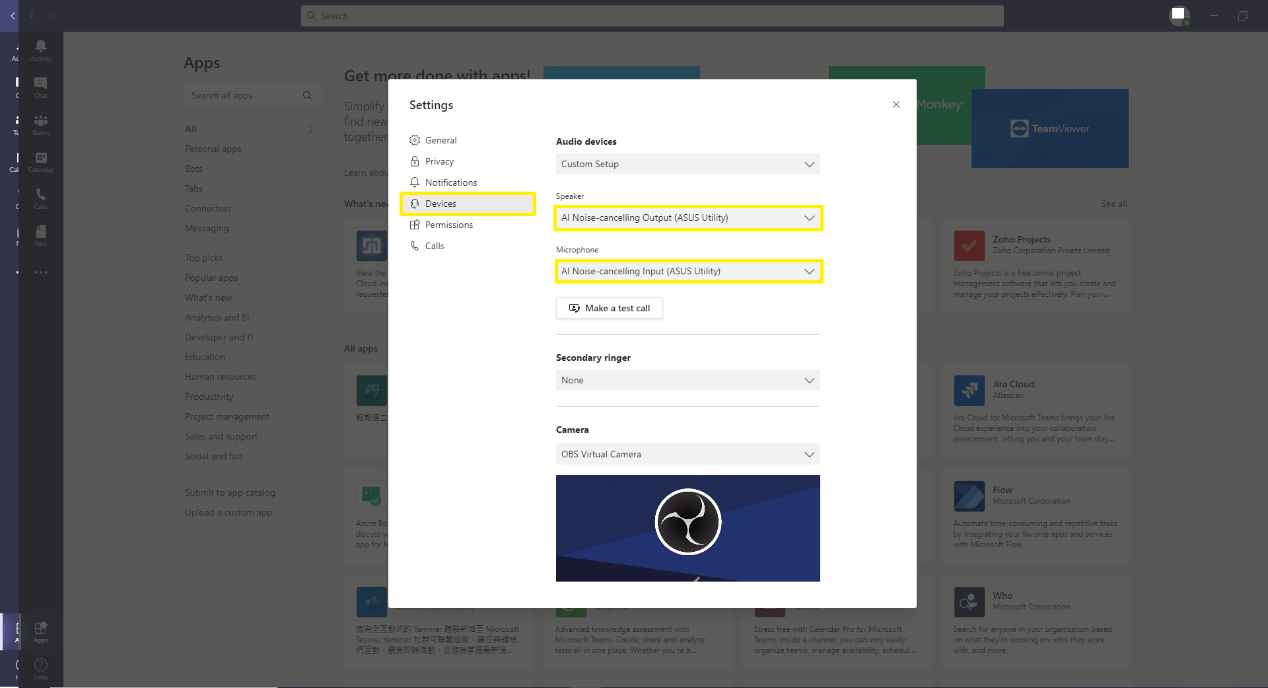
b. Discord
Adım b1. "Ayarlar" öğesine tıklayın.
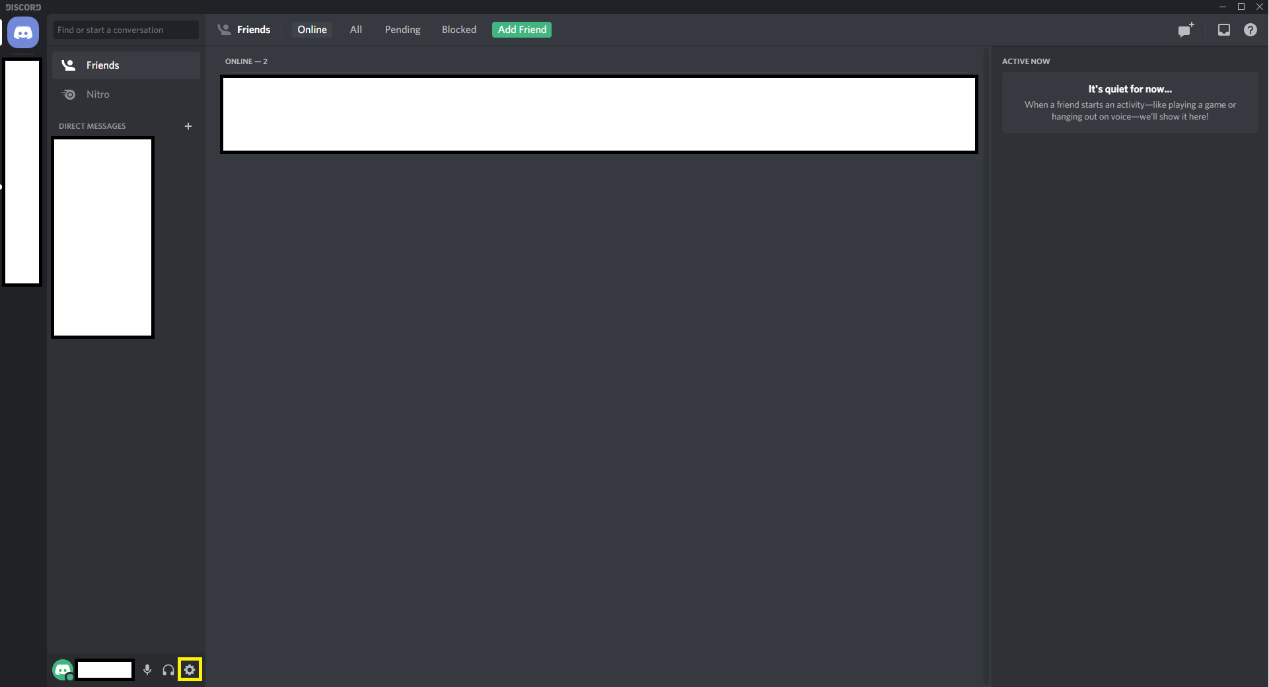
Adım b2. "Ses ve Video" seçeneğine tıklayın.
Adım b3. GİRİŞ AYGITI listesinden "AI Gürültü Engelleme - Giriş (ASUS Yardımcı Programı)" öğesini, ÇIKIŞ AYGITI listesinden de "AI Gürültü Engelleme - Çıkış (ASUS Yardımcı Programı)" öğelerini seçin.
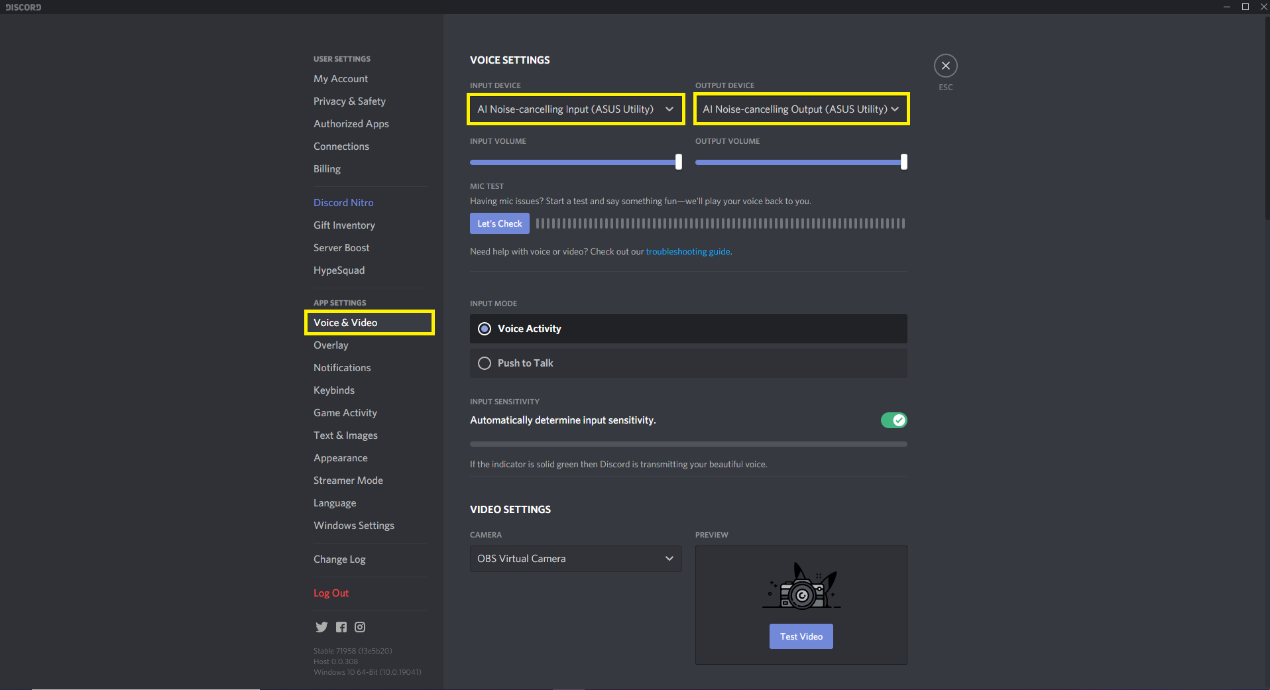
Adım b4. En iyi kaliteyi elde etmek için Discord'daki tüm gürültü engelleme/kaldırma efektlerini devre dışı bırakın.
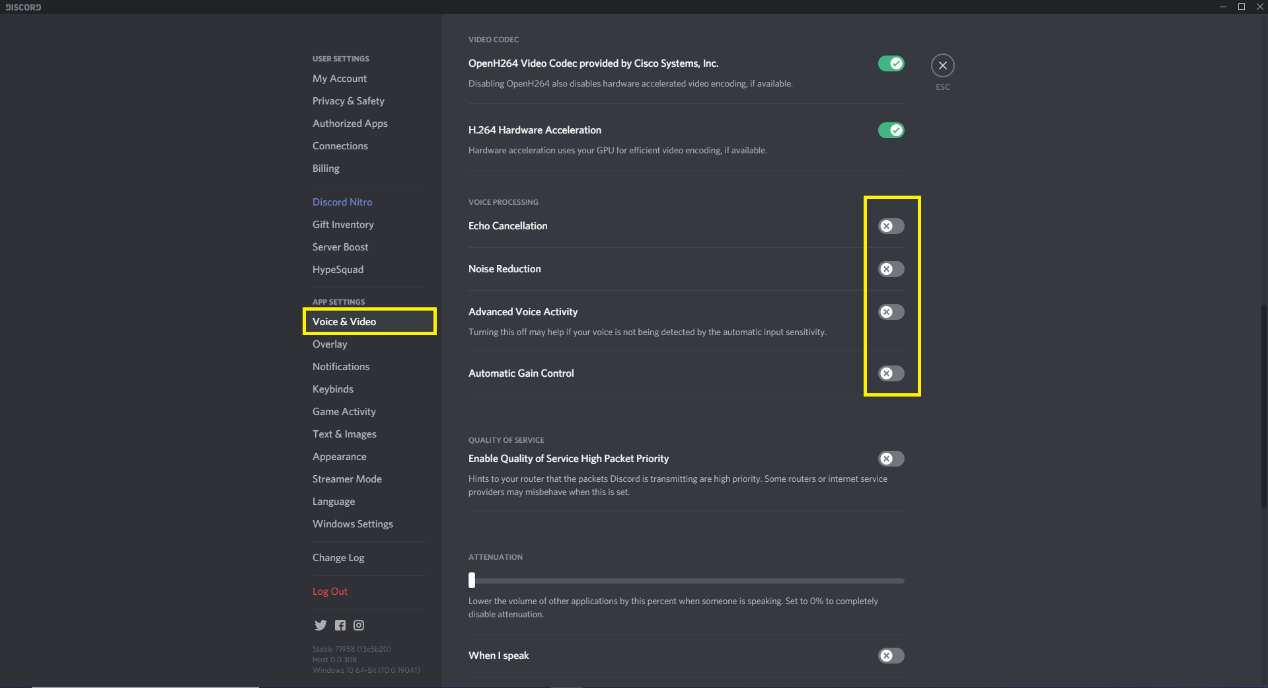
c. Zoom
Adım c1. "Ayarlar" simgesine tıklayın.

Adım c2. "Ses" sekmesine tıklayın.
Adım c3. Mikrofon listesinden "AI Gürültü Engelleme - Giriş (ASUS Yardımcı Programı)" öğesini, Hoparlör listesinden de "AI Gürültü Engelleme - Çıkış (ASUS Yardımcı Programı)" öğelerini seçin. 
d. Skype
Adım d1. "Ayarlar" öğesine tıklayın.
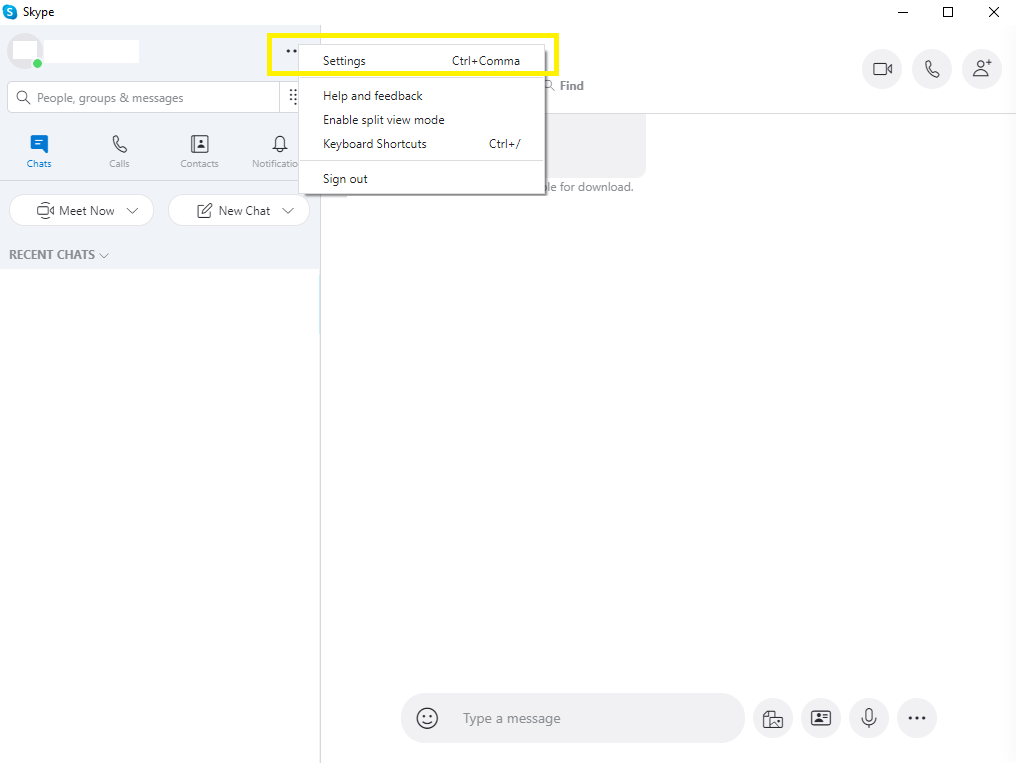
Adım d2. "Ses ve Video" sekmesine tıklayın
Adım d3. Mikrofon listesinden "AI Gürültü Engelleme - Giriş (ASUS Yardımcı Programı)" öğesini, Hoparlör listesinden de "AI Gürültü Engelleme - Çıkış (ASUS Yardımcı Programı)" öğelerini seçin.
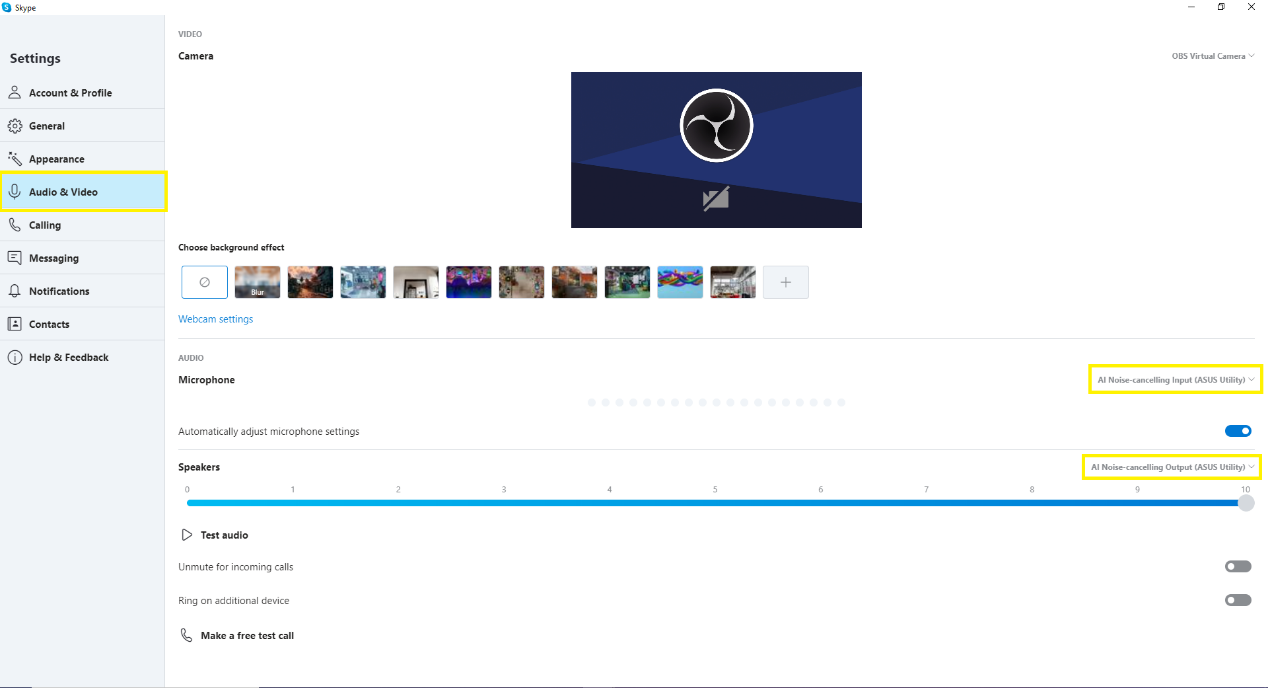
9. Adım. İletişim veya canlı akış uygulamalarını ayrı ayrı ayarladıktan sonra AI Gürültü Engelleme özelliğinin önizlemeye başlayabilirsiniz.
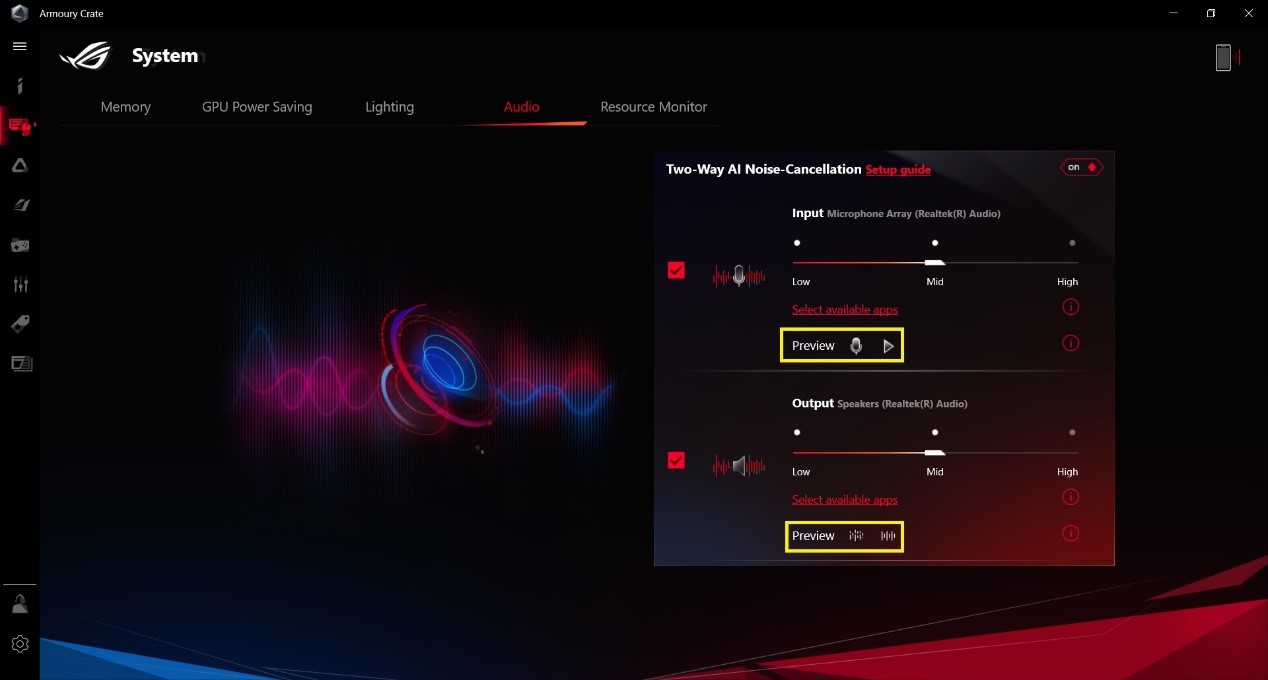
Armoury Crate - GameVisual Tanıtıcı Bilgiler
1. GameVisual Tanıtıcı Bilgiler
GameVisual, oyuncular için en iyi kişisel görselliği oluşturmak üzere çeşitli ekran rengi senaryoları içeren bir ekran renk yönetimi aracıdır.
ROG ve TUF serisi Oyun notebook bilgisayarlarını destekler ve ASUS Sistem Kontrol Arayüzü V2 veya üzeri sürümle donatılmıştır.
*Bu özellik yalnızca notebook bilgisayarın dahili ekranını destekleyebilir.
GameVisual yardımcı programı Armoury Crate uygulamasına entegre edilmiştir. GameVisual ayarlarını bu uygulama içerisinden yapabilirsiniz.
Desteklenen Sürümler: Armoury Crate uygulama sürümü V2.7.13'ten daha yüksek olmalı ve ASUS Sistem Kontrol Arayüzü V2 veya üzeri sürüm ile donatılmış olmalıdır.
*Armoury Crate hakkında detaylı bilgiler için bu linkten faydalanabilirsiniz.
4. Uygulama Yükleme ve Kaldırma
Armoury Crate uygulamasını indirme ve yükleme talimatları için ASUS resmi internet sitesini inceleyebilirsiniz.
Armoury Crate yazılımını kaldırma konusunda bilgi için ASUS resmi internet sitesini inceleyebilirsiniz.
5-1 GameVisual yazılımını çalıştırma
Windows Arama Kutusuna [Armoury Crate]① yazıp arayın ve ardından [Aç]② öğesine tıklayın.
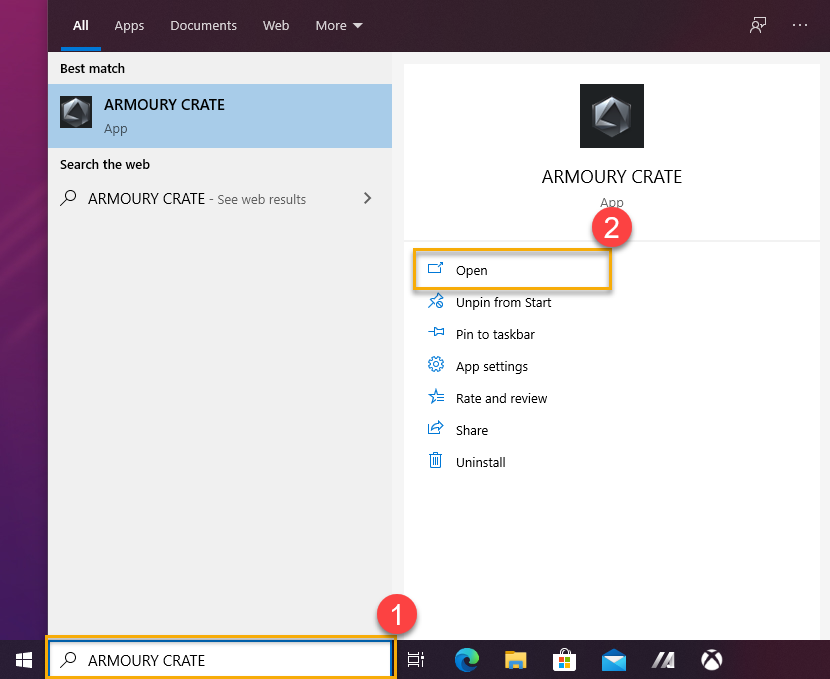
Armoury Crate ana sayfasında [GameVisual]③ öğesini seçtiğinizde GameVisual ayar sayfasına gireceksiniz.
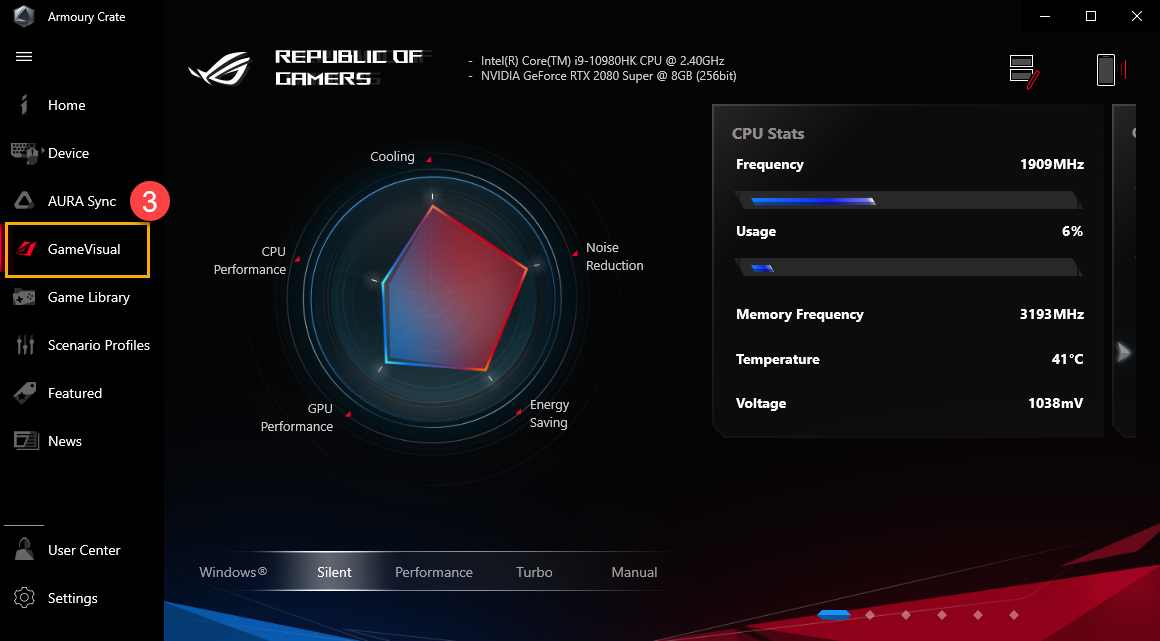
5-2 GameVisual Ayar Sayfası
①Renk Gamutu: Oyuncular uygulanacak Renk Gamutunu seçmek için kendi tercihlerini takip edebilirler.
②OSD anahtarı: Açıldığında, her sistem yeniden başlatıldıktan sonra bir OSD mevcut GameVisual modunu gösterecektir.
③GameVisual*: Oyuncunun zaman içinde kendi tercihlerini takip edebilmesi için bir dizi ekran rengi senaryosu sağlar.
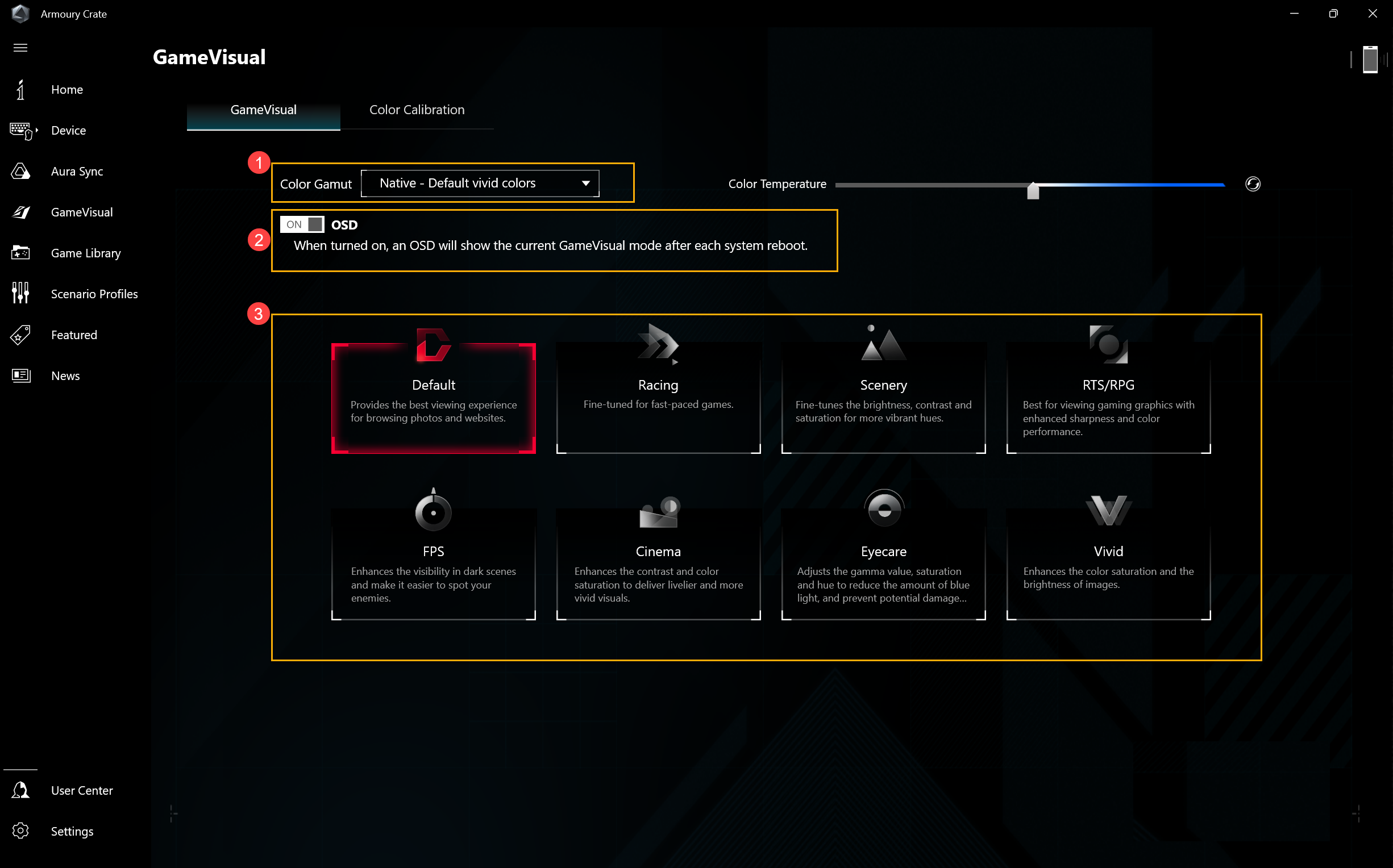
*GameVisual ekran rengi senaryoları
Yarış: Hızlı hareket eden oyunlar için özel olarak ayarlanmıştır.
Manzara: Manzaralarda daha doygun yeşil ve mavi tonlar için parlaklık aralığı, kontrast geçişleri ve renk doygunluğu ayarlanır. Manzara Modu, manzara fotoğraflarına bakmak için seçebileceğiniz en iyi ayar modudur.
RTS/RPG: En iyi oyun görüntüsü için keskinliği ve renk performansını artırır. Gerçek Zamanlı Strateji (RTS) ve Rol Tabanlı Oyunlarında (RPG) en iyi seçenektir.
FPS (Birinci Kişi Nişancı): En karanlık bölgelerde bile görülebilirliği arttırarak düşmanlarınıza karşı avantaj kazanın. FPS oyunlarında kullanılabilecek en iyi seçenektir.
Sinema: Görüntünün kontrastını ve renk doygunluğunu artırır. Bunun yanı sıra daha canlı bir görüntü sunar. Bu ayar video izlemek için en iyi seçenektir.
Göz bakımı: Göz retinasını daha az zorlamaya yönelik olarak Mavi ışık azaltılacak şekilde ekranın Gama, Doygunluk ve Ton ayarları değiştirilir.
Canlı: Canlı modunda ekranın renk doygunluğu ve parlaklığı artırılır.
GameVisual Renk Kalibrasyonu ve renk kalibratörü (X-Rite i1Display Display Pro) sayesinde, oyunculara ROG oyun notebook bilgisayarı ekranında yüksek düzeyde renk doğruluğu ile temel bir kalibrasyon sağlayabilir.
Renk Kalibrasyonu işlevi yalnızca X-Rite i1Display Pro'yu destekler. i1Display Pro hakkında daha fazla bilgi için X-Rite web sitesine bakın Genel Bakış ve Video, Destek ve Kullanıcı Kılavuzları.
6-1 Renk Kalibrasyonu Başlatma
Armoury Crate ana sayfasında [GameVisual]① ve ardından [Renk Kalibrasyonu]② seçilerek işlem sayfasına girilir.
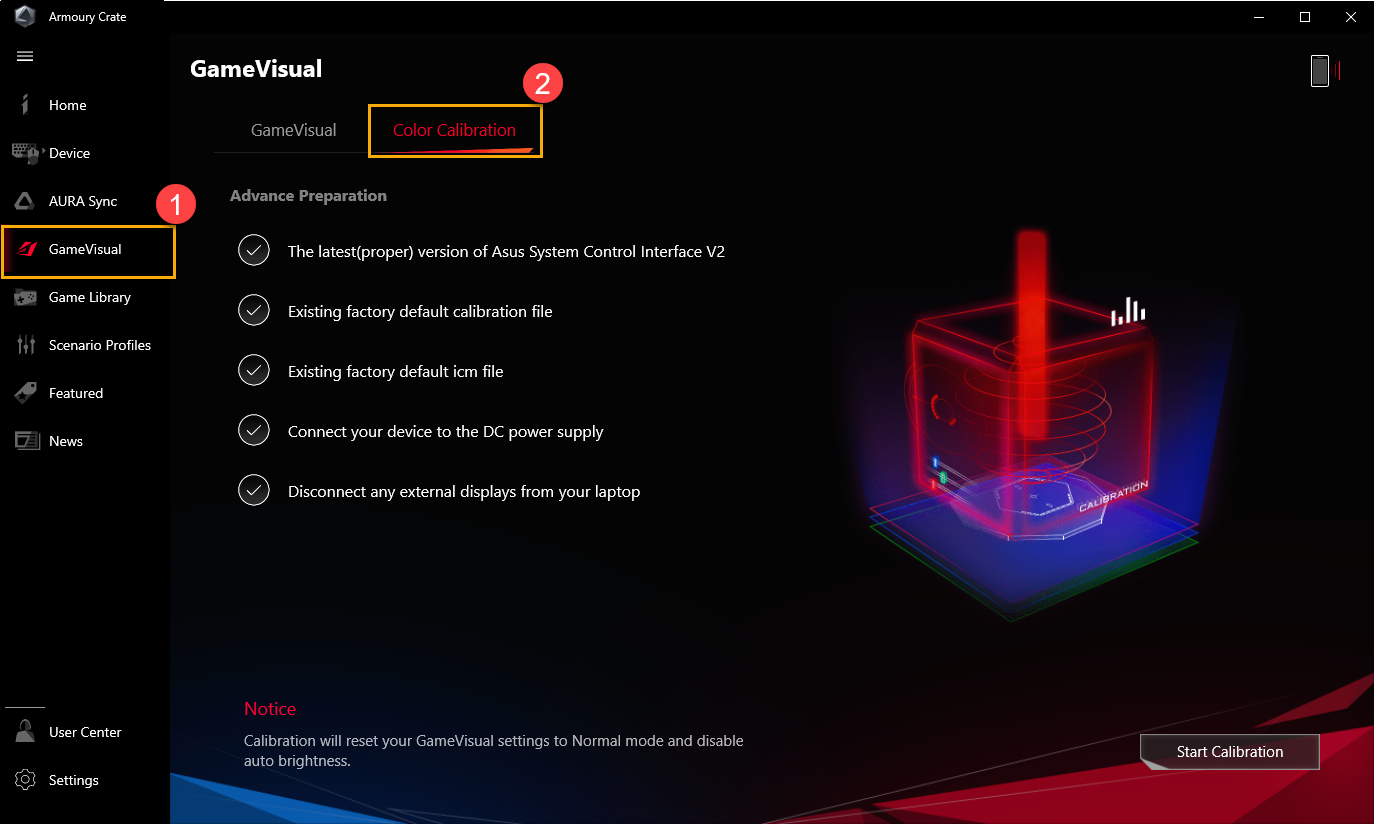
6-2 Ön Hazırlık
Renk Kalibrasyonu ana sayfasında, sistem kalibrasyona başlamadan önce tüm Gelişmiş Hazırlık öğelerini otomatik olarak kontrol edecektir. Koşul karşılandığında, beyaz bir onay işareti 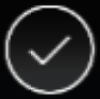 görüntülenir ve gereksinimleri karşılamayan öğeler için kırmızı bir ünlem işareti
görüntülenir ve gereksinimleri karşılamayan öğeler için kırmızı bir ünlem işareti  görüntülenir. Ön Hazırlık bölümünde kırmızı bir ünlem işareti varsa lütfen Soru-Cevap 4 bölümüne bakın.
görüntülenir. Ön Hazırlık bölümünde kırmızı bir ünlem işareti varsa lütfen Soru-Cevap 4 bölümüne bakın.
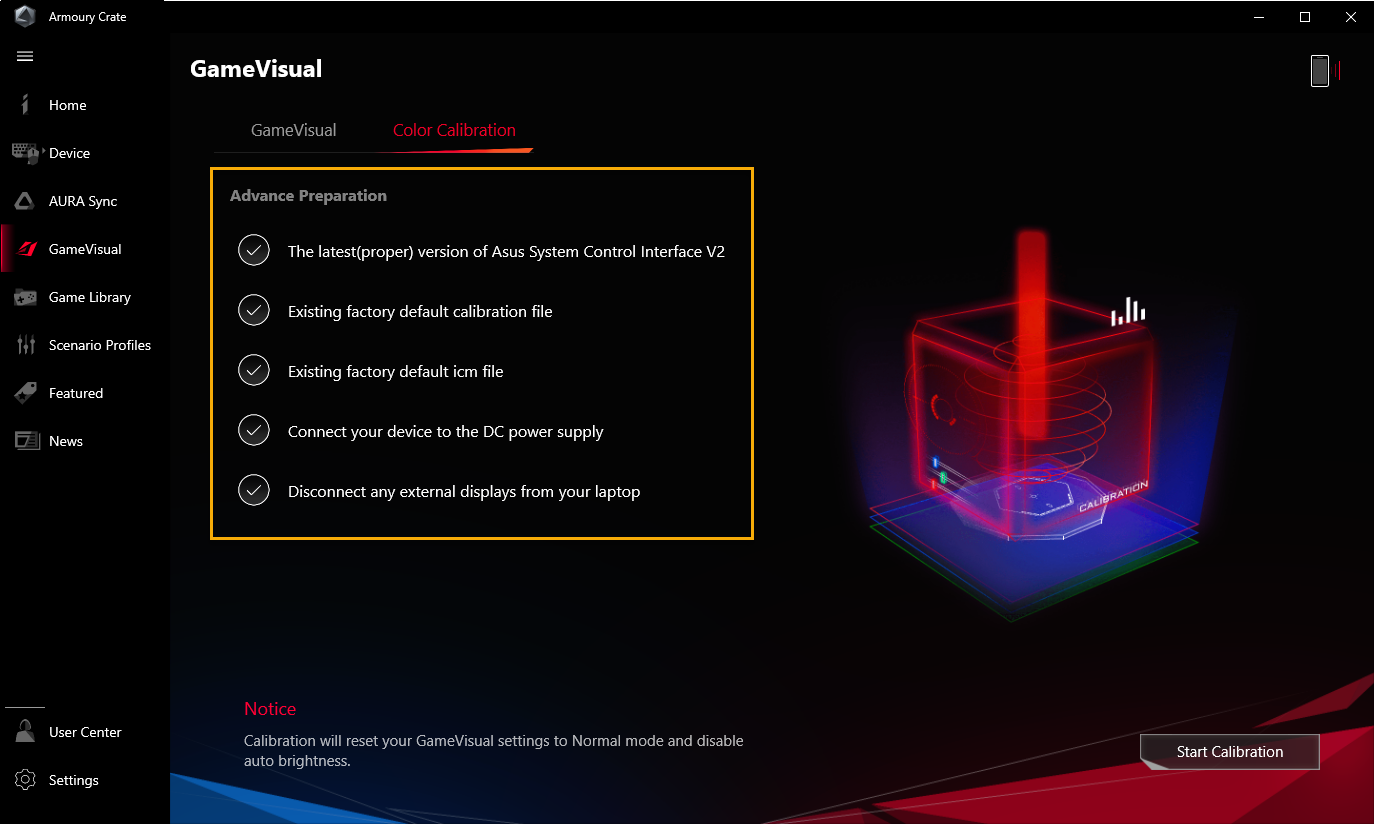
6-3 Renk Kalibrasyonunu Başlatma
Tüm Ön Hazırlıklarda① beyaz onay işareti 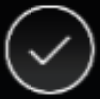 olduğunu onaylayın ve ardından [Kalibrasyonu Başlat]② öğesine tıklamanıza izin verilir.
olduğunu onaylayın ve ardından [Kalibrasyonu Başlat]② öğesine tıklamanıza izin verilir.
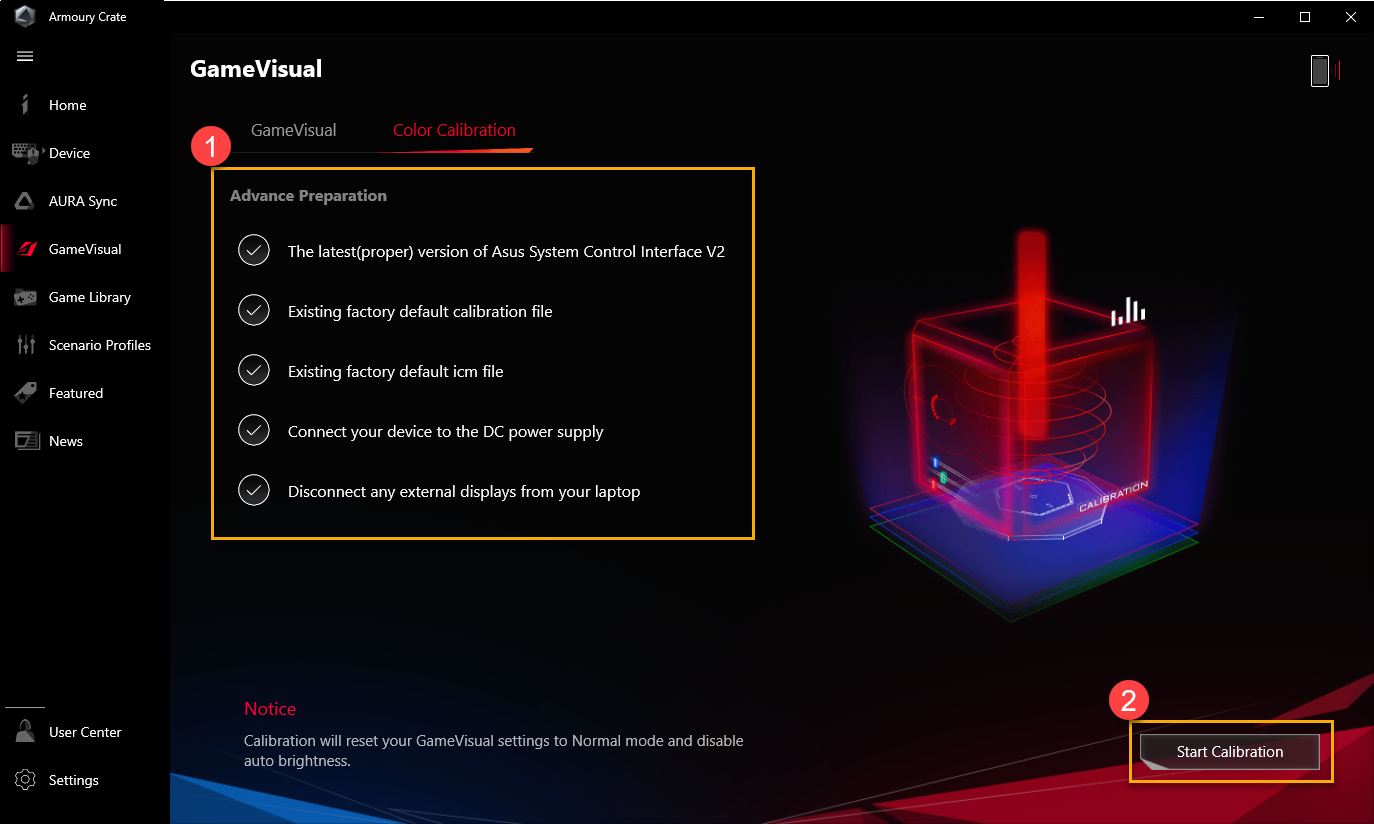
Kalibratörü (X-Rite i1Display Pro)③ notebook bilgisayarınızın USB bağlantı noktasına bağlayın ve ardından [İleri]④ öğesine tıklayın.
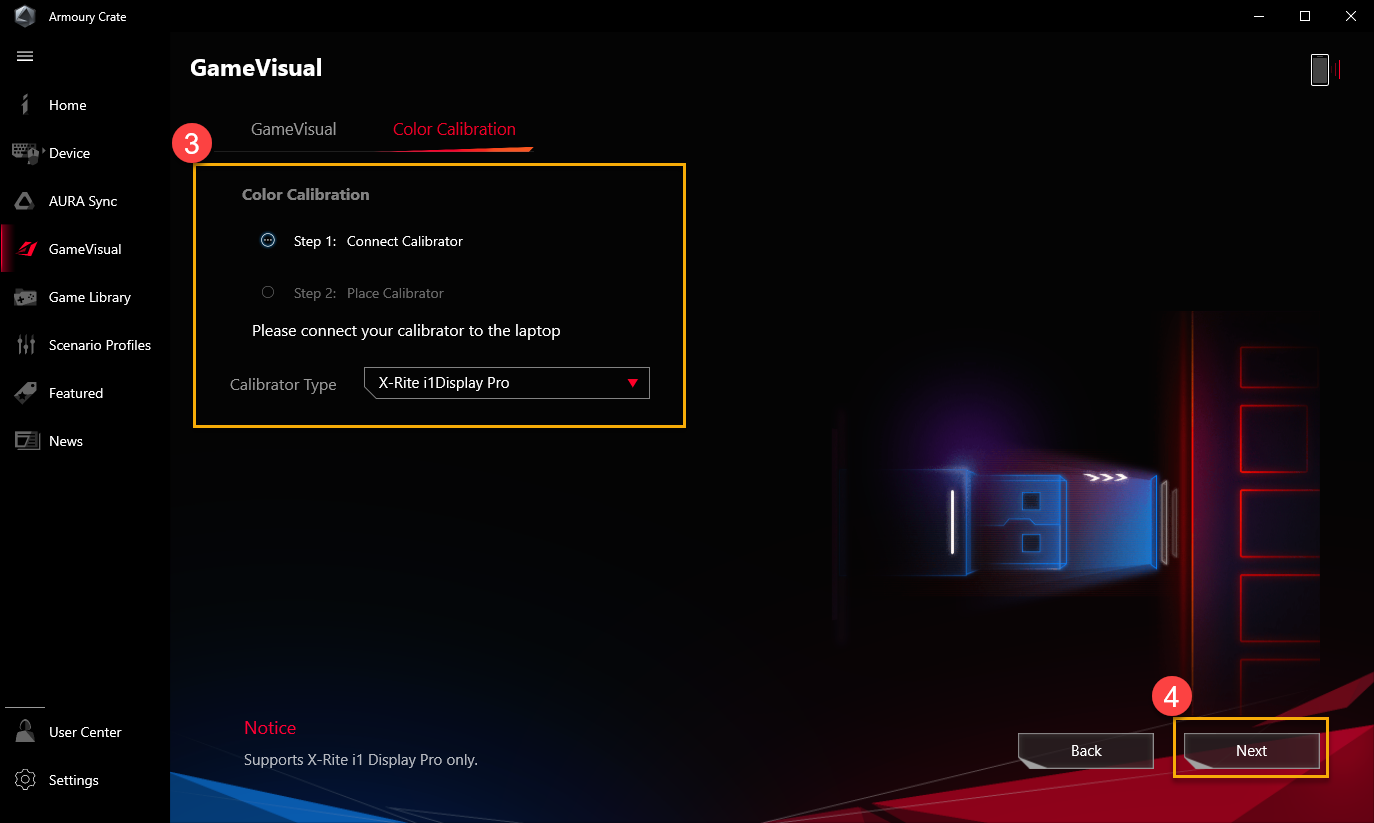
Renk kalibratörünün (X-Rite i1Display Pro) ölçüm lensini açmak için talimatları izleyin ve ekrandaki kırmızı daireye⑤ sıkıca yerleştirin ve renk kalibrasyonunu başlatmak için [İleri]⑥ düğmesine tıklayın.
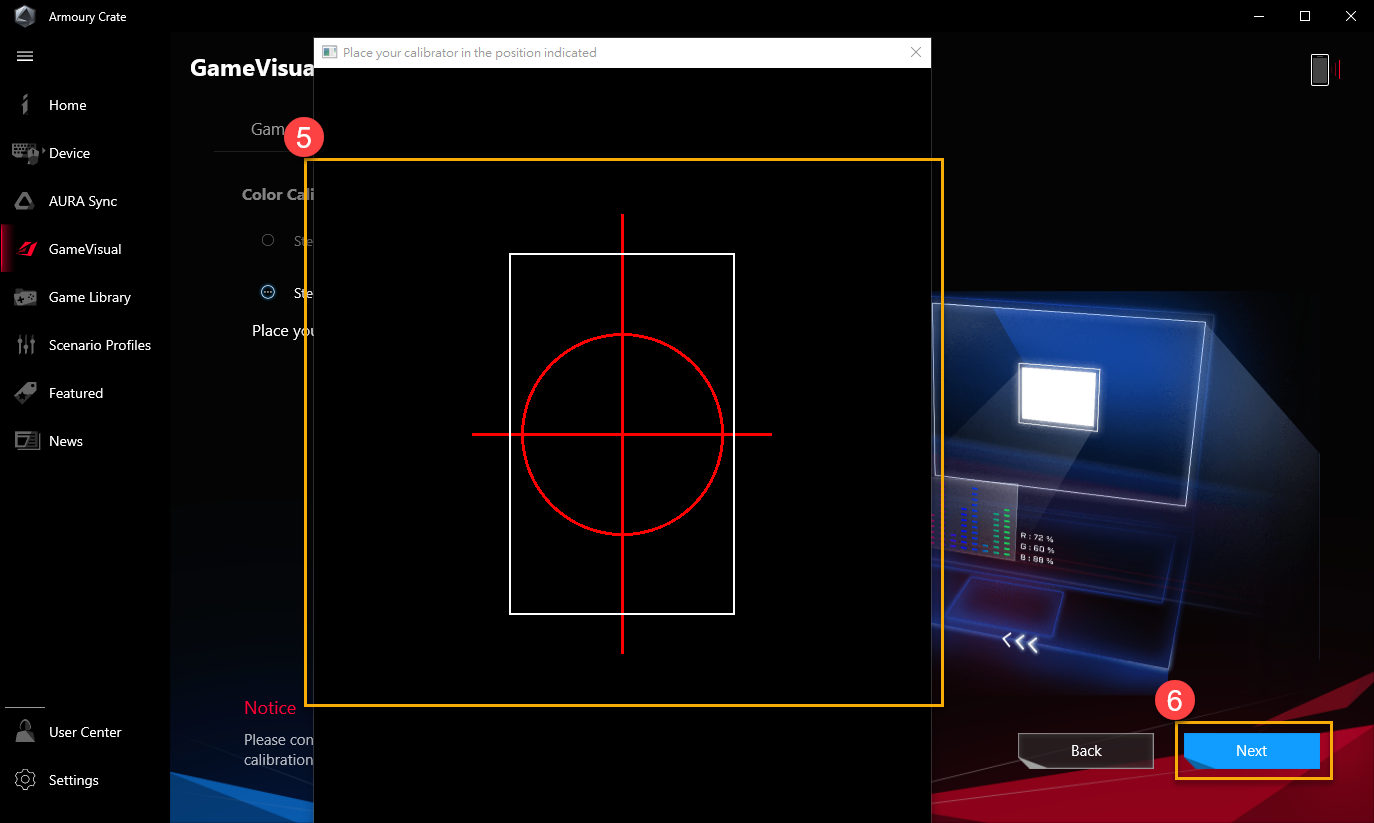
Renk kalibrasyonu sırasında ekran renk değiştirmeye ve yanıp sönmeye devam edecektir. Tamamlandıktan sonra, renk kalibrasyon sonucu Renk Kalibrasyon Raporunda gösterilecektir.

6-4 Renk Kalibrasyon Raporu
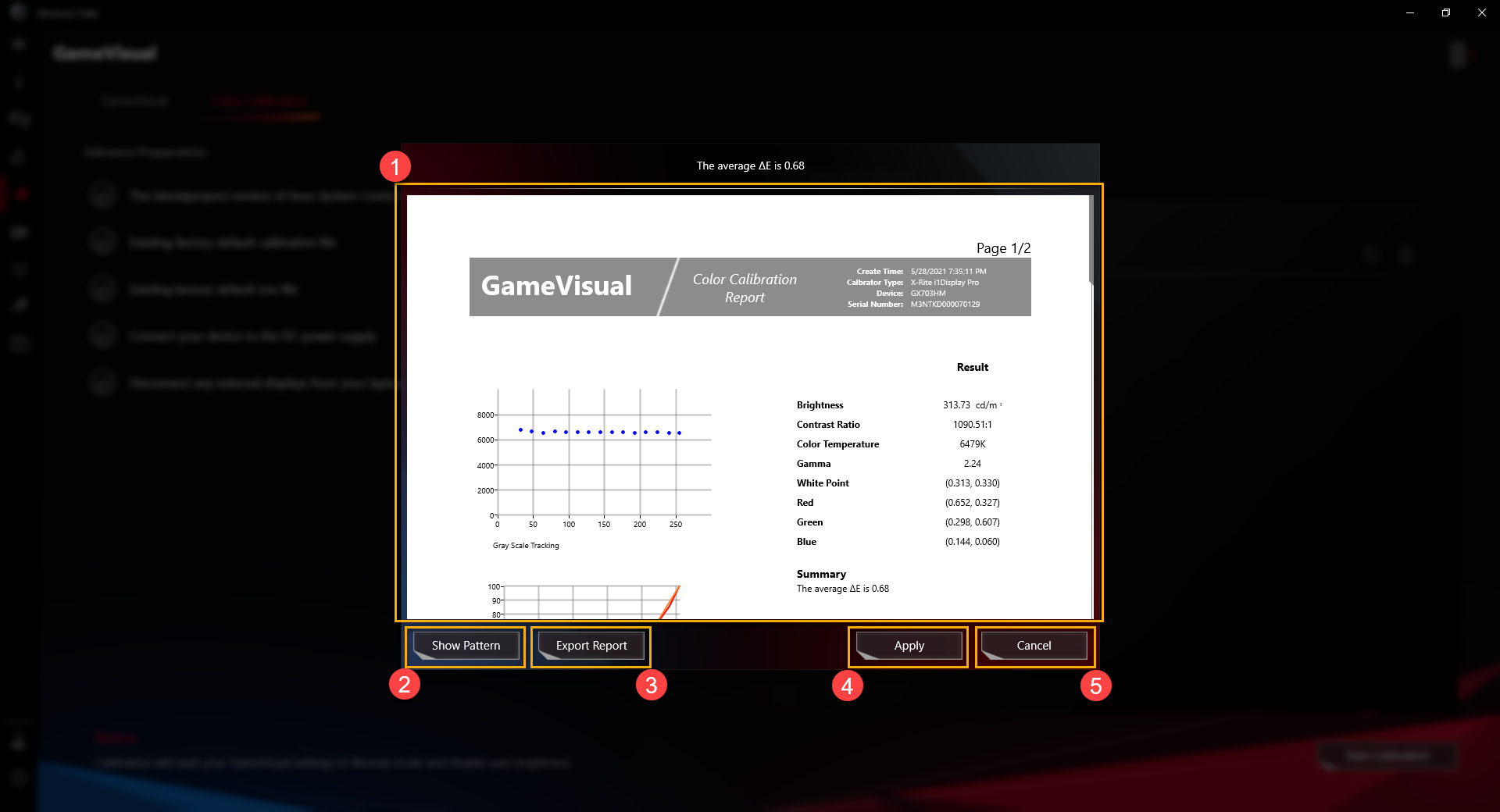
①Renk Kalibrasyon Raporu: Renk kalibrasyon raporu aracılığıyla oyuncular kalibrasyon sonucunu inceleyebilir.
②Deseni Göster: [Deseni Göster] öğesine tıklayarak, oyuncular düzeltme öncesi ve sonrası arasındaki farkı ekranda görmek için görüntüye bakabilirler.
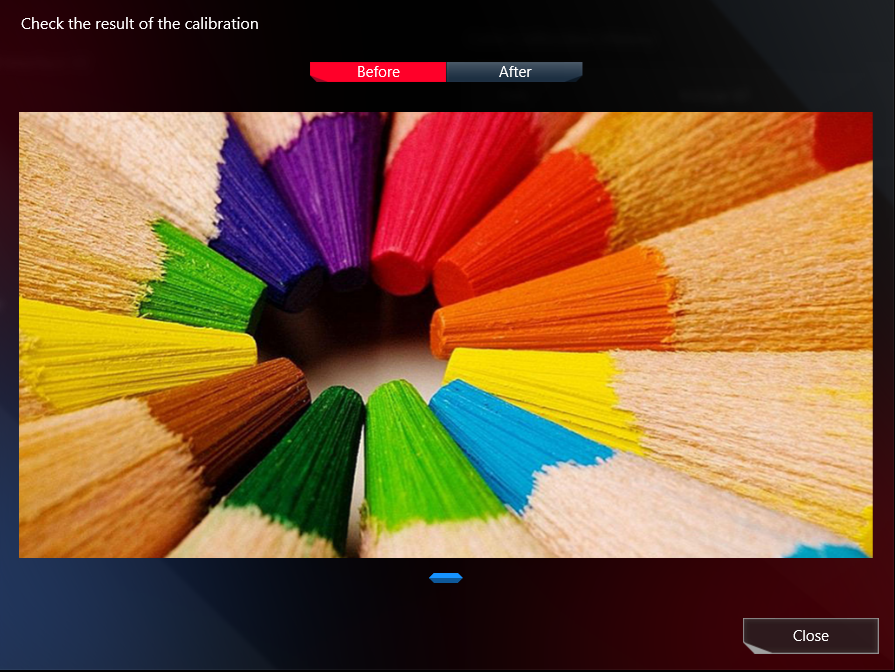
③Raporu Dışa Aktar: Kalibrasyon sonuç dosyasını dışa aktarmak ve kaydetmek için [Raporu Dışa Aktar] öğesine tıklayın.
④Uygula: Geçerli kalibrasyon sonucunu uygulamak için [Uygula] öğesine tıklayın.
⑤Kapat: Renk Kalibrasyonu ana sayfasına geri dönün.
S1: Renk Sıcaklığı Nedir?
C1: Renk sıcaklığı, ışığın sıcaklığının değişmesine bağlı olarak renginin de değişmesini tanımlayan bir kavramdır. "Işığın renk sıcaklığındaki değişim" olarak da basitçe tanımlanabilir. Kullanıcı renk sıcaklığını aşağıdaki sayfada görülen ayar çubuğuyla değiştirebilir.
* Eyecare (Göz bakımı) modu dışında tüm modların ekran renklerini ve renk sıcaklığını ayarlayabilirsiniz.
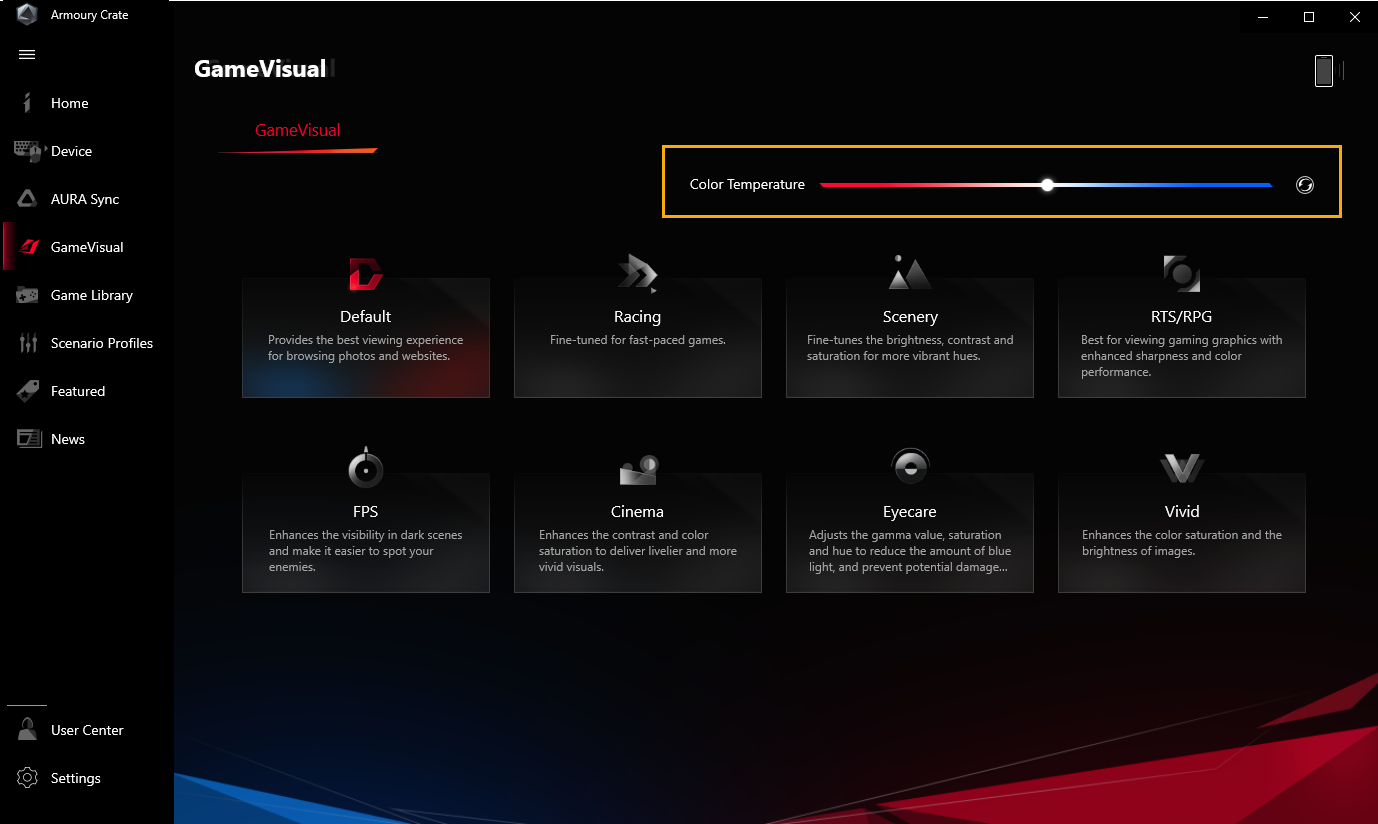
S2: GameVisual'ı tek başına yükleyebilir miyim?
C2: Cihazınıza ASUS sistem kontrol arayüzü V2 yüklendikten sonra, GameVisual yardımcı programı Armoury Crate uygulamasına entegre edilecektir ve GameVisual'ı yalnızca Armoury Crate uygulaması aracılığıyla yükleyebilir ve kurabilirsiniz.
S3: GameVisual modunu değiştirmek için Klavye kısayollarını nasıl kullanabilirim?
C3: Oyuncular GameVisual modunu değiştirmek için 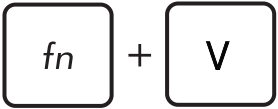 öğesini kullanabilirler.
öğesini kullanabilirler.
S4: Ön Hazırlıkta kırmızı bir ünlem işareti  göründüğünde ne yapmalıyım ?
göründüğünde ne yapmalıyım ?
C4:
*ASUS Sistem Kontrol Arayüzü V2'nin en son (uygun) sürümü: Lütfen en son ASUS Sistem Kontrol Arayüzü V2 sürümünü güncelleyin ve [MyASUS ve ASUS Sistem Kontrol Arayüzü sürümü nasıl kontrol edilir ve güncellenir] bölümüne bakın.
*Mevcut fabrika varsayılan kalibrasyon dosyası: Fabrika varsayılan değeridir. Kırmızı bir ünlem işareti belirirse destek için ASUS servis merkeziyle iletişime geçin.
*Mevcut fabrika varsayılan ICM dosyası: Fabrika varsayılan değeridir. Kırmızı bir ünlem işareti belirirse destek için ASUS servis merkeziyle iletişime geçin.
*Cihazınızı DC güç kaynağına bağlayın: Lütfen cihazınızın DC güç kaynağına bağlı olup olmadığını kontrol edin veya [Notebook Bilgisayar Sıkça Sorulan Sorular] bölümüne bakın.
*Notebook bilgisayarınızdaki tüm harici ekranların bağlantısını kesin: Lütfen tüm harici ekranların notebook bilgisayarınızla bağlantısını kesip kesmediğinizi kontrol edin.
Giriş Sayfası Bilgileri ve Kurulum
ROG XG Mobile, performans ve çok amaçlı kullanımı gerçek bir taşınabilirlik çözümünde birleştirerek harici grafik performansını yeniden keşfediyor. Çok işlevli I/O merkezi ve daha yüksek bant genişliği için PCIe® 3.0 x8 veriyolu üzerinden direkt olarak işlemciye bağlanan ASUS'a özel ROG XG Mobil arayüz. ROG XG Mobile ekran kartını ve notebook bilgisayarı aynı anda çalıştırabilen entegre 280-330 W adaptör ile. XG Mobile'ın alandan tasarruf sağlayan dik tasarımıyla birleşen, hava akışına öncelik veren bu sistemde çok küçük bir gövdede üstün performans üretiliyor. XG Mobile gittiğiniz her yerde size masaüstü seviyesinde performans sunar.


ROG XG Mobile (GC31/GC32), ROG Flow X13 ve ROG Flow Z13 serisi oyun notebook bilgisayarlarını destekler.
*Detaylı bilgileri ASUS ROG Resmi Web Sitesinde bulabilirsiniz.
ROG XG Mobile kurulumu, Armoury Crate Uygulamasına entegre edilmiştir. ROX XG Mobile ayalarını Armoury Crate uygulamasından yapabilirsiniz. Armoury Crate uygulaması ise V3.4.x ve üzerinde olmalıdır.
*Armoury Crate Uygulaması kullanıcı yükledikten sonra otomatik olarak kendini en son sürüme güncelleyecektir.
Uygulama programını alma ve yükleme konusunda ASUS Resmi İnternet Sitesinden bilgi alabilirsiniz.
Uygulamayı kaldırma konusunda ASUS Resmi İnternet Sitesinden bilgi alabilirsiniz.
※Kurulum Aşamaları
1. ROG XG Mobile konektörünü yuvasına takın.

2. Konektörü yerine kilitlemek için üzerindeki kilitleme anahtarına bastırın.

3. Bağlantıyı başlatmak için "Tamam" öğesine tıklayın.

4. Etkinleştirme süreci tamamlandıktan sonra konektör durum göstergesi Kırmızı renge dönecek ve bağlantı tamamlanacaktır.

※Kaldırma Adımları
1. Windows® masaüstünde görev çubuğunun sağ alt köşesinde bulunan ROG XG mobile simgesine  tıklayın.
tıklayın.

2. Bağlantıyı kesmek için "Tamam" öğesine tıklayın.

3. Devre dışı bırakma işleminin tamamlanmasını bekleyin.

4. Konektör durum göstergesi Beyaz renge döndüğünde kilit anahtarına bastırarak konektörü çıkarabilirsiniz.

*ROG XG Mobile konektörünü yanlış bir şekilde çıkarmak kaydedilmemiş verilerin kaybedilmesine sebep olabilir.
Giriş Sayfası Bilgileri ve Kurulum
ROG XG Mobile'ı yüklerken ve başlatırken, oyuncuların Armoury Crate uygulaması aracılığıyla aşağıdaki ayarları yapması ve bilgileri onaylaması gerekir.
Detaylı bilgi için Armoury Crate Tanıtımına bakabilirsiniz.
①Çalışma Modu: Oyuncular "Manuel"(A) Modunu ve "ROG XG Mobile"(B) Modunu seçmek için Temel Hız ve Bellek Hızı frekanslarını ihtiyaçlarına göre ayarlayabilirler. Fan Eğrisi (C) oyuncuların fan hızını elle ayarlamalarına yardımcı olur.
②Fan Hızı: Oyuncular ROG XG Mobile fanını ve fan sesini kontrol edebilirler.
③Sistem Yapılandırması: Oyuncular XG Mobile LED ışığını "XG Mobile LED" butonunu kullanarak açabilir ve kapatabilirler.

S1: İşlem modu kategorileri ve temel bilgiler
C1: Windows® Modu: Windows işletim sistemi güç planına göre ayarlanır.
Sessiz Mod: Sistemin sessizliğine öncelik verilir. Fan düşük hızda ve sessiz kalacaktır ancak sistem performansı sınırlanacaktır.
Performans Modu: Fan ayarı, Sessiz ve Turbo modları arasında dengede kalır.
Turbo Mod*: Sistem turbo hızına ve fan yüksek performansta çalışır.
Manuel Mod*: Fan Eğrisi ve CPU/GPU aşırtmasını elle ayarlamayı sağlar.
Tablet Modu/Dikey Mod**: Bu mod etkinleştirildiğinde performans sadece bu mod için iyileştirilecektir.
*Bu mod sadece AC Modunda (Şarj Modunda) başlatılabilir. (Yalnızca belirli modeller)
**Sadece ROG FLOW serisi oyun notebook bilgisayarlarını destekler.
S2: ROG XG Mobile'ın durumu gösterge ışığına göre anlaşılabilir mi?
C2:
ROG XG Mobile Beyaz Işık (Şarj Oluyor/Bilgisayar Bağlantısı Yok): konektörü çıkarabilirsiniz.

ROG XG Mobile Kırmızı Işık (Şarj Oluyor/Bilgisayara Bağlı): Konektörü çıkarmayın.

ROG XG Mobile; Işık Yok (Güce Bağlı Değil)

S3: Notebook bilgisayarım neden "XG Mobile algılanmadı" mesajını gösteriyor?
C3: ROG XG Mobile konektörü uyku modunda veya kapatılırken doğru şekilde çıkarılmadıysa lütfen ROG XG Mobile konektörünü tekrar bağlamak için talimatları izleyin. Ardından, kaydedilmemiş veri kaybını önlemek için notebook bilgisayarı güvenli bir şekilde başlatmak üzere "Y" düğmesine tıklayın.

S4: ROG XG Mobile bağlandıktan sonra neden MSHybrid Moduna geçemiyorum?
C4: MShybrid modu Entegre Grafik İşlem Birimi kurulumu içindir ve ROG XG Mobile bir Harici Grafik İşlem Birimidir. Dolayısıyla ROG XG Mobile başladığında, oyuncular GPU Güç Tasarrufunda MShybrid modu için kurulum yapamazlar.
S5: ROG XG Mobile için ASUS'un özel arayüzü nedir?
C5: ASUS'un bu amaç için hazırladığı özel arayüz ROG XG Mobile arayüzüdür. Direkt PCIe® 3.0 x8 ile 63Gb/s bant genişliği üzerinden doğrudan işlemciye bağlanan arayüzüyle Thunderbolt™ standardından %57,5* daha hızlıdır. Ayrı bir USB 3.2 2.Nesil bağlantısı da I/O merkezi için 10Gb/s bant genişliği ekleyerek çevre birimlerinin grafik performansını etkilemesini engeller. 41cm uzunluğundaki kablo eGPU birimini istediğiniz yere yerleştirme özgürlüğünü size verir.

*Bu sayılar teorik maksimum PCIe 3.0 x8 bant genişliğinin (63 Gb/s) Thunderbolt 4 (40 Gb/s) bant genişliğine oranını gösterir. Gerçek dünyada performans değişkenlik gösterebilir.
ROG BOOST GPU Overclock (O.C.) Teknolojisi
ROG Boost GPU Overclock (O.C.) teknolojisi, NVIDIA GPU'ya sahip modeller için yapılan özel bir GPU overclock teknolojisidir. Armoury Crate Turbo Modu ve Manuel Mod aracılığıyla, sistem GPU frekansını artırarak grafik performansını anında iyileştirir.
Desteklenen Modeller: GX502 ve diğer ROG notebook bilgisayar serileri (G, GX, GU, GA, GZ notebook bilgisayar serileri dahil.) Desteklenen modeller hakkında daha fazla bilgi için ASUS resmi internet sitesi üzerinden Oyun Serisi Notebook Bilgisayar Ürünleri bölümünü ziyaret edebilirsiniz.
Not: Armoury Crate Turbo Mod ve Manuel Mod'u çalıştırmak için paketteki güç adaptörünü kullandığınızdan emin olun.
1) Armoury Crate Turbo Modu sayesinde ROG Boost
sayesinde ROG Boost son kullanıcıya anında performans iyileşmesi sağlar. GPU daha yüksek bir frekansla çalışır ve grafik açısından en zorlu oyunlarda bile oldukça kusursuz bir performans sunar.
son kullanıcıya anında performans iyileşmesi sağlar. GPU daha yüksek bir frekansla çalışır ve grafik açısından en zorlu oyunlarda bile oldukça kusursuz bir performans sunar.
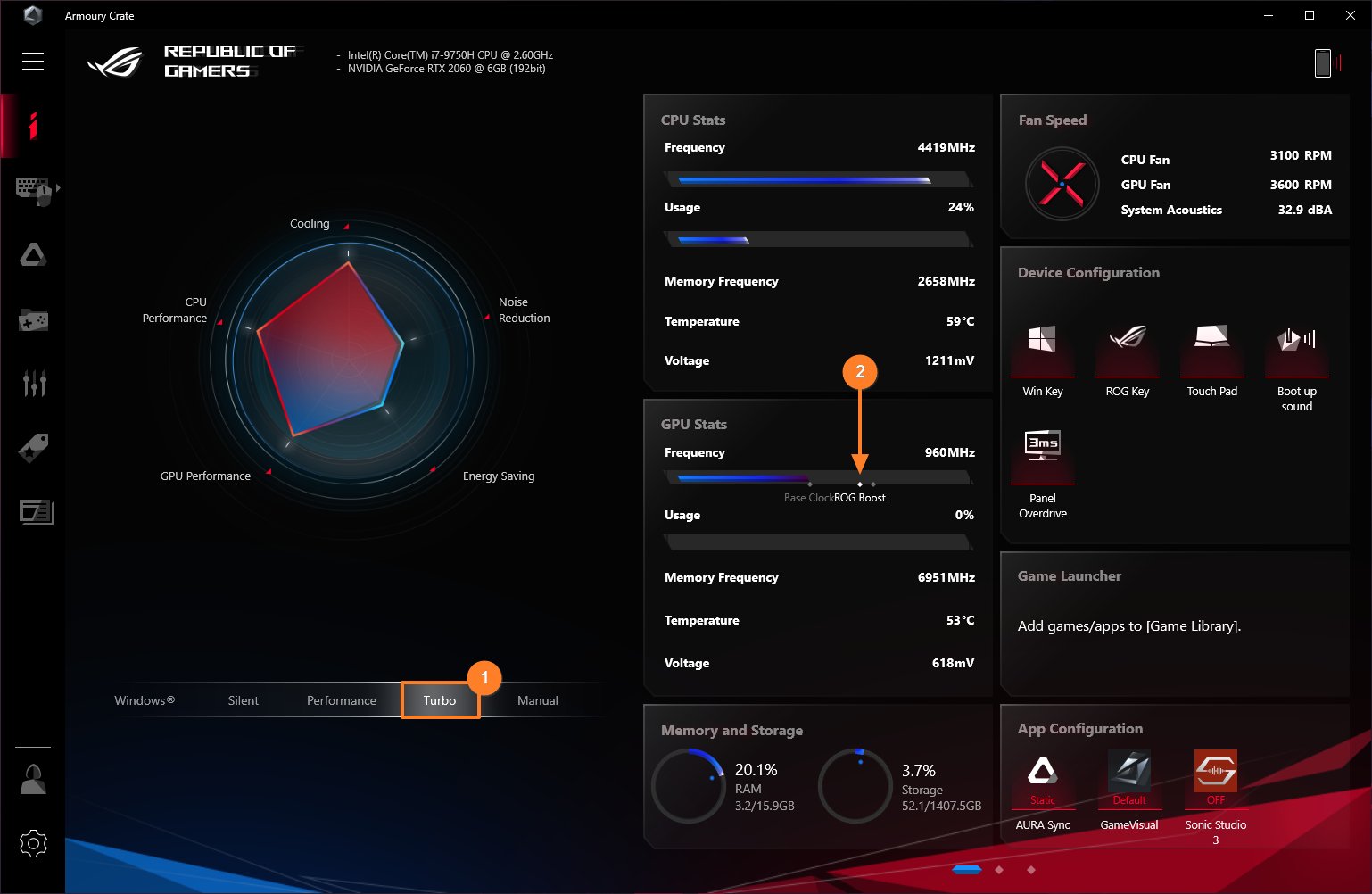
2) Armoury Crate Manuel Modu , GPU Temel Hız Dengesini
, GPU Temel Hız Dengesini ayarlayarak kullanıcılara eşsiz bir deneyim için ek overclock kapasitesi sağlar ve hız dengesiyle (ROG Boost O.C
ayarlayarak kullanıcılara eşsiz bir deneyim için ek overclock kapasitesi sağlar ve hız dengesiyle (ROG Boost O.C ) oynamasını sağlar.
) oynamasını sağlar.